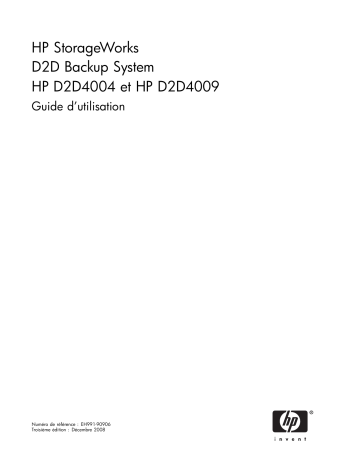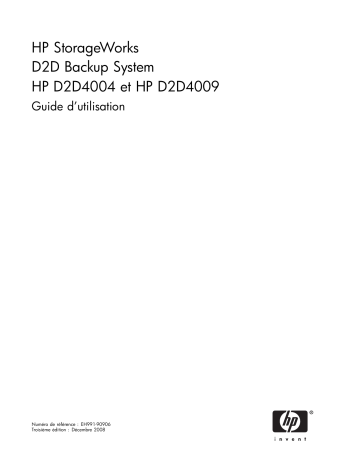
HP StorageWorks
D2D Backup System
HP D2D4004 et HP D2D4009
nl
Guide d’utilisation
Numéro de référence : EH991-90906
Troisième édition : Décembre 2008
Avis
© Copyright 2008 Hewlett-Packard Development Company, L.P.
Logiciel informatique confidentiel. Une licence valide de HP est requise pour la possession, l’utilisation ou la copie de ce logiciel.
Conformément aux textes FAR 12.211 et 12.212, le gouvernement américain détient une licence d’utilisation commerciale standard
pour le logiciel informatique, la documentation du logiciel et les données techniques conséquentes.
Les informations contenues dans ce document peuvent être modifiées sans préavis. Les garanties applicables aux produits et
services HP sont décrites dans les documents de garantie accompagnant ces produits et services. Rien de ce qui a pu être exposé
dans la présente ne sera interprété comme constituant une garantie supplémentaire. Hewlett-Packard Company ne pourra être tenue
pour responsable des erreurs ou omissions d’ordre technique ou rédactionnel qui pourraient subsister dans le présent document.
Linear Tape-Open, LTO, le logo LTO, Ultrium et le logo Ultrium sont des marques commerciales de Quantum Corp, HP et IBM
aux États-Unis, dans d’autres pays ou les deux.
Breveté aux Etats-Unis sous un ou plusieurs brevets portant les numéros 5,003,307; 5,016,009; 5,463,390; 5,506,580; détenu
par Hi/fn, Inc.
Microsoft, Windows, Windows NT et Windows XP sont des marques déposées aux Etats-Unis de Microsoft Corporation.
Intel et Itanium sont des marques ou des marques déposées d’Intel (ou de ses filiales) aux États-Unis et/ou dans d’autres pays.
AMD est une marque déposée d’Advanced Micro Devices, Inc.
Table des matières
À propos de ce manuel
. . . . . . . . . . . . . . . . . . . . . .
1 Avant de commencer
. . . . . . . . . . . . . . . . . . . . . .
Public visé . . . . . . . . . . . . . . . .
Documentation connexe . . . . . . . . . .
Conventions typographiques et symboles . . .
Assistance technique HP . . . . . . . . . .
Pièces remplaçables par l’utilisateur . . . . .
Garanties relatives aux produits . . . . . . .
Enregistrement de votre HP D2D Backup System
Service d’abonnement . . . . . . . . . . .
Sites Web de HP . . . . . . . . . . . . .
Commentaires sur la documentation . . . . .
.
.
.
.
.
.
.
.
.
.
.
.
.
.
.
.
.
.
.
.
.
.
.
.
.
.
.
.
.
.
.
.
.
.
.
.
.
.
.
.
.
.
.
.
.
.
.
.
.
.
.
.
.
.
.
.
.
.
.
.
.
.
.
.
.
.
.
.
.
.
.
.
.
.
.
.
.
.
.
.
.
.
.
.
.
.
.
.
.
.
Description . . . . . . . . . . . . . . . . . . . . . . . . .
Connexion du lecteur de bande optionnelle . . . . . . . . . . .
Logiciels et configurations requis . . . . . . . . . . . . . . . .
Terminologie . . . . . . . . . . . . . . . . . . . . . . . .
Chargeurs automatiques . . . . . . . . . . . . . . . . .
Périphériques de sauvegarde et emplacements . . . . . . . .
Déduplication . . . . . . . . . . . . . . . . . . . . . .
Types d’émulation . . . . . . . . . . . . . . . . . . . .
Fibre Channel . . . . . . . . . . . . . . . . . . . . . .
Hôtes sur un réseau Ethernet . . . . . . . . . . . . . . .
Hôtes sur un réseau FC . . . . . . . . . . . . . . . . . .
iSCSI . . . . . . . . . . . . . . . . . . . . . . . . .
Bibliothèques . . . . . . . . . . . . . . . . . . . . . .
Bacs de chargement (importation/exportation d’éléments) . . .
Unités de sauvegarde sur bande physiques . . . . . . . . .
RAID . . . . . . . . . . . . . . . . . . . . . . . . . .
Réplication . . . . . . . . . . . . . . . . . . . . . . .
Connexion du lecteur de bande . . . . . . . . . . . . . .
Capacité de stockage . . . . . . . . . . . . . . . . . . . .
Stockage physique . . . . . . . . . . . . . . . . . . . .
Stratégies de rotation des bandes . . . . . . . . . . . . .
Déduplication des données . . . . . . . . . . . . . . . . . .
Types de technologie . . . . . . . . . . . . . . . . . . .
Déduplication des données et le HP D2D . . . . . . . . . .
Avantages de la déduplication HP D2D . . . . . . . . . . .
Déduplication et compression . . . . . . . . . . . . . . .
Exemple de rotation de bandes avec déduplication de données
Politique de rétention . . . . . . . . . . . . . . . . .
Paramètres des données . . . . . . . . . . . . . . .
Économies types . . . . . . . . . . . . . . . . . . .
.
.
.
.
.
.
.
.
.
.
.
.
.
.
.
.
.
.
.
.
.
.
.
.
.
.
.
.
.
.
.
.
.
.
.
.
.
.
.
.
.
.
.
.
.
.
.
.
.
.
.
.
.
.
.
.
.
.
.
.
.
.
.
.
.
.
.
.
.
.
.
.
.
.
.
.
.
.
.
.
.
.
.
.
.
.
.
.
.
.
.
.
.
.
.
.
.
.
.
.
.
.
.
.
.
.
.
.
.
.
.
.
.
.
.
.
.
.
.
.
.
.
.
.
.
.
.
.
.
.
.
.
.
.
.
.
.
.
.
.
.
.
.
.
.
.
.
.
.
.
.
.
.
.
.
.
.
.
.
.
.
.
.
.
.
.
.
.
.
.
.
.
.
.
.
.
.
.
.
.
.
.
.
.
.
.
.
.
.
.
.
.
.
.
.
.
.
.
.
.
.
.
.
.
.
.
.
.
.
.
.
.
.
.
.
.
.
.
.
.
.
.
.
.
.
.
.
.
.
.
.
.
.
.
.
.
.
.
.
.
.
.
.
.
.
.
.
.
.
.
.
.
.
.
.
.
.
.
.
.
.
.
.
.
.
.
.
.
.
.
.
.
.
.
.
.
.
.
.
.
.
.
.
.
.
.
.
.
.
.
.
.
.
.
.
.
.
.
.
.
.
.
.
.
.
.
.
.
.
.
.
.
.
.
.
.
.
.
.
.
.
.
.
.
.
.
.
.
.
.
.
.
.
.
.
.
.
.
.
.
.
.
.
.
.
.
.
.
.
.
.
.
.
.
.
.
.
.
.
.
.
.
.
.
.
.
.
.
.
.
.
.
.
.
.
.
.
.
.
.
.
.
.
.
.
.
.
.
.
.
.
.
.
.
.
.
.
.
.
.
.
.
.
.
.
.
.
.
.
.
.
.
.
.
.
.
.
.
.
.
.
.
.
.
.
.
.
.
.
.
.
.
.
.
.
.
.
.
.
.
.
.
.
.
.
.
.
.
.
.
.
.
.
.
.
.
.
.
.
.
.
.
.
.
.
.
.
.
.
.
.
.
.
.
.
.
.
.
.
.
.
.
.
.
.
.
.
.
.
.
.
.
.
.
.
.
.
.
.
.
.
.
.
.
.
.
.
.
.
.
.
.
.
.
.
.
.
.
.
.
.
.
.
.
.
.
.
.
.
.
.
.
.
.
.
.
.
.
.
.
.
.
.
.
.
.
.
.
.
.
.
.
.
.
.
.
.
.
.
.
2 Connexion et installation du HP D2D Backup System . . . . . . . . .
Installation du kit de glissières . . . .
Description . . . . . . . . . .
Contenu du kit . . . . . . . .
Informations importantes relatives à
Instructions d’installation . . . .
. . . . .
. . . . .
. . . . .
la sécurité
. . . . .
.
.
.
.
.
.
.
.
.
.
.
.
.
.
.
.
.
.
.
.
.
.
.
.
.
.
.
.
.
.
.
.
.
.
.
.
.
.
.
.
.
.
.
.
.
.
.
.
.
.
.
.
.
.
.
.
.
.
.
.
.
.
.
.
.
.
.
.
.
.
.
.
.
.
.
.
.
.
.
.
.
.
.
.
.
.
.
.
.
.
.
.
.
.
.
.
.
.
.
.
.
.
.
.
.
.
.
.
.
.
D2D Backup System HP D2D4004 et HP D2D4009
.
.
.
.
.
.
.
.
.
.
.
.
.
.
.
.
.
.
.
.
.
.
.
.
.
.
.
.
.
.
.
.
.
.
.
.
.
.
.
.
.
.
.
.
.
13
13
13
13
14
14
14
15
15
15
15
17
17
18
18
19
19
19
19
19
20
20
21
21
22
22
22
22
22
22
23
23
23
23
24
24
24
25
25
25
25
25
27
27
27
27
27
27
3
Montage du serveur . . . . . . . . . . . . . . . .
Connexion du matériel . . . . . . . . . . . . . . . . .
Configurations Ethernet prises en charge . . . . . . . . .
Connexion au réseau Ethernet . . . . . . . . . . . .
Protocoles de communication en réseau IPv6 et IPv4
Configuration à deux ports . . . . . . . . . . .
Adresses DHCP et adresses IP statiques . . . . . .
Connexion du HP D2D à un réseau Gigabit Ethernet
Mise sous tension du HP D2D . . . . . . . . . . . . . .
Installation, détection et configuration du logiciel . . . . . .
Assistant d’installation pour les utilisateurs Windows . .
Exécution de l’assistant d’installation . . . . . . .
Paramètres recommandés du navigateur Web . . . . . . .
Internet Explorer 7.x . . . . . . . . . . . . . . . .
Internet Explorer 6.x . . . . . . . . . . . . . . . .
Mozilla Firefox 1.5, Firefox 2.X et Firefox 3.X . . . . .
.
.
.
.
.
.
.
.
.
.
.
.
.
.
.
.
.
.
.
.
.
.
.
.
.
.
.
.
.
.
.
.
.
.
.
.
.
.
.
.
.
.
.
.
.
.
.
.
.
.
.
.
.
.
.
.
.
.
.
.
.
.
.
.
.
.
.
.
.
.
.
.
.
.
.
.
.
.
.
.
.
.
.
.
.
.
.
.
.
.
.
.
.
.
.
.
28
32
32
32
32
33
33
33
34
35
35
35
38
38
38
39
3 Connexion d’une unité de sauvegarde sur bande ou d’une bibliothèque de
bande physique (facultatif) . . . . . . . . . . . . . . . . . . . . .
41
4 Installation avancée . . . . . . . . . . . . . . . . . . . . . . .
49
Configuration matérielle requise pour la connexion du lecteur de bande .
Périphériques pris en charge . . . . . . . . . . . . . . . . .
Présentation de l’installation des périphériques de sauvegarde sur bande
Démontage du capot supérieur . . . . . . . . . . . . . . . . . .
Installation de la carte HBA . . . . . . . . . . . . . . . . . . . .
Retrait de la cage PCI . . . . . . . . . . . . . . . . . . . .
Retrait du capot du logement . . . . . . . . . . . . . . . . .
Installation de la carte PCIe . . . . . . . . . . . . . . . . . .
Remise en place de la cage PCI . . . . . . . . . . . . . . . .
Remise en place du capot supérieur . . . . . . . . . . . . . . . .
Connexion d’un périphérique de stockage externe ou monté en rack . .
.
.
.
.
.
.
.
.
.
.
.
.
.
.
.
.
.
.
.
.
.
.
.
.
.
.
.
.
.
.
.
.
.
.
.
.
.
.
.
.
.
.
.
.
.
.
.
.
.
.
.
.
.
.
.
.
.
.
.
.
.
.
.
.
.
.
.
.
.
.
.
.
.
.
.
.
.
.
.
.
.
.
.
.
.
.
.
.
.
.
.
.
.
.
.
.
.
.
.
.
.
.
.
.
.
.
.
.
.
.
.
.
.
.
.
.
.
.
.
.
.
.
.
.
.
.
.
.
.
.
.
.
.
.
.
.
.
.
.
.
.
.
.
.
.
.
.
.
.
.
.
.
.
.
.
.
.
.
.
.
.
.
.
.
.
.
.
.
.
.
.
.
.
.
.
.
.
.
.
.
.
.
.
.
.
.
.
.
.
.
.
.
.
.
.
.
.
.
.
.
.
.
.
.
.
.
.
.
.
.
.
.
.
.
.
.
.
.
.
.
.
.
.
.
.
.
.
.
.
.
.
.
.
.
.
.
.
.
.
.
.
.
.
.
.
.
.
.
.
.
.
.
.
.
.
.
.
.
.
.
.
.
.
.
.
.
.
.
.
.
Installation manuelle des pilotes . . . . . . . . . . . . . . . . . . . . . . . . . . . .
Pilote du lecteur de bande HP LTO . . . . . . . . . . . . . . . . . . . . . . . . .
Pilote du chargeur de support . . . . . . . . . . . . . . . . . . . . . . . . . . .
Utilisation de DHCP pour détecter le HP D2D Backup System (IPv4 seulement) . . . . . . . .
Utilisation du moteur Discovery Engine pour détecter le HP D2D Backup System (IPv4 seulement)
Mode Signalisation . . . . . . . . . . . . . . . . . . . . . . . . . . . . . . .
S’il s’agit d’un nouveau HP D2D Backup System qui n’est pas encore configuré . . . . . .
Si le HP D2D Backup System n’a pas été configuré correctement . . . . . . . . . . . .
Si la configuration du réseau a changé . . . . . . . . . . . . . . . . . . . . . . .
Utilisation de la console pour détecter le HP D2D Backup System (IPv4 et IPv6) . . . . . . . .
Pour connecter la console du système . . . . . . . . . . . . . . . . . . . . . . . .
Initiateur iSCSI . . . . . . . . . . . . . . . . . . . . . . . . . . . . . . . . . . .
Installation manuelle de l’initiateur iSCSI . . . . . . . . . . . . . . . . . . . . . .
Initiateur iSCSI et authentification . . . . . . . . . . . . . . . . . . . . . . . . . .
Initiateur Microsoft iSCSI . . . . . . . . . . . . . . . . . . . . . . . . . . . . .
Onglet General . . . . . . . . . . . . . . . . . . . . . . . . . . . . . . .
Onglet Discovery . . . . . . . . . . . . . . . . . . . . . . . . . . . . . .
Onglet Targets . . . . . . . . . . . . . . . . . . . . . . . . . . . . . . .
Onglet Persistent Targets . . . . . . . . . . . . . . . . . . . . . . . . . . .
Onglet Bound Volumes/Devices . . . . . . . . . . . . . . . . . . . . . . . .
Initiateurs iSCSI Linux et UNIX . . . . . . . . . . . . . . . . . . . . . . . . . . . . .
.
.
.
.
.
.
.
.
.
.
.
.
.
.
.
.
.
.
.
.
.
.
.
.
.
.
.
.
.
.
.
.
.
.
.
.
.
.
.
.
.
.
.
.
.
.
.
.
.
.
.
.
.
.
.
.
.
.
.
.
.
.
.
.
.
.
.
.
.
.
.
.
.
.
.
.
.
.
.
.
.
.
.
.
.
.
.
.
.
.
.
.
.
.
.
.
5 HP D2D Backup Systems et Fibre Channel . . . . . . . . . . . . . .
.
.
.
.
.
.
.
.
.
.
.
.
.
.
.
.
.
.
.
.
.
.
.
.
.
.
.
.
.
.
.
.
Topologies Fibre Channel . . . . . . . . . . . . . . . . . . . . . . . . . . . . . . . . . .
Découpage par zones . . . . . . . . . . . . . . . . . . . . . . . . . . . . . . . . . . .
Connexion Fibre Channel . . . . . . . . . . . . . . . . . . . . . . . . . . . . . . . . . .
4
41
41
42
42
43
43
44
45
46
47
48
49
49
49
50
50
51
51
51
51
51
51
53
53
54
54
54
56
56
58
59
59
61
61
61
62
Fibre Channel (Configuration) . . . .
Pour modifier la configuration FC
Fibre Channel (État) . . . . . . . .
Section Périphériques . . . . . .
Section Bibliothèque . . . . . .
.
.
.
.
.
.
.
.
.
.
.
.
.
.
.
.
.
.
.
.
.
.
.
.
.
.
.
.
.
.
.
.
.
.
.
.
.
.
.
.
.
.
.
.
.
.
.
.
.
.
.
.
.
.
.
.
.
.
.
.
.
.
.
.
.
.
.
.
.
.
.
.
.
.
.
.
.
.
.
.
.
.
.
.
.
.
.
.
.
.
.
.
.
.
.
.
.
.
.
.
.
.
.
.
.
.
.
.
.
.
.
.
.
.
.
.
.
.
.
.
.
.
.
.
.
.
.
.
.
.
.
.
.
.
.
6 Voyants . . . . . . . . . . . . . . . . . . . . . . . . . . . .
Voyants du panneau avant . . .
Voyants des disques durs . .
Voyants du panneau arrière . . .
Voyants de la carte Fibre Channel
Mode Signalisation . . . . . .
.
.
.
.
.
.
.
.
.
.
.
.
.
.
.
.
.
.
.
.
.
.
.
.
.
.
.
.
.
.
.
.
.
.
.
.
.
.
.
.
.
.
.
.
.
.
.
.
.
.
.
.
.
.
.
.
.
.
.
.
.
.
.
.
.
.
.
.
.
.
.
.
.
.
.
.
.
.
.
.
.
.
.
.
.
.
.
.
.
.
.
.
.
.
.
.
.
.
.
.
.
.
.
.
.
.
.
.
.
.
.
.
.
.
.
.
.
.
.
.
.
.
.
.
.
.
.
.
.
.
.
.
.
.
.
.
.
.
.
.
.
.
.
.
.
7 Configuration et utilisation de la réplication . . . . . . . . . . . . .
Présentation de la réplication . . . . . . . . . . . . . . . . .
Comment démarre la réplication ? . . . . . . . . . . . . .
Réplication et connexion du lecteur de bande . . . . . . . .
Préparation à la réplication . . . . . . . . . . . . . . . . . .
Concepts et terminologie de la réplication . . . . . . . . . . . .
Éléments de la réplication . . . . . . . . . . . . . . . . .
Entrance, Sortance et accès simultané des travaux . . . . . .
Sortance . . . . . . . . . . . . . . . . . . . . . .
Entrance . . . . . . . . . . . . . . . . . . . . . .
Accès simultané des travaux . . . . . . . . . . . . . .
Stratégies de déploiement de la réplication . . . . . . . . . . .
Exemple de réplication Active à passive . . . . . . . . . . .
Exemple de réplication Active à active . . . . . . . . . . .
Exemple de réplication Plusieurs à une . . . . . . . . . . .
Attribution de licences de réplication . . . . . . . . . . . . . .
Avant de commencer . . . . . . . . . . . . . . . . . . .
Création de la licence d’utilisation . . . . . . . . . . . . .
Application de la licence d’utilisation (LTU) . . . . . . . . .
Le processus de réplication . . . . . . . . . . . . . . . . . .
Sauvegarde initiale de l’appareil cible de réplication . . . . .
Exécution de l’assistant de réplication . . . . . . . . . . . .
Récupération d’un appareil source . . . . . . . . . . . . . . .
Réplication inverse à l’aide de l’assistant . . . . . . . . . .
Réplication inverse, source perdue et mappage supprimé . . .
Promotion d’une bibliothèque cible sur le réseau WAN via SCSI
Promotion d’une bibliothèque à l’aide du placement . . . . .
Récupération depuis un support physique directement vers l’hôte
8 L’interface de supervision Web
.
.
.
.
.
.
.
.
.
.
.
.
.
.
.
.
.
.
.
.
.
.
.
.
.
.
.
.
.
.
.
.
.
.
.
.
.
.
.
.
.
.
.
.
.
.
.
.
.
.
.
.
.
.
.
.
.
.
.
.
.
.
.
.
.
.
.
.
.
.
.
.
.
.
.
.
.
.
.
.
.
.
.
.
.
.
.
.
.
.
.
.
.
.
.
.
.
.
.
.
.
.
.
.
.
.
.
.
.
.
.
.
.
.
.
.
.
.
.
.
.
.
.
.
.
.
.
.
.
.
.
.
.
.
.
.
.
.
.
.
.
.
.
.
.
.
.
.
.
.
.
.
.
.
.
.
.
.
.
.
.
.
.
.
.
.
.
.
.
.
.
.
.
.
.
.
.
.
.
.
.
.
.
.
.
.
.
.
.
.
.
.
.
.
.
.
.
.
.
.
.
.
.
.
.
.
.
.
.
.
.
.
.
.
.
.
.
.
.
.
.
.
.
.
.
.
.
.
.
.
.
.
.
.
.
.
.
.
.
.
.
.
.
.
.
.
.
.
.
.
.
.
.
.
.
.
.
.
.
.
.
.
.
.
.
.
.
.
.
.
.
.
.
.
.
.
.
.
.
.
.
.
.
.
.
.
.
.
.
.
.
.
.
.
.
.
.
.
.
.
.
.
.
.
.
.
.
.
.
.
.
.
.
.
.
.
.
.
.
.
.
.
.
.
.
.
.
.
.
.
.
.
.
.
.
.
.
.
.
.
.
.
.
.
.
.
.
.
.
.
.
.
.
.
.
.
.
.
.
.
.
.
.
.
.
.
.
.
.
.
.
.
.
.
.
.
.
.
. . . . . . . . . . . . . . . . . .
Qu’est-ce que l’interface de supervision Web ? . . . . .
Pour exécuter l’interface de supervision Web . . . . . .
Récapitulatif (Accueil) . . . . . . . . . . . . . . .
Icônes d’état . . . . . . . . . . . . . . . . .
Périphériques (Configuration) . . . . . . . . . . . .
Types d’émulation pour les périphériques de bande .
Bibliothèques, emplacements et capacité de stockage
Recommandations aux utilisateurs . . . . . .
Pour afficher les informations des périphériques . .
Pour modifier les informations d’un périphérique . .
Pour créer un périphérique . . . . . . . . . . .
Pour supprimer un périphérique . . . . . . . . .
Cartouches (Configuration) . . . . . . . . . . . . .
Emplacements vides . . . . . . . . . . . . . .
Pour supprimer une cartouche . . . . . . . . . .
.
.
.
.
.
.
.
.
.
.
.
.
.
.
.
.
.
.
.
.
.
.
.
.
.
.
.
.
.
.
.
.
.
.
.
.
.
.
.
.
.
.
.
.
.
.
.
.
.
.
.
.
.
.
.
.
.
.
.
.
.
.
.
.
.
.
.
.
.
.
.
.
.
.
.
.
.
.
.
.
.
.
.
.
.
.
.
.
.
.
.
.
.
.
.
.
.
.
.
.
.
.
.
.
.
.
.
.
.
.
.
.
.
.
.
.
.
.
.
.
.
.
.
.
.
.
.
.
.
.
.
.
.
.
.
.
.
.
.
.
.
.
.
.
.
.
.
.
.
.
.
.
.
.
.
.
.
.
.
.
.
.
.
.
.
.
.
.
.
.
.
.
.
.
.
.
.
.
.
.
.
.
.
.
.
.
.
.
.
.
.
.
.
.
.
.
.
.
.
.
.
.
.
.
.
.
.
.
.
.
.
.
.
.
.
.
.
.
.
.
.
.
.
.
.
.
.
.
.
.
.
.
.
.
.
.
.
.
.
.
.
.
.
.
.
.
.
.
.
.
.
.
.
.
.
.
.
.
.
.
.
.
.
.
.
.
.
.
.
.
.
.
.
.
.
.
.
.
.
.
.
.
.
.
.
D2D Backup System HP D2D4004 et HP D2D4009
.
.
.
.
.
.
.
.
.
.
.
.
.
.
.
.
.
.
.
.
.
.
.
.
.
.
.
.
.
.
.
.
.
.
.
.
.
.
.
.
.
.
.
.
.
.
.
.
.
.
.
.
63
64
64
65
65
67
67
67
68
69
70
71
71
71
71
72
72
72
73
73
74
77
77
77
78
78
79
80
80
80
81
81
83
86
87
88
89
90
91
93
93
93
94
96
96
97
98
98
98
98
98
100
101
102
103
5
Pour protéger en écriture une cartouche . . . . . . . . . . .
Pour modifier la taille maximale . . . . . . . . . . . . . .
Pour créer une cartouche . . . . . . . . . . . . . . . . .
Pour déplacer ou décharger des cartouches . . . . . . . . .
Réseau (Configuration) . . . . . . . . . . . . . . . . . . . .
Configuration réseau . . . . . . . . . . . . . . . . . . .
Pour modifier les paramètres réseau . . . . . . . . . .
Restauration des paramètres réseau par défaut définis en usine .
Mode Signalisation . . . . . . . . . . . . . . . . . . .
Fibre Channel (Configuration) . . . . . . . . . . . . . . . . .
Alertes par courrier électronique (Configuration) . . . . . . . . .
Pour configurer Microsoft Exchange Server . . . . . . . . .
Disque (État) . . . . . . . . . . . . . . . . . . . . . . . .
Utilisation du disque . . . . . . . . . . . . . . . . . . .
RAID (État) . . . . . . . . . . . . . . . . . . . . . . . . .
État RAID . . . . . . . . . . . . . . . . . . . . . . . .
Disques physiques . . . . . . . . . . . . . . . . . . . .
iSCSI (État) . . . . . . . . . . . . . . . . . . . . . . . . .
Fibre Channel (État) . . . . . . . . . . . . . . . . . . . . .
Journal (État) . . . . . . . . . . . . . . . . . . . . . . . .
Tri et recherche du journal . . . . . . . . . . . . . . . . .
Pages de Connexion du lecteur de bande . . . . . . . . . . . .
Pages de réplication . . . . . . . . . . . . . . . . . . . . .
État (Réplication) . . . . . . . . . . . . . . . . . . . . . .
Configuration de mappage (Réplication) . . . . . . . . . . . .
Bibliothèque locale . . . . . . . . . . . . . . . . . . .
Les assistants de réplication . . . . . . . . . . . . . . . .
Appareil (Réplication) . . . . . . . . . . . . . . . . . . . .
Pour ajouter un appareil cible . . . . . . . . . . . . . . .
Pour modifier ou supprimer un appareil cible . . . . . . . .
Paramètres des applications cibles et sources . . . . . . . .
Paramètres locaux (Réplication) . . . . . . . . . . . . . . . .
Configuration de fenêtres d’indisponibilité . . . . . . . . . .
Configuration des ports de réplication . . . . . . . . . . .
Activation de la limitation de la bande passante . . . . . . .
Historique d’événement (Réplication) . . . . . . . . . . . . . .
Tri et recherche dans l’historique d’événement . . . . . . . .
Admin (Paramètres) . . . . . . . . . . . . . . . . . . . . .
Redéfinition du mot de passe . . . . . . . . . . . . . . .
Date et heure (Paramètres) . . . . . . . . . . . . . . . . . .
Arrêt (Paramètres) . . . . . . . . . . . . . . . . . . . . . .
Microprogramme (Paramètres) . . . . . . . . . . . . . . . . .
Assistance (Paramètres) . . . . . . . . . . . . . . . . . . . .
Licences (Paramètres) . . . . . . . . . . . . . . . . . . . . .
Plus d’informations sur la réplication de licences . . . . . . .
Plus d’informations sur les licences de mise à niveau du stockage
Pour appliquer la clé de licence . . . . . . . . . . . . . .
.
.
.
.
.
.
.
.
.
.
.
.
.
.
.
.
.
.
.
.
.
.
.
.
.
.
.
.
.
.
.
.
.
.
.
.
.
.
.
.
.
.
.
.
.
.
.
.
.
.
.
.
.
.
.
.
.
.
.
.
.
.
.
.
.
.
.
.
.
.
.
.
.
.
.
.
.
.
.
.
.
.
.
.
.
.
.
.
.
.
.
.
.
.
.
.
.
.
.
.
.
.
.
.
.
.
.
.
.
.
.
.
.
.
.
.
.
.
.
.
.
.
.
.
.
.
.
.
.
.
.
.
.
.
.
.
.
.
.
.
.
.
.
.
.
.
.
.
.
.
.
.
.
.
.
.
.
.
.
.
.
.
.
.
.
.
.
.
.
.
.
.
.
.
.
.
.
.
.
.
.
.
.
.
.
.
.
.
.
.
.
.
.
.
.
.
.
.
.
.
.
.
.
.
.
.
.
.
.
.
.
.
.
.
.
.
.
.
.
.
.
.
.
.
.
.
.
.
.
.
.
.
.
.
.
.
.
.
.
.
.
.
.
.
.
.
.
.
.
.
.
.
.
.
.
.
.
.
.
.
.
.
.
.
.
.
.
.
.
.
.
.
.
.
.
.
.
.
.
.
.
.
.
.
.
.
.
.
.
.
.
.
.
.
.
.
.
.
.
.
.
.
.
.
.
.
.
.
.
.
.
.
.
.
.
.
.
.
.
.
.
.
.
.
.
.
.
.
.
.
.
.
.
.
.
.
.
.
.
.
.
.
.
.
.
.
.
.
.
.
.
.
.
.
.
.
.
.
.
.
.
.
.
.
.
.
.
.
.
.
.
.
.
.
.
.
.
.
.
.
.
.
.
.
.
.
.
.
.
.
.
.
.
.
.
.
.
.
.
.
.
.
.
.
.
.
.
.
.
.
.
.
.
.
.
.
.
.
.
.
.
.
.
.
.
.
.
.
.
.
.
.
.
.
.
.
.
.
.
.
.
.
.
.
.
.
.
.
.
.
.
.
.
.
.
.
.
.
.
.
.
.
.
.
.
.
.
.
.
.
.
.
.
.
.
.
.
.
.
.
.
.
.
.
.
.
.
.
.
.
.
.
.
.
.
.
.
.
.
.
.
.
.
.
.
.
.
.
.
.
.
.
.
.
.
.
.
.
.
.
.
.
.
.
.
.
.
.
.
.
.
.
.
.
.
.
.
.
.
.
.
.
.
.
.
.
.
.
.
.
.
.
.
.
.
.
.
.
.
.
.
.
.
.
.
.
.
.
.
.
.
.
.
.
.
.
.
.
.
.
.
.
.
.
.
.
.
.
.
.
.
.
.
.
.
.
.
.
.
.
.
.
.
.
.
.
.
.
.
.
.
.
.
.
.
.
.
.
.
.
.
.
.
.
.
.
.
.
.
.
.
.
.
.
.
.
.
.
.
.
.
.
.
.
.
.
.
.
.
.
.
.
.
.
.
.
.
.
9 Utilisation de Connexion du lecteur de bande . . . . . . . . . . . .
Option de l’archivage sur bande . . . . . . . . . . . .
Remarque sur la terminologie . . . . . . . . . . .
Méthodes d’archivage . . . . . . . . . . . . . . . .
Copie de cartouche . . . . . . . . . . . . . . .
Intérêt de la copie . . . . . . . . . . . . . .
Quand utiliser la copie ? . . . . . . . . . . .
Quand est-il nécessaire d’effectuer une restauration
Inconvénients de la copie . . . . . . . . . . .
Exportation de cartouche . . . . . . . . . . . . .
Intérêt de l’exportation . . . . . . . . . . . .
6
. . .
. . .
. . .
. . .
. . .
. . .
depuis
. . .
. . .
. . .
. .
. .
. .
. .
. .
. .
une
. .
. .
. .
. . . . . . . . .
. . . . . . . . .
. . . . . . . . .
. . . . . . . . .
. . . . . . . . .
. . . . . . . . .
cartouche copiée ?
. . . . . . . . .
. . . . . . . . .
. . . . . . . . .
.
.
.
.
.
.
.
.
.
.
.
.
.
.
.
.
.
.
.
.
.
.
.
.
.
.
.
.
.
.
.
.
.
.
.
.
.
.
.
.
.
.
.
.
.
.
.
.
.
.
.
.
.
.
.
.
.
.
.
.
.
.
.
.
.
.
.
.
.
.
.
.
.
.
.
.
.
.
.
.
.
.
.
.
.
.
.
.
.
.
.
.
.
.
.
.
.
103
103
103
104
104
105
105
106
107
107
107
108
109
110
110
111
111
112
113
113
114
114
114
115
115
116
118
118
119
120
120
121
121
122
122
122
123
123
124
124
125
126
127
128
128
128
129
131
131
131
132
132
133
133
133
133
134
134
Quand utiliser l’exportation ? . . . . . . . . . . . . . . . . . . . . . . . . .
Quand effectuer une restauration depuis une cartouche exportée ? . . . . . . . . .
Inconvénients de l’exportation . . . . . . . . . . . . . . . . . . . . . . . . .
Compression . . . . . . . . . . . . . . . . . . . . . . . . . . . . . . . . . .
Importation de cartouche . . . . . . . . . . . . . . . . . . . . . . . . . . . . .
Répartition de données sur plusieurs bandes . . . . . . . . . . . . . . . . . . . . .
Connexion du lecteur de bande et réplication . . . . . . . . . . . . . . . . . . . . . .
Utilisation des pages Web de connexion du lecteur de bande . . . . . . . . . . . . . . .
Configuration (Connexion du lecteur de bande) . . . . . . . . . . . . . . . . . . .
Ajout de périphériques de stockage sur bande à la liste . . . . . . . . . . . . . .
Affichage et modification des détails relatifs au périphérique de bande . . . . . . .
Affichage des détails relatifs à la cartouche . . . . . . . . . . . . . . . . . . .
Obtention d’une assistance . . . . . . . . . . . . . . . . . . . . . . . . . .
Mise à niveau de microprogramme du périphérique de stockage sur bande . . . . .
Travaux manuels (Connexion du lecteur de bande) . . . . . . . . . . . . . . . . . .
Pour sélectionner des cartouches sur la bibliothèque HP D2D . . . . . . . . . . . .
Pour copier des données vers un périphérique de stockage sur bande connecté . . . .
Pour exporter des données vers un périphérique de stockage sur bande connecté . . .
Pour importer des données à partir d’un périphérique de stockage sur bande connecté
Travaux planifiés (Connexion du lecteur de bande) . . . . . . . . . . . . . . . . . .
Pour créer un travail planifié . . . . . . . . . . . . . . . . . . . . . . . . . .
Tri et recherche des travaux planifiés . . . . . . . . . . . . . . . . . . . . . .
Pour afficher, modifier ou supprimer des planifications existantes . . . . . . . . . .
État (Connexion du lecteur de bande) . . . . . . . . . . . . . . . . . . . . . . . .
Pour annuler un travail . . . . . . . . . . . . . . . . . . . . . . . . . . . .
En cas d’erreur . . . . . . . . . . . . . . . . . . . . . . . . . . . . . . .
Historique des travaux (Connexion du lecteur de bande) . . . . . . . . . . . . . . . .
Tri et recherche de l’historique des travaux . . . . . . . . . . . . . . . . . . . .
.
.
.
.
.
.
.
.
.
.
.
.
.
.
.
.
.
.
.
.
.
.
.
.
.
.
.
.
.
.
.
.
.
.
.
.
.
.
.
.
.
.
.
.
.
.
.
.
.
.
.
.
.
.
.
.
10 Copie à l’aide d’un lecteur de bande connecté à l’hôte . . . . . . .
Conditions préalables . . . . . .
Unités de sauvegarde sur bande
Archivage de l’hôte vers une bande
Informations complémentaires .
Compression . . . . . . . . . .
. .
pris
. .
. .
. .
.
en
.
.
.
. . . .
charge
. . . .
. . . .
. . . .
.
.
.
.
.
.
.
.
.
.
.
.
.
.
.
.
.
.
.
.
.
.
.
.
.
.
.
.
.
.
.
.
.
.
.
.
.
.
.
.
.
.
.
.
.
.
.
.
.
.
.
.
.
.
.
.
.
.
.
.
.
.
.
.
.
.
.
.
.
.
.
.
.
.
.
.
.
.
.
.
.
.
.
.
.
.
.
.
.
.
.
.
.
.
.
.
.
.
.
.
.
.
.
.
.
11 Restauration de processus sans réplication . . . . . . . . . . . . .
Scénarios de restauration . . . . . . . . . . . .
Restauration depuis le HP D2D Backup System . . .
Restauration et déduplication . . . . . . . . . .
Reconnexion au HP D2D après un dysfonctionnement
.
.
.
.
.
.
.
.
.
.
.
.
.
.
.
.
.
.
.
.
.
.
.
.
.
.
.
.
.
.
.
.
.
.
.
.
.
.
.
.
.
.
.
.
.
.
.
.
.
.
.
.
.
.
.
.
.
.
.
.
.
.
.
.
.
.
.
.
.
.
.
.
.
.
.
.
.
.
.
.
.
.
.
.
12 Dépannage . . . . . . . . . . . . . . . . . . . . . . . . . .
Connexion du matériel . . . . . . . . . . . . . . . . . . .
Connexion du HP D2D depuis l’application de sauvegarde . . .
Connexion au réseau . . . . . . . . . . . . . . . . . . . .
Performances . . . . . . . . . . . . . . . . . . . . . . .
Réseau . . . . . . . . . . . . . . . . . . . . . . . .
Erreurs et avertissements de l’interface de supervision Web . . .
Erreurs et avertissements du disque RAID . . . . . . . . .
Avertissements réseau . . . . . . . . . . . . . . . . .
État du système . . . . . . . . . . . . . . . . . . . .
Problèmes Marche/Arrêt . . . . . . . . . . . . . . . . . .
Le HP D2D s’éteint automatiquement . . . . . . . . . . .
Le HP D2D ne démarre pas correctement . . . . . . . . .
Le voyant d’état du HP D2D est ROUGE clignotant . . . . .
Le HP D2D démarre correctement, mais le réseau ne le voit pas
Impossibilité de se connecter à l’interface de supervision Web . .
.
.
.
.
.
.
.
.
.
.
.
.
.
.
.
.
.
.
.
.
.
.
.
.
.
.
.
. .
.
.
.
.
.
.
.
.
.
.
.
.
.
.
.
.
.
.
.
.
.
.
.
.
.
.
.
.
.
.
.
.
.
.
.
.
.
.
.
.
.
.
.
.
.
.
.
.
.
.
.
.
.
.
.
.
.
.
.
.
.
.
.
.
.
.
.
.
.
.
.
.
.
.
.
.
.
.
.
.
.
.
.
.
.
.
.
.
.
.
.
.
.
.
.
.
.
.
.
.
.
.
.
.
.
.
.
.
.
.
.
.
.
.
.
.
.
.
.
.
.
.
.
.
.
.
.
.
.
.
.
.
.
.
.
.
.
.
.
.
.
.
.
.
.
.
.
.
.
.
.
.
.
.
.
.
.
.
.
.
.
.
.
.
.
.
.
.
.
.
.
.
.
.
.
.
.
.
.
.
.
.
.
.
.
.
.
.
.
.
.
.
.
.
.
D2D Backup System HP D2D4004 et HP D2D4009
.
.
.
.
.
.
.
.
.
.
.
.
.
.
.
.
.
.
.
.
.
.
.
.
.
.
.
.
.
.
.
.
.
.
.
.
.
.
.
.
.
.
.
.
.
.
.
.
.
.
.
.
135
135
135
135
136
136
136
137
137
138
138
138
138
139
140
141
141
143
144
145
146
149
149
150
151
151
151
152
153
153
153
153
154
154
155
155
156
156
156
159
159
159
159
160
160
160
161
161
161
161
161
161
162
162
162
7
Le réseau ne voit pas le HP D2D . . . . . . . . . . . . . . . . . . . . . . . . . . .
Impossibilité de se connecter à l’interface de supervision Web . . . . . . . . . . . . . .
Impossibilité d’authentifier une session iSCSI . . . . . . . . . . . . . . . . . . . . . . . .
En cas de manque d’espace disque sur le HP D2D Backup System . . . . . . . . . . . . . .
Problèmes de configuration du HP D2D . . . . . . . . . . . . . . . . . . . . . . . . . .
Impossible de détecter une nouvelle unité créée . . . . . . . . . . . . . . . . . . . .
Impossible de détecter des emplacements supplémentaires depuis l’application de sauvegarde
Mise à niveau des licences . . . . . . . . . . . . . . . . . . . . . . . . . . . . . . .
Puis-je transférer la licence d’utilisation sur un autre HP D2D ? . . . . . . . . . . . . . .
Le nombre de disques présents est supérieur au nombre de disques sous licence . . . . . .
Remplacement du matériel . . . . . . . . . . . . . . . . . . . . . . . . . . . . . . .
Le journal des événements affiche ‘Invalid BIOS Assembly name’ . . . . . . . . . . . . .
État de la batterie RAID de secours . . . . . . . . . . . . . . . . . . . . . . . . . .
En cas de défaillance de la batterie RAID . . . . . . . . . . . . . . . . . . . . . . .
13 Remplacement des disques durs
.
.
.
.
.
.
.
.
.
.
.
.
.
.
. . . . . . . . . . . . . . . . .
RAID 6 . . . . . . . . . . . . . . . . . . . . .
Comment déterminer qu’un disque est défaillant ? . .
Si vous avez une console de système . . . . . .
Si vous disposez de l’option des alertes par e-mail
Le journal des événements . . . . . . . . . .
Remplacement du disque dur . . . . . . . . . . .
Alertes e-mail et journal . . . . . . . . . . . .
Si vous avez une console de système . . . . . .
Si plusieurs disques sont défaillants . . . . . . . . .
Remplacement des disques . . . . . . . . . .
Initialisation RAID . . . . . . . . . . . . . .
Création de cartouches . . . . . . . . . .
.
.
.
.
.
.
.
.
.
.
.
.
.
.
.
.
.
.
.
.
.
.
.
.
.
.
.
.
.
.
.
.
.
.
.
.
.
.
.
.
.
.
.
.
.
.
.
.
.
.
.
.
.
.
.
.
.
.
.
.
.
.
.
.
.
.
.
.
.
.
.
.
.
.
.
.
.
.
.
.
.
.
.
.
.
.
.
.
.
.
.
.
.
.
.
.
.
.
.
.
.
.
.
.
.
.
.
.
.
.
.
.
.
.
.
.
.
.
.
.
.
.
.
.
.
.
.
.
.
.
.
.
.
.
.
.
.
.
.
.
.
.
.
.
.
.
.
.
.
.
.
.
.
.
.
.
.
.
.
.
.
.
.
.
.
.
.
.
.
.
.
.
.
.
.
.
.
.
.
.
.
.
.
.
.
.
.
.
.
.
.
.
.
.
.
.
.
.
.
.
.
.
.
.
.
.
.
.
.
.
.
.
.
.
.
.
.
.
.
.
.
.
.
.
.
.
.
.
.
.
.
.
.
.
.
.
.
.
.
.
14 Mise à niveau de la capacité de stockage . . . . . . . . . . . . .
Présentation du processus de mise à niveau de la capacité
Installation du kit de mise à niveau . . . . . . . . . .
Pages Récapitulatif et RAID suite à l’ajout de disques
À propos de la licence de capacité . . . . . . . . . .
Application de la licence d’utilisation . . . . . . . . .
Achèvement de l’extension du RAID . . . . . . . . .
du stockage
. . . . . .
. . . . . .
. . . . . .
. . . . . .
. . . . . .
.
.
.
.
.
.
.
.
.
.
.
.
.
.
.
.
.
.
.
.
.
.
.
.
.
.
.
.
.
.
.
.
.
.
.
.
.
.
.
.
.
.
.
.
.
.
.
.
.
.
.
.
.
.
.
.
.
.
.
.
.
.
.
.
.
.
.
.
.
.
.
.
.
.
.
.
.
.
Index . . . . . . . . . . . . . . . . . . . . . . . . . . . . . .
8
.
.
.
.
.
.
.
.
.
.
.
.
.
.
.
.
.
.
.
.
.
.
.
.
.
.
.
.
.
.
.
.
162
162
163
163
163
163
163
163
163
163
164
164
164
164
165
165
165
167
167
168
168
170
170
171
172
172
173
175
175
175
177
177
178
179
181
Figures
1 Vue frontale du HP D2D Backup System
. . . . . . . . . . . . . . . . . . . . . .
17
2 Vue arrière du HP D2D Backup System . . . . . . . . . . . . . . . . . . . . . . .
18
3 Configuration d’unité avec un seul hôte
. . . . . . . . . . . . . . . . . . . . . .
20
. . . . . . . . . . . . . . . . . . . . .
21
5 Données stockées après déduplication . . . . . . . . . . . . . . . . . . . . . . .
24
6 Économie d’espace avec déduplication
26
4 Configuration d’unité avec plusieurs hôtes
. . . . . . . . . . . . . . . . . . . . . .
7 Fixation des glissières aux colonnes du rack
. . . . . . . . . . . . . . . . . . . .
29
. . . . . . . . . . . . . . . . . . . . .
30
. . . . . . . . . . . . . . . . . . . . . . . . . .
31
10 Fixation du HP D2D au rack . . . . . . . . . . . . . . . . . . . . . . . . . . .
11 Connecteurs réseau et d’alimentation électrique . . . . . . . . . . . . . . . . . . .
31
12 Connexion à un serveur d’entreprise sur le réseau principal . . . . . . . . . . . . . .
34
13 Connexion à un réseau de sauvegarde dédié . . . . . . . . . . . . . . . . . . . .
34
14 Mise sous tension du HP D2D Backup System . . . . . . . . . . . . . . . . . . . .
35
15 Démontage du capot supérieur . . . . . . . . . . . . . . . . . . . . . . . . . .
43
16 Retrait de la cage PCI . . . . . . . . . . . . . . . . . . . . . . . . . . . . . .
44
17 Retrait du capot de l’emplacement (pleine hauteur)
. . . . . . . . . . . . . . . . .
45
18 Retrait du capot de l’emplacement (bas profil) . . . . . . . . . . . . . . . . . . . .
45
19 Installation de la carte PCIe (pleine hauteur)
. . . . . . . . . . . . . . . . . . . .
46
20 Installation de la carte PCIe (dans l’emplacement bas profil) . . . . . . . . . . . . . .
46
21 Remise en place de la cage PCI
. . . . . . . . . . . . . . . . . . . . . . . . .
47
22 Fixation de la cage PCI . . . . . . . . . . . . . . . . . . . . . . . . . . . . .
47
23 Remise en place du capot supérieur . . . . . . . . . . . . . . . . . . . . . . . .
48
24 Connexions de la console du système au HP D2D . . . . . . . . . . . . . . . . . .
52
25 Écran de la console du système . . . . . . . . . . . . . . . . . . . . . . . . . .
52
26 Page de téléchargement de l’initiateur iSCSI
. . . . . . . . . . . . . . . . . . . .
53
. . . . . . . . . . . . . . . . . . . . . . . . . . . . .
55
28 CHAP secret . . . . . . . . . . . . . . . . . . . . . . . . . . . . . . . . . .
55
29 Onglet Discovery (iSCSI) . . . . . . . . . . . . . . . . . . . . . . . . . . . . .
56
30 Add target portal . . . . . . . . . . . . . . . . . . . . . . . . . . . . . . . .
56
31 Onglet Targets (iSCSI) . . . . . . . . . . . . . . . . . . . . . . . . . . . . . .
57
32 Advanced settings CHAP
. . . . . . . . . . . . . . . . . . . . . . . . . . . .
58
33 Onglet Persistent Targets (iSCSI) . . . . . . . . . . . . . . . . . . . . . . . . . .
59
8 Insertion du serveur HP D2D dans le rack
9 Emplacement du support CTO
27 Onglet General (iSCSI)
D2D Backup System HP D2D4004 et HP D2D4009
32
9
34 Vue frontale du HP D2D Backup System
35 Voyants du lecteur
. . . . . . . . . . . . . . . . . . . . . .
67
. . . . . . . . . . . . . . . . . . . . . . . . . . . . . . .
68
36 Voyants du panneau arrière
. . . . . . . . . . . . . . . . . . . . . . . . . . .
69
37 Réplication et connexion du lecteur de bande . . . . . . . . . . . . . . . . . . . .
72
38 Éléments de la réplication . . . . . . . . . . . . . . . . . . . . . . . . . . . .
73
39 Exemple de sortance pour HP D2D400x et D2D41xx
. . . . . . . . . . . . . . . .
74
40 Exemple de sortance HP D2D 2500 . . . . . . . . . . . . . . . . . . . . . . . .
74
41 Exemple d’entrance, série HP D2D250x . . . . . . . . . . . . . . . . . . . . . .
75
42 Exemple d’entrance, séries HP D2D400x et 41xx . . . . . . . . . . . . . . . . . .
76
43 Exemple de réplication Active à passive . . . . . . . . . . . . . . . . . . . . . .
78
44 Exemple de réplication Active à active . . . . . . . . . . . . . . . . . . . . . . .
78
45 Exemple de réplication Plusieurs à une . . . . . . . . . . . . . . . . . . . . . . .
79
46 Sauvegarde initiale des données à l’aide de Connexion du lecteur de bande . . . . . .
82
47 Récupération par rechargement d’un appareil source de substitution . . . . . . . . . .
87
48 Récupération par replacement de l’appareil cible . . . . . . . . . . . . . . . . . .
91
49 Création d’un appareil cible . . . . . . . . . . . . . . . . . . . . . . . . . . .
119
50 Copie de cartouche . . . . . . . . . . . . . . . . . . . . . . . . . . . . . . .
132
51 Exportation de cartouche
. . . . . . . . . . . . . . . . . . . . . . . . . . . .
134
52 Importation de cartouche
. . . . . . . . . . . . . . . . . . . . . . . . . . . .
136
. . . . . . . . . . . . . . . . . . . . . . . . . . . . . .
154
. . . . . . . . . . . . . . . . . . . . . . . . . . . . . . .
165
53 Archivage sur bande
54 Voyants du lecteur
55 Page Récapitulatif avec avertissement de l’état du RAID
. . . . . . . . . . . . . . .
166
56 Identification du ou des disques défaillants . . . . . . . . . . . . . . . . . . . . .
166
57 Console du système signalant des disques défaillants
. . . . . . . . . . . . . . . .
167
58 Journal signalant un disque défaillant . . . . . . . . . . . . . . . . . . . . . . .
168
59 Numérotation des disques . . . . . . . . . . . . . . . . . . . . . . . . . . . .
168
60 Retrait du disque dur
. . . . . . . . . . . . . . . . . . . . . . . . . . . . . .
169
61 Installation d’un disque dur de remplacement . . . . . . . . . . . . . . . . . . . .
169
62 Reconstruction RAID . . . . . . . . . . . . . . . . . . . . . . . . . . . . . . .
170
63 Console du système pendant la reconstruction du RAID . . . . . . . . . . . . . . . .
171
64 État indiquant plusieurs disques défaillants . . . . . . . . . . . . . . . . . . . . .
171
65 RAID affichant trois disques défaillants . . . . . . . . . . . . . . . . . . . . . . .
172
66 Page Périphériques en attente de l’initialisation RAID . . . . . . . . . . . . . . . . .
172
67 Console du système suite au remplacement de trois disques . . . . . . . . . . . . . .
172
68 Numérotation des disques . . . . . . . . . . . . . . . . . . . . . . . . . . . .
176
69 Retrait de l’obturateur du disque dur . . . . . . . . . . . . . . . . . . . . . . . .
176
70 Installation d’un disque dur . . . . . . . . . . . . . . . . . . . . . . . . . . . .
176
10
71 Page Récapitulatif suite à l’ajout de disques
. . . . . . . . . . . . . . . . . . . .
177
72 Page RAID suite à l’ajout de disques . . . . . . . . . . . . . . . . . . . . . . . .
177
73 Page Récapitulatif suite à l’extension invitant au redémarrage . . . . . . . . . . . . .
180
74 RAID suite à l’extension et au redémarrage . . . . . . . . . . . . . . . . . . . . .
180
D2D Backup System HP D2D4004 et HP D2D4009
11
Tableaux
1 Conventions du document . . . . . . . . . . . . . . . . . . . . . . . . . . . .
13
2 Économies de déduplication de données, exemple 1 . . . . . . . . . . . . . . . . .
26
3 Voyants de la carte FC
. . . . . . . . . . . . . . . . . . . . . . . . . . . . .
69
4 Règles relatives à l’entrance, la sortance et l’accès simultané des travaux . . . . . . . .
77
5 Présentation de la page Récapitulatif
. . . . . . . . . . . . . . . . . . . . . . .
95
6 Paramètres du périphérique (moitié supérieure de la page) . . . . . . . . . . . . . .
97
7 Paramètres de périphérique
99
. . . . . . . . . . . . . . . . . . . . . . . . . . .
8 Paramètres de cartouche . . . . . . . . . . . . . . . . . . . . . . . . . . . . .
102
9 Paramètres réseau
. . . . . . . . . . . . . . . . . . . . . . . . . . . . . . .
106
10 Paramètres du port réseau . . . . . . . . . . . . . . . . . . . . . . . . . . . .
106
11 Paramètres de messagerie . . . . . . . . . . . . . . . . . . . . . . . . . . . .
108
12 Paramètres de disque physique . . . . . . . . . . . . . . . . . . . . . . . . . .
112
13 Paramètres de bibliothèque locale . . . . . . . . . . . . . . . . . . . . . . . . .
116
14 Paramètres de la source de réplication pour la bibliothèque locale . . . . . . . . . . .
117
15 Paramètres du mappage d’emplacement pour la bibliothèque locale vers la bibliothèque
source . . . . . . . . . . . . . . . . . . . . . . . . . . . . . . . . . . . .
118
16 Paramètres des appareils cibles . . . . . . . . . . . . . . . . . . . . . . . . . .
120
17 Paramètres des appareils sources . . . . . . . . . . . . . . . . . . . . . . . . .
120
18 Paramètres de planification de travail . . . . . . . . . . . . . . . . . . . . . . .
148
19 Détails des travaux planifiés . . . . . . . . . . . . . . . . . . . . . . . . . . .
149
20 Scénarios de restauration
155
12
. . . . . . . . . . . . . . . . . . . . . . . . . . . .
À propos de ce manuel
Ce guide contient des informations relatives aux sujets suivants :
• Installation du HP StorageWorks D2D Backup System
• Utilisation du HP StorageWorks D2D Backup System
• Dépannage du HP StorageWorks D2D Backup System
Public visé
Ce guide explique comment installer, utiliser et assurer la maintenance du HP StorageWorks D2D
Backup System.
Documentation connexe
En complément de ce manuel, les documents suivants fournissent des informations connexes :
• Poster de démarrage donnant un aperçu général des informations d’installation figurant dans ce
guide (disponible en anglais, français, allemand et japonais)
Ces documents sont disponibles sur la page Manuals du site Web HP Business Support Center :
http://www.hp.com/support/manuals
Dans la section Storage, cliquez sur Storage Solutions et sélectionnez le produit.
http://www.hp.com/support/manuals
Conventions typographiques et symboles
Tableau 1 Conventions du document
Convention
Élément
Texte bleu : Tableau 1
Renvois et adresses e-mail
Texte souligné en bleu : http://www.hp.com
adresses de sites Web
Caractères en gras
• Touches du clavier sur lesquelles vous êtes invité à
appuyer
• Texte saisi dans un élément d’interface (par exemple,
dans un champ)
• Élément d’interface sélectionné ou activé (par
exemple, commandes de menu, boutons, onglets ou
cases à cocher)
Caractères en italique
Texte mis en évidence
Caractères en police non
proportionnelle
•
•
•
•
Caractères en italique proportionnels
• Variables de code
• Variables de commande
Caractères gras proportionnels
Texte rédigé avec une police non proportionnelle et mis
en évidence
Noms de fichier et de dossier
Informations affichées par le système
Code
Commandes, leurs arguments et valeurs d’argument
D2D Backup System HP D2D4004 et HP D2D4009
13
Avertissement Signifie que le non-respect de ces instructions expose l’utilisateur à des risques graves ou mortels.
Attention Signifie que le non-respect de ces instructions présente des risques, tant pour le matériel que pour
les informations qu’il contient.
Important Apporte une clarification ou fournit des instructions spécifiques.
Remarque Présente des informations complémentaires.
Assistance technique HP
Pour des informations sur l’assistance technique fournie dans les différentes régions du monde, consultez
le site Web HP à l’adresse suivante :
http://www.hp.com/support
Avant de contacter HP, assurez-vous de disposer des informations suivantes :
•
•
•
•
•
•
Nom et numéro de modèle
Numéro d’enregistrement auprès du Centre d’assistance technique (le cas échéant)
Numéros de série des produits
Messages d’erreur
Type et niveau de révision du système d’exploitation
Vos questions, aussi détaillées que possible.
Pièces remplaçables par l’utilisateur
Les programmes CSR (réparation par le client) de HP vous permettent de réparer vous-même votre
produit StorageWorks. Si une pièce CSR a besoin d’être remplacée, HP vous la livre directement pour
vous permettre de l’installer vous-même, à votre convenance. Certaines pièces ne sont pas éligibles
dans le cadre du programme CSR. Votre mainteneur agréé par HP vous aidera à déterminer si vous
pouvez effectuer vous-même la réparation.
Pour plus d’informations sur le programme CSR, prenez contact avec votre mainteneur habituel. Pour
l’Amérique du nord, consultez le site Web CSR suivant :
http://www.hp.com/go/selfrepair
Garanties relatives aux produits
Pour des informations sur les garanties des produits HP StorageWorks, consultez les informations
proposées sur le site Web suivant :
http://www.hp.com/go/storagewarranty
14
À propos de ce manuel
Enregistrement de votre HP D2D Backup System
Après avoir installé et testé le HP D2D Backup System, prenez quelques minutes pour l’enregistrer. Vous
pouvez le faire sur le site (http://www.register.hp.com).
Pour que votre enregistrement soit complet, vous devez obligatoirement répondre à certaines questions
figurant sur le formulaire électronique. D’autres questions sont facultatives. Cependant, nous vous invitons
à renseigner le maximum de champs afin de permettre à HP de mieux répondre à vos besoins.
Service d’abonnement
HP vous recommande d’enregistrer votre produit sur le site Web Subscriber’s Choice for Business :
http://www.hp.com/go/e-updates
Suite à l’enregistrement, vous recevrez un e-mail vous informant des améliorations apportées au
produit, des nouvelles versions de pilotes, des mises à jour de microprogrammes et d’autres ressources
disponibles pour le produit.
Sites Web de HP
Pour plus d’informations, consultez les sites Web HP suivants :
•
•
•
•
•
•
•
http://www.hp.com
http://www.hp.com/go/ebs
http://www.hp.com/go/connect
http://www.hp.com/go/storage
http://www.hp.com/service_locator
http://www.hp.com/support/manuals
http://www.hp.com/support/downloads
Commentaires sur la documentation
HP souhaite connaître vos commentaires.
Pour nous faire parvenir vos commentaires et suggestions sur la documentation des produits, veuillez
envoyer un message à [email protected]. Toutes les soumissions deviennent propriété de HP.
D2D Backup System HP D2D4004 et HP D2D4009
15
16
À propos de ce manuel
1 Avant de commencer
Dans ce chapitre :
• «Description», page 17
• «Connexion du lecteur de bande optionnelle», page 18
• «Logiciels et configuration requis», page 18
• «Terminologie», page 19
• «Capacité de stockage», page 23
• «Déduplication des données», page 23
Description
Le HP StorageWorks D2D Backup System est un système de stockage sur disques iSCSI ou Fibre Channel
qui émule jusqu’à 16 unités de sauvegarde sur bande pour sauvegarder des serveurs réseau hôtes ou
PC. Chaque unité de sauvegarde sur bande est configurée sous la forme d’un chargeur automatique
ou d’une bibliothèque de bande Ultrium. Un type d’émulation est sélectionné pendant la configuration
initiale, et ceci détermine le nombre maximum de lecteurs et le nombre maximum d’emplacements
pouvant être configurés pour l’unité. La configuration par défaut émule la bibliothèque de bande HP
StorageWorks MSL2024, qui fournit un chargeur avec une unité et 24 emplacements.
1. Bouton/Voyant Marche
5. Voyant du port LAN 1
2. Unités hot-plug
6. Voyant du port LAN 2
3. Voyant de signalisation de HP D2D Backup System
7. Voyant du disque en ligne
4. Voyant d’état du système
8. Voyant de signalisation du disque
Figure 1 Vue frontale du HP D2D Backup System
D2D Backup System HP D2D4004 et HP D2D4009
17
1. Prises du câble d’alimentation (deux)
5. Emplacements PCIe (deux pleins et un bas profil)
2. Port LAN 1
6. Port VGA pour l’écran de la console du système
3. Port LAN 2
7. Ports PS/2 pour le clavier et la souris de la console
du système
4. Port de supervision LAN (NE vous connectez PAS à ce port)
Figure 2 Vue arrière du HP D2D Backup System
Remarque Un emplacement PCIe complet dispose d’une carte contrôleur RAID SmartArray pré-installée. L’autre
emplacement PCIe complet est utilisé par la carte FC. Vous devez installer le carte Connexion au lecteur
de bande dans l’emplacement bas profil.
Connexion du lecteur de bande optionnelle
Un lecteur de bande Ultrium externe ou monté en rack peut être connecté directement au HP D2D Backup
System pour pouvoir stocker les sauvegardes hors site. Les lecteurs de bande de type SAS et SCSI sont
pris en charge et requièrent l’installation d’un carte HBA. Les lecteurs de bande externes peuvent être
d’une demi-hauteur ou d’une pleine hauteur. Les lecteurs de bande montés en rack sont installés dans un
boîtier de montage en rack, de type 1U Rack, 3U Rack ou TapeArray.
Pour déterminer les modèles d’unités de sauvegarde Ultrium et les HBA pris en charge, rendez-vous sur
les sites http://www.hp.com/go/connect ou http://www.hp.com/go/ebs.
Logiciels et configurations requis
Consultez les sites http://www.hp.com/go/connect ou http://www.hp.com/go/ebs pour obtenir les
dernières informations de connectivité et de compatibilité.
• Pour permettre la connexion à un réseau Fibre Channel, le HP D2D Backup System est livré avec
la carte FC adaptée pré-installée. Les câbles ne sont pas fournis.
• Pour permettre la connexion à un réseau Ethernet, le HP D2D Backup System doit être connecté
à un réseau Gigabit Ethernet. L’emploi d’une interface 100 Base-T Ethernet réduirait les
performances ; l’emploi d’une interface 10 Base-T Ethernet réduirait considérablement les
performances.
• Pour les opérations de sauvegarde et de restauration, vous devez utiliser un logiciel qui prend
en charge les chargeurs automatiques de bandes et les bibliothèques. Ce logiciel réside sur
18
Avant de commencer
l’hôte et non pas sur le HP D2D Backup System. Vous pouvez utiliser le périphérique avec les
principaux logiciels de sauvegarde de HP, de Symantec, d’EMC, de Computer Associates et
des autres éditeurs.
Terminologie
Chargeurs automatiques
Un chargeur automatique est un périphérique de sauvegarde comportant un seul lecteur de bande et
plusieurs emplacements de stockage. (Une bibliothèque comporte plusieurs lecteurs de bande, veuillez
consulter «Bibliothèques», page 22.) Chacun de ces emplacements contient une cartouche qui peut être
allouée à une tâche de sauvegarde spécifique ; par exemple, une cartouche peut contenir les données
du lundi, une autre les données du mardi, etc. De cette manière, les applications de sauvegarde peuvent
mettre en œuvre des stratégies de rotation de bandes répondant aux différents besoins de sauvegarde
quotidiens, hebdomadaires, mensuels et annuels.
Périphériques de sauvegarde et emplacements
Pour l’hôte, les unités de sauvegarde apparaissent sous forme d’unités de sauvegarde sur bande
connectées localement, mais physiquement, elles utilisent l’espace disque du HP D2D Backup System qui,
dans la terminologie des bandes, fait référence à des emplacements ou cartouches.
Le HP D2D prend en charge les types d’émulation suivants : Chargeur automatique HP G2 (1x8),
bibliothèque HP MSL (2x24), bibliothèque HP MSL (4x24) et bibliothèque générique D2DBS (de 8
à 96 emplacements). Le type d’émulation détermine le nombre de lecteurs intégrés et le nombre
d’emplacements de cartouche disponibles. Par exemple, si vous sélectionnez HP MSL G3 Series
(2x24), le périphérique émulera une bibliothèque MSL avec deux lecteurs de bande intégrés
et un total possible de 96 emplacements de cartouche. Reportez-vous également à la section
«Périphériques (Configuration)», page 96.
Si vous configurez votre HP D2D Backup System avec une bibliothèque de bande, le type d’unité
d’émulation que vous sélectionnez détermine le volume d’espace disque physique disponible pour
chaque emplacement configuré. LTO-2 est configuré par défaut sur 200 Go, LTO-3 est configuré par
défaut sur 400 Go et LTO-4 est configuré par défaut sur 800 Go. Ceci est équivalent à une librairie de
bandes dotée de plusieurs emplacements contenant chacun une cartouche de 200, 400 ou 800 Go.
Vous pouvez répartir les sauvegardes sur plusieurs bandes et, plus important encore, vous pouvez définir
des stratégies souples de rotation des bandes.
Déduplication
La déduplication des données compare les blocs de données en cours d’écriture sur l’unité de sauvegarde
par rapport aux blocs de données précédemment stockés sur l’unité. Si des duplications de données sont
trouvées, un indicateur est créé vers les données originales, plutôt que de stocker les jeux de données
dupliquées. Ceci supprime, ou « déduplique », les blocs redondants. Reportez-vous également à la
section «Déduplication des données», page 23.
Types d’émulation
Les produits HP D2D émulent un ensemble de chargeurs automatiques ou de bibliothèque de bande. Les
types d’émulation pris en charge sont énumérés ci-dessous :
• Chargeur automatique HP 1x8 G2
• Bibliothèque HP MSL2024
• Bibliothèque HP MSL4048
• Bibliothèque HP D2DBS
Si votre application de sauvegarde le prend en charge, il s’agit du type d’émulation à utiliser de
préférence car il n’émule aucun type de bibliothèques physiques existantes et peut donc être facilement
identifié par le périphérique D2D. Même si ce type d’émulation est celui qui offre la plus grande
D2D Backup System HP D2D4004 et HP D2D4009
19
souplesse, sa prise en charge par les applications de sauvegarde varie en fonction du fournisseur.
Reportez-vous également à la section «Types d'émulation pour les périphériques de bande», page 97.
Fibre Channel
La technologie Fibre Channel (FC) prend en charge une connectivité réseau sur câblage en fibre optique
ou en cuivre. FC comporte plusieurs ensembles de normes et un protocole de connexion au réseau
à Ethernet et différentes exigences de configuration. Les HP D2D Backup Systems FC peuvent être
connectés aux réseaux Fibre Channel SAN et Ethernet (en tant que périphérique iSCSI). La connexion FC
est uniquement utilisée pour le transfert de données de sauvegarde de l’hôte vers le HP D2D. L’accès
à l’interface de supervision Web HP D2D passe toujours par une connexion Ethernet. Reportez-vous
également à la section «HP D2D Backup Systems et Fibre Channel», page 61.
Remarque Il n’est pas possible de mettre un iSCSI HP D2D à niveau vers FC ; le produit iSCSI peut uniquement être
configuré avec des périphériques iSCSI.
Hôtes sur un réseau Ethernet
Chaque unité de sauvegarde sur bande émulée est associée de manière unique à un hôte, à savoir le
serveur réseau ou le PC réseau à sauvegarder.
• Pour l’hôte, l’unité de sauvegarde correspond à un chargeur automatique de bande ou une
bibliothèque de bande connectés localement.
• L’unité de sauvegarde est accessible et gérée depuis le logiciel de sauvegarde exécuté sur l’hôte.
• Les autres unités du réseau ne la voient pas.
• Plusieurs serveurs peuvent ne pas être sauvegardés sur une seule unité de sauvegarde.
La Figure 3, page 20 présente une configuration avec un seul hôte. L’assistant d’installation a été
exécuté sur l’hôte 1. Le HP D2D Backup System générera automatiquement une bibliothèque pour l’hôte.
L’utilisateur peut spécifier le nombre d’emplacements au cours de l’installation.
Hôte1
Hôte2
Hôte3
LAN
Bibliothèque 1
HP StorageWorks D2D Backup System
Figure 3 Configuration d’unité avec un seul hôte
20
Avant de commencer
Hôte4 etc
• Par défaut, l’hôte ne voit qu’une seule unité, la bibliothèque configurée pour l’unité lors de
l’installation. Les données provenant de chaque hôte sont envoyées à leurs bibliothèques
respectives.
• Chaque unité de sauvegarde est visible uniquement par l’hôte pour lequel elle est configurée.
• Un hôte peut être équipé de plusieurs périphériques configurés pour lui sur le HP D2D Backup
System, mais ceci signifie que moins d’hôtes peuvent être connectés (non illustré).
La Figure 4, page 21 présente une configuration avec trois hôtes. Vous pouvez utiliser le HP D2D
Backup System pour sauvegarder jusqu’à 16 hôtes. L’assistant d’installation génèrera automatiquement
une bibliothèque pour chaque hôte. L’utilisateur peut spécifier le nombre d’emplacements au cours
de l’installation.
Hôte1
Hôte2
Hôte3
Hôte4 etc
LAN
Bibliothèque 1
Bibliothèque 2
Bibliothèque 3
HP StorageWorks D2D Backup System
Figure 4 Configuration d’unité avec plusieurs hôtes
Hôtes sur un réseau FC
L’hôte est l’ordinateur ou le serveur réseau que vous souhaitez sauvegarder.
Vous ne pouvez pas créer d’unités de bibliothèque sur le HP D2D pour un hôte spécifique au cours de
l’installation. Vous devez les créer à l’aide de l’interface de supervision Web. Lorsque vous attribuez
un port FC (port 1 ou port 2), il devient visible sur le réseau SAN FC. Lors de la connexion, vous vous
connectez sur le commutateur auquel l’hôte est connecté, ce qui signifie que tous les autres périphériques
du SAN peuvent voir la bibliothèque. Vous pouvez diviser votre réseau afin que seuls des périphériques
spécifiques y aient accès, mais ils peuvent généralement tous le voir. Reportez-vous également à la
section «HP D2D Backup Systems et Fibre Channel», page 61.
iSCSI
Sur un réseau Ethernet, le HP D2D Backup System est configuré en tant que périphérique
iSCSI. Cela signifie qu’il se branche directement sur le réseau, mais qu’il présente les
périphériques aux ordinateurs hôtes sous la forme de chargeurs automatiques SCSI directement
connectés. Pour pouvoir fonctionner, il nécessite un initiateur iSCSI. Sur les systèmes Windows,
l’initiateur est généralement téléchargé par l’assistant d’installation, comme indiqué dans
«Connexion et installation du HP D2D Backup System», page 27. Pour plus d’informations sur iSCSI, voir
«Installation avancée», page 49. Les utilisateurs de Linux et d’UNIX peuvent également se reporter au
D2D Backup System HP D2D4004 et HP D2D4009
21
« Linux and UNIX Configuration Guide » sur le CD HP StorageWorks Tape pour obtenir des informations
supplémentaires.
Bibliothèques
Une bibliothèque de bande est une unité de sauvegarde comportant plusieurs lecteurs et emplacements
de stockage. Chacun de ces emplacements contient une cartouche. La différence entre un chargeur
automatique et une bibliothèque est qu’une bibliothèque peut prendre en charge plusieurs lecteurs de
bande alors qu’un chargeur automatique ne comporte qu’un seul lecteur de bande. Ceci fournit une
capacité de stockage considérable et une prise en charge complète pour les stratégies de rotation
de bandes. (Vous devrez peut-être mettre votre application de sauvegarde à niveau pour que les
bibliothèques puissent être prises en charge).
Bacs de chargement (importation/exportation d’éléments)
Bac de chargement provient de la terminologie des bandes, et identifie un emplacement dédié utilisé
pour importer et exporter des cartouches. Les applications de sauvegarde y font référence comme
éléments d’importation/d’exportation. Les applications de sauvegarde qui prennent en charge cette
fonction transfèrent les cartouches du bac de chargement lorsque l’utilisateur exécute une exportation, et
recherchent les cartouches dans le bac de chargement lorsque l’utilisateur exécute une importation.
Unités de sauvegarde sur bande physiques
Une unité de sauvegarde sur bande physique est une unité de sauvegarde sur bande connectée au HP
D2D Backup System et stockée hors site. (Il ne faut pas la confondre avec le périphérique du lecteur de
bande connecté au périphérique de la bibliothèque sur le HP D2D Backup System (veuillez consulter
«Périphériques (Configuration)», page 96.)
RAID
RAID (Redundant Array of Inexpensive (or Independent) Devices) est un schéma de stockage de données
qui répartit des données sur plusieurs disque dur, augmentant ainsi la fiabilité et le débit des données. Le
HP D2D Backup System est un périphérique RAID 6, qui offre la meilleure combinaison de protection
et de capacité de matrices de disques. Il fournit une protection contre les défaillances du disque et les
défaillances pendant la reconstruction d’un disque. L’unité dispose également d’un disque de secours en
ligne sur la baie 12, apportant ainsi une fiabilité renforcée au produit. Si un disque tombe en panne,
le disque de secours en ligne prend immédiatement le relais. Le disque défectueux devra toujours
être remplacé dans les meilleurs délais.
Réplication
La réplication est un terme standard utilisé pour décrire une méthode de synchronisation des
données entre du matériel à deux emplacements physiques. La réplication HP D2D permet aux
utilisateurs de répliquer des données depuis des cartouches sur un HP D2D Backup System vers
des emplacements mappés sur un autre HP D2D Backup System, sur un site distant ou sur le même
système. Une fois la configuration effectuée (à l’aide d’un assistant facile d’utilisation), la réplication
s’effectue automatiquement, assurant la correspondance des données entre la source et les HP D2D
cibles. La déduplication permet la réduction du trafic réseau. Reportez-vous également à la section
«Configuration et utilisation de la réplication», page 71.
Connexion du lecteur de bande
Si vous connectez directement une unité de sauvegarde sur bande ou une bibliothèque de bande
physique prise en charge au HP D2D Backup System, vous pouvez copier ou exporter les données vers
l’unité de sauvegarde sur bande ou la bibliothèque de bande physique pour stocker les sauvegardes
hors site. Ceci est particulièrement important pour les stratégies de récupération à la suite d’un sinistre.
La principale différence entre la copie et l’exportation est que les données copiées restent sur le HP D2D
Backup System ; les données exportées n’y figurent plus mais elles peuvent être facilement importées
22
Avant de commencer
si nécessaire. Ces fonctions sont regroupées dans la section Connexion du lecteur de bande de
l’interface Web. Reportez-vous à «Utilisation de Connexion du lecteur de bande», page 131 pour plus
d’informations sur l’utilisation de Connexion du lecteur de bande.
Capacité de stockage
Stockage physique
La capacité de stockage physique du HP D2D Backup System est 4,5 To (6 x 750 Go) ou 9 To (12 x
750 Go). Toutefois, pour garantir un haut niveau d’intégrité des données élevé, les disques utilisent la
protection RAID 6. Elle réduit la capacité disponible, mais permet, en cas de défaillance d’un disque de
l’unité, de ne pas perdre de données.
La capacité de stockage réelle est d’environ :
• 3 To pour le HP D2D Backup System à 6 disques
• 7,5 To pour le HP D2D Backup System à 12 disques
La déduplication des données est activée par défaut pour chaque périphérique de bibliothèque. Ceci
élimine la duplication des données à partir de sauvegardes, et signifie que plus d’historiques de données
peuvent être stockés et conservés plus longtemps sur chaque bibliothèque. Reportez-vous également à la
section «Déduplication des données», page 23.
Si vous êtes équipé du modèle à 6 disques, il est possible d’augmenter l’espace disque en achetant
et installant le pack d’extension à 6 disques. Ceci fera plus que doubler la capacité de stockage.
Les autres options de création d’espace sont :
• Vérifiez les tâches de sauvegarde pour déterminer si vous pouvez réduire la taille de la
sauvegarde ou le délai de rétention.
• Utilisez les paramètres des tâches de l’application de sauvegarde pour remplacer ou effacer les
données.
• Exportation de cartouches vers une bande physique.
Stratégies de rotation des bandes
Les stratégies de rotation des bandes déterminent le moment où les sauvegardes sont exécutées,
le nombre de cartouches nécessaires et leur réutilisation. Le HP D2D Backup System est un
système très souple que vous pouvez aisément intégrer dans la plupart de vos stratégies de
rotation des bandes. Si votre entreprise n’applique pas encore une telle stratégie, reportez-vous à
«Exemple de rotation de bandes avec déduplication», page 25 pour des exemples de configuration.
Déduplication des données
La déduplication des données compare les blocs de données en cours d’écriture sur le périphérique
de sauvegarde par rapport aux blocs de données précédemment stockés sur le périphérique. Si des
duplications de données sont trouvées, un indicateur est créé vers les données originales, plutôt que de
stocker les jeux de données dupliquées. Ceci supprime, ou « déduplique », les blocs redondants. La
principale partie de ceci est que la déduplication des données est exécutée au niveau du bloc et non au
niveau du fichier, ce qui réduit significativement le volume de données stockées.
D2D Backup System HP D2D4004 et HP D2D4009
23
Figure 5 Données stockées après déduplication
En pratique réelle, on utilise souvent la déduplication des données conjointement à d’autres formes de
réduction des données, telles que la compression de données traditionnelle afin d’offrir une plus grande
réduction du volume des données stockées.
Types de technologie
Il existe un certain nombre de types de technologie utilisant différents algorithmes de déduplication. Le
HP D2D applique la déduplication à la volée à des blocs de données sauvegardées à mesure de leur
écriture vers l’unité. Peu importe l’application qui a été utilisée pour créer la sauvegarde. Pour obtenir
des informations supplémentaires sur les techniques de déduplication et leurs avantages respectifs,
veuillez consulter les livres blancs sur http://www.hp.com.
Déduplication des données et le HP D2D
La déduplication des données est appliquée pour chaque unité de bibliothèque. Lorsque vous configurez
la bibliothèque, la déduplication est activée par défaut. Si vous la désactivez, elle ne pourra pas être
sélectivement appliquée aux données figurant sur le périphérique de la bibliothèque. Si vous désactivez
la déduplication, la compression sera également désactivée.
Une bibliothèque est associée à un serveur hôte et la déduplication permet de stocker un plus grand
volume d’historique de sauvegarde pour cet hôte. Vous pouvez stocker un plus grand nombre de
sauvegardes complètes, ce qui permet d’appliquer une stratégie de rotation avec un historique de
stockage plus long. Ceci n’augmente pas le nombre de serveurs hôtes pouvant être connectés. Le
facteur de déduplication appliqué à un périphérique de bibliothèque est calculé et affiché sur l’interface
Web. Cette figure est dynamique, elle est automatiquement mise à jour à mesure que des données
sont écrites sur la bibliothèque.
Avantages de la déduplication HP D2D
Le principal avantage est qu’il est possible de stocker plus de données et de conserver les données plus
longtemps sur chaque cartouche de la bibliothèque. L’hôte utilisant le périphérique de la bibliothèque
a accès à une plus grande profondeur de données historiques qu’il ne l’aurait avec un archivage
hors-connexion.
La déduplication :
• offre une utilisation efficace de la capacité de stockage en supprimant les données dupliquées ;
• diminue les dépenses en disques en réduisant l’espace de stockage requis. Vous pouvez disposer de
plus de sauvegardes pour chaque hôte sur la même capacité de stockage (périphérique HP D2D) ;
• prolonge les périodes de rétention des données du disque ;
24
Avant de commencer
• diminue le volume de données devant être envoyées via un réseau WAN pour les sauvegardes, la
reproduction et la reprise sur sinistre à distance réduisant à la fois les risques et les coûts opérationnels.
Pour plus d’informations sur la réplication, reportez-vous à
«Configuration et utilisation de la réplication», page 71.
Déduplication et compression
La compression est appliquée dans le cadre de la déduplication. Vous pouvez attendre une
compression 1.6:1, même lors de la première sauvegarde pour laquelle aucune (ou un petit volume
seulement de) déduplication ne peut survenir. Si vous désactivez la déduplication, veuillez consulter
«Périphériques (Configuration)», page 96, aucune compression ne sera appliquée aux données figurant
sur ce périphérique.
Exemple de rotation de bandes avec déduplication de données
Les deux facteurs les plus significatifs affectant le rapport de déduplication pour la sauvegarde sont :
• Pendant combien de temps conservez-vous les données ?
• Quel est le volume de modifications des données entre les sauvegardes ?
L’exemple suivant illustre des économies projetées pour une sauvegarde de serveur de fichiers 1 To.
Politique de rétention
• 1 semaine, incréments quotidiens (5)
• 6 mois, complètes chaque semaine (25)
Paramètres des données
• Taux de compression des données = 2:1
• Taux de modifications quotidiennes = 1 % (10 % de données dans 10 % de fichiers)
Économies types
Le tableau suivant illustre une réduction d’environ 11:1 des données stockées. Dans la pratique, en
supposant que 1,25 To sont disponibles pour la sauvegarde pour cette bibliothèque, ceci signifie :
• Sans déduplication des données : seulement deux semaines de rétention des données sont possibles
avant qu’il soit nécessaire d’archiver les données hors-connexion.
• Avec déduplication des données : même après six mois, moins de 1,25 To de l’espace disque
ont été utilisés.
Le tableau suivant illustre la manière dont ceci affecte l’espace requis pour stocker les données sur
25 semaines. Les chiffres servent à générer le graphique illustré sous le tableau.
D2D Backup System HP D2D4004 et HP D2D4009
25
Tableau 2 Économies de déduplication de données, exemple 1
Données stockées
normalement
Données stockées avec
déduplication
500 Go
500 Go
1ère sauvegarde incrémentielle
quotidienne
50 Go
5 Go
2ème sauvegarde
incrémentielle quotidienne
50 Go
5 Go
3ème sauvegarde
incrémentielle quotidienne
50 Go
5 Go
4ème sauvegarde
incrémentielle quotidienne
50 Go
5 Go
5ème sauvegarde
incrémentielle quotidienne
50 Go
5 Go
2ème sauvegarde complète
hebdomadaire
500 Go
25 Go
3ème sauvegarde complète
hebdomadaire
500 Go
25 Go
25ème sauvegarde complète
hebdomadaire
500 Go
25 Go
12 750 Go
1 125 Go
1ère sauvegarde complète quotidienne
TOTAL
Gain d'espace avec la déduplication
14000
Espace en Go
12000
10000
8000
Sans
déduplic.
6000
Avec
déduplic.
4000
2000
0
1 2 3 4 5 6 7 8 9 10 11 12 13 14 15 16 17 18 19 20 21 22 23 24 25
Fin de semaine
Figure 6 Économie d’espace avec déduplication
26
Avant de commencer
2 Connexion et installation du HP
D2D Backup System
Dans ce chapitre :
• «Installation du kit de glissières», page 27
• «Connexion du matériel», page 32
• «Configurations réseau prises en charge», page 32
• «Mise sous tension du HP D2D», page 34
• «Installation, détection et configuration du logiciel», page 35
• «Paramètres recommandés du navigateur Web», page 38
Installation du kit de glissières
Description
Cette section contient des instructions pour l’installation des glissières du rack HP dans les racks à trous
ronds et carrés pour les HP D2D (1U) et HP D2D (2U) Backup Systems.
Contenu du kit
• Deux glissières (une gauche et une droite)
• Matériel de montage pour les racks à trous carrés et ronds
• Deux attaches en T
Remarque Si vous effectuez le montage du HP D2D dans des racks Telco ou à trous filetés, consultez le site Web
http://www.racksolutions.com pour acheter du matériel de montage.
Informations importantes relatives à la sécurité
Consultez aussi la Safety Booklet du CD-ROM HP StorageWorks.
Attention Des décharges électrostatiques peuvent endommager les composants électroniques. Assurez-vous que
vous êtes correctement mis à la terre avant de commencer une procédure d’installation.
Instructions d’installation
Cette installation doit être effectuée par du personnel qualifié ayant connaissance des procédures, des
précautions et des risques relatifs aux équipements contenant des circuits électriques dangereux.
D2D Backup System HP D2D4004 et HP D2D4009
27
Avertissement Une fois installées, ces glissières forment uniquement une étagère sur laquelle poser le serveur. Le serveur
n’est pas attaché aux glissières de quelque façon que ce soit. Faites usage de toutes les précautions
nécessaires si vous devez extraire le serveur du rack, il pourrait glisser et tomber, ce qui pourrait
l’endommager ou provoquer des blessures corporelles. HP n’est pas responsable des dommages ou
blessures provoqués par une mauvaise manipulation du serveur.
Avertissement Assurez-vous que le rack est à niveau et stable avant de travailler dessus. Assurez-vous que les pieds de
réglage sont abaissés jusqu’au sol et que le poids de l’ensemble repose fermement sur le sol.
Avertissement Assurez-vous que le rack dispose de dispositifs anti-basculement en place. De telles mesures incluent
le vissage au sol, des pieds anti-basculement, un kit de lestage ou une combinaison de ces dispositifs
comme indiqué par le fabricant du rack et les codes applicables.
Avertissement Assurez-vous d’avoir un nombre de personnes suffisant pour soutenir le(s) produit(s) au cours de la
procédure d’installation. L’utilisation d’un appareil de levage approprié est recommandée pour vous
aider au cours de l’installation.
Avertissement Chargez toujours un rack de bas en haut. Chargez d’abord les éléments les plus lourds dans le rack.
Ainsi, les éléments les plus lourds se trouvent en bas du rack et lui permettent d’être stable.
Avertissement Ne surchargez pas le circuit d’alimentation qui fournit l’électricité au rack. La charge totale du rack ne
doit pas dépasser 80 pourcent de la puissance du circuit de branchement.
Montage du serveur
1.
Positionnez les glissières gauche et droite à la position en ’U’ désirée dans le rack.
Remarque Ces glissières peuvent être réglées pour s’ajuster dans le rack.
2. Sécurisez les glissières du rack sur les colonnes avant et arrière du rack à l’aide de vis.
Assurez-vous que les épaulements des vis entrent dans les trous carrés ou ronds du rack.
28
Connexion et installation du HP D2D Backup System
Remarque Si vous installez des glissières dans un rack à trous carrés, utilisez des vis à épaulement de plus
grande taille et des broches pour le montage. Si vous installez des glissières dans un rack à trous
ronds, utilisez des vis à épaulement de plus petite taille et des broches pour le montage.
Figure 7 Fixation des glissières aux colonnes du rack
3. Installez le HP D2D Backup System sur les glissières.
Important L’adresse MAC et le nom de réseau par défaut sont inscrits sur l’étiquette située en haut de l’unité
HP D2D Backup System. Relevez ces informations avant d’installer le HP D2D Backup System
dans le rack.
D2D Backup System HP D2D4004 et HP D2D4009
29
Figure 8 Insertion du serveur HP D2D dans le rack
Remarque Les extrémités arrière des glissières ont un support CTO qui doit chevaucher la patte du châssis pour
sécuriser le HP D2D sur les glissières.
30
Connexion et installation du HP D2D Backup System
Figure 9 Emplacement du support CTO
4. Fixez le HP D2D sur les glissières du rack en serrant les vis moletées situées sur le cache avant.
Figure 10 Fixation du HP D2D au rack
5.
À l’aide des trous se trouvant dans les glissières de l’arrière du rack, installez les attaches et
faites passer les câbles externes comme indiqué.
D2D Backup System HP D2D4004 et HP D2D4009
31
Connexion du matériel
1. Connecteurs d’alimentation
2. Connecteur port LAN 1, doit être connecté
3. Connecteur port LAN 2
4. Carte Fibre Channel avec ports optiques
Figure 11 Connecteurs réseau et d’alimentation électrique
1. Pour raccorder le HP D2D Backup System au secteur, utilisez les cordons d’alimentation fournis à cet
effet. Ce cordon est adapté aux produits HP et à l’installation électrique de votre pays de résidence.
Le HP D2D Backup System a une alimentation redondante. Assurez-vous que les deux cordons
d’alimentation soient connectés.
Pour plus d’informations sur la sécurité, reportez-vous au Safety Guide fourni sur le CD HP
StorageWorks.
2. Utilisez un câble réseau CAT-5E (livré avec le produit) pour effectuer la connexion à un commutateur
Gigabit. L’emploi d’une interface 100 Base-T Ethernet réduirait les performances ; l’emploi d’une
interface 10 Base-T Ethernet réduirait considérablement les performances. Reportez-vous également
à la section «Configuration à deux ports», page 33.
Remarque On utilise l’interface de supervision Web pour configurer des périphériques, elle requiert une connexion
Ethernet. Le port LAN 1 (le port LAN inférieur à l’arrière du HP D2D) doit toujours être connecté, même
si vous utilisez les ports FC pour sauvegarder et restaurer des données vers le HP D2D.
Remarque Le HP D2D prend également en charge la connexion directe d’un écran et d’un clavier. Veuillez
consulter «Utilisation de la console du système pour détecter le HP D2D», page 51 pour obtenir des
informations supplémentaires à ce sujet.
Configurations Ethernet prises en charge
Connexion au réseau Ethernet
Protocoles de communication en réseau IPv6 et IPv4
Le HP D2D prend en charge les protocoles de communication en réseau IPv6 et IPv4. L’installation et la
configuration sont paramétrées par défaut sur le protocole de communication en réseau IPv4, si le système
est configuré pour le prendre en charge. Pour un réseau IPv6 uniquement, il est normalement suffisant de
saisir l’adresse IPv6 MAC (que vous trouverez sur l’étiquette apposée sur le dessus de l’unité) lors de
l’exécution de l’assistant d’installation. Toutefois, si ceci ne fonctionne pas, vous pouvez utiliser la console
du système, comme décrit dans «Utilisation de la console du système pour détecter le HP D2D», page 51.
32
Connexion et installation du HP D2D Backup System
Configuration à deux ports
Les deux ports réseau physiques offrent trois modes de configuration réseau :
• Configuration à port unique : Le HP D2D est connecté à un seul réseau ; un seul port réseau
est utilisé (Port 1).
• Configuration à deux ports : Le HP D2D est connecté à deux réseaux distincts. Les deux ports réseau
sont utilisés.
• Configuration à deux ports haute disponibilité : Les deux ports réseau sont utilisés, mais ils sont reliés.
La configuration à port unique représente le mode par défaut, mais vous pouvez facilement modifier ce
paramètre à l’aide de l’interface de supervision Web. Si la configuration à deux ports est requise, les
réseaux doivent être des sous-réseaux distincts.
Le mode à haute disponibilité est recommandé car il permet le basculement de port et offre une
bande passante plus importante. Cependant, les deux ports réseau doivent être connectés au même
commutateur. En outre, celui-ci doit prendre en charge la liaison des ports.
Adresses DHCP et adresses IP statiques
L’adressage de réseau DHCP est activé par défaut à condition que vous connectiez le HP D2D en
tant que périphérique IPv4 ; ceci signifie qu’une adresse IP et d’autres paramétrages de réseau sont
automatiquement affectés lorsque vous connectez le HP D2D Backup System à un réseau IPv4 doté d’un
serveur DHCP. Si vous préférez, vous pouvez utiliser des adresses IP statiques et définir les paramètres
manuellement lors de l’installation. Si vous vous connectez à un réseau IPv6 seulement, il est normalement
suffisant de saisir l’adresse IPv6 MAC (que vous trouverez sur l’étiquette apposée sur le dessus de l’unité)
lors de l’exécution de l’assistant d’installation.
Le HP D2D Backup System doit se trouver sur le même réseau logique et physique que l’hôte auquel il est
connecté. Il s’agit du cas le plus fréquent car, généralement, le HP D2D Backup System est connecté au
même commutateur réseau Gigabit que les ordinateurs hôtes qui sauvegardent leurs données sur celui-ci.
Connexion du HP D2D à un réseau Gigabit Ethernet
Le HP D2D Backup System est connecté à un port libre d’un commutateur réseau Gigabit existant.
Il peut s’agit du réseau principal, qui est également utilisé pour connecter différents types de
périphériques, tels que des PC, des serveurs, des postes de travail et des imprimantes, ou d’un réseau de
sauvegarde dédié utilisé uniquement par les clients qui doivent être sauvegardés.
La configuration, illustrée dans la Figure 12, page 34, correspond à la configuration la plus simple et
la plus courante, à condition que le réseau Gigabit soit déjà installé, et qu’il ne nécessite pas d’autres
matériels. Le seul inconvénient de cette configuration réside dans le fait qu’un volume de trafic important
peut affecter les performances du réseau lors de la sauvegarde, et que la sauvegarde peut durer plus
longtemps. Toutefois, si les sauvegardes sont planifiées en dehors des heures de travail normales, le
volume du trafic ne pose normalement pas de problème.
D2D Backup System HP D2D4004 et HP D2D4009
33
Serveur
Serveur
Serveur
Commutateur
Câble fourni
LAN
HP StorageWorks D2D
Backup System
Figure 12 Connexion à un serveur d’entreprise sur le réseau principal
Dans certains environnements, les données de sauvegarde sont séparées du trafic réseau quotidien du
bureau, comme illustré dans la Figure 13, page 34. Il existe un réseau IP dédié distinct pour tous les
hôtes dont les données doivent être sauvegardées.
Serveur
Serveur
Serveur
LAN
Commutateur
Câble fourni
Réseau de stockage
HP StorageWorks D2D
Backup System
Figure 13 Connexion à un réseau de sauvegarde dédié
Mise sous tension du HP D2D
Appuyez sur le bouton de mise sous tension à l’avant du HP D2D Backup System. La séquence normale de
démarrage pend 2 minutes environ. Lors de la mise sous tension, le H D2D Backup System fait fonctionner
ses ventilateurs à grande vitesse pendant environ 10 secondes, avant de revenir à la vitesse normale.
34
Connexion et installation du HP D2D Backup System
Figure 14 Mise sous tension du HP D2D Backup System
1. Bouton de mise sous tension
Installation, détection et configuration du logiciel
L’installation s’effectue en trois étapes :
• Installation de tous les pilotes nécessaires
• Détection et configuration du HP D2D Backup System sur le réseau
• Création d’une configuration de base pour commencer.(Cette opération n’est pas possible si vous
configurez uniquement des unités FC sur le HP D2D System Backup)
Les utilisateurs UNIX et Linux doivent télécharger les derniers correctifs de leur système d’exploitation, et
se reporter au « Linux and UNIX Configuration Guide » fourni sur le CD HP StorageWorks pour prendre
connaissance des instructions de configuration.
Assistant d’installation pour les utilisateurs Windows
Pour les utilisateurs Windows, la méthode recommandée pour configurer le réseau HP D2D Backup
System consiste à exécuter l’assistant d’installation depuis le CD-ROM HP StorageWorks, en particulier
si vous configurez l’hôte pour la première fois.
Vous pouvez utiliser le HP D2D Backup System pour sauvegarder jusqu’à 16 hôtes. Exécutez l’assistant
d’installation sur chaque hôte fournissant une source de données pour la sauvegarde. L’assistant
configure les composants logiciels nécessaires pour connecter et utiliser le HP D2D Backup System à
partir de l’hôte. L’hôte peut être un serveur, un poste de travail ou un PC.
Exécution de l’assistant d’installation
Remarque Vous devez avoir les droits d’administration nécessaires sur l’hôte pour exécuter l’assistant d’installation
avec succès, et l’hôte devra être connecté à Internet pour le cas où vous devriez télécharger Microsoft
iSCSI Initiator.
1. Insérez dans la machine hôte le CD fourni avec le HP D2D Backup System. Le CD-ROM doit
démarrer automatiquement. Si tel n’est pas le cas, recherchez le fichier D2DInstallationWizard.exe
et exécutez-le manuellement.
2. Sélectionnez Démarrage de l’assistant et suivez les instructions qui s’affichent pour effectuer
l’installation en cliquant sur Suivant.
L’assistant d’installation configurera, si possible, tous les composants logiciels nécessaires pour
configurer et utiliser le HP D2D Backup System. Utilisez l’aide de l’assistant si vous avez besoin
d’informations supplémentaires.
• Installation des pilotes : Ils permettent au système de reconnaître les échangeurs de support
de bande et les lecteurs de bande créés sur le HP D2D Backup System.
D2D Backup System HP D2D4004 et HP D2D4009
35
• Détection des périphériques du réseau : Ceci vous permet de localiser votre HP D2D Backup
System sur le réseau et de définir les paramètres réseau. Si plusieurs unités sont installées
sur le réseau, la liste des unités s’affiche pour vous permettre de sélectionner le HP D2D
Backup System approprié.
Lorsque la page de configuration de l’unité s’affiche, le protocole DHCP est activé par défaut
pour les réseaux IPv4. Si vous voulez utiliser l’adressage IP statique, désactivez DHCP et
entrez l’adresse IP.
36
Connexion et installation du HP D2D Backup System
Conseil Si vous configurez simultanément plusieurs HP D2D Backup System, il peut être utile d’identifier
physiquement une unité D2D. Utilisez le mode Signalisation pour faire clignoter le voyant de
l’unité sélectionnée.
Pour les réseaux IPv6 seulement, vous devez saisir l’adresse MAC du HP D2D. L’adresse
MAC se trouve sur l’étiquette, en haut de l’unité. L’assistant traduit l’adresse MAC en une
adresse IPv6 valide pour votre réseau. S’il n’est pas en mesure de faire cela, veuillez
consulter «Utilisation de la console du système pour détecter le HP D2D», page 51.
• Création du raccourci du bureau vers l’interface de supervision Web.
• Création du périphérique de bibliothèque de base sur le HP D2D :
Si vous configuerz le HP D2D en tant que périphérique iSCSI, cette étape permet de
télécharger et d’installer l’initiateur iSCSI Microsoft, de connecter l’hôte au HP D2D Backup
System, de créer et de configurer une bibliothèque. Si vous configurez le HP D2D en tant
que périphérique FC, cette étape n’est pas pertinente et doit être omise. Ceci signifie
qu’aucun périphérique de bibliothèque n’est créé pour l’hôte, vous devrez procéder à
ceci après l’installation à partir de l’interface de supervision Web, veuillez consulter
«Pour créer un périphérique», page 98.
3. Exécutez l’assistant d’installation sur les autres hôtes à sauvegarder(au maximum 16). Lors de
l’exécution de l’assistant sur les hôtes suivants, vous devrez uniquement sélectionner le HP D2D
Backup System ; ses paramètres réseau auront déjà été affectés.
Le HP D2D Backup System n’apparaît pas sous la forme d’une unité sous Poste de travail et il n’est
pas associé à une lettre de lecteur (bien qu’il puisse être considéré comme une unité de sauvegarde
sur bande (1) et un chargeur de support (2) dans le gestionnaire des périphériques). Utilisez une
application de sauvegarde sur la machine hôte pour sauvegarder et restaurer les données.
D2D Backup System HP D2D4004 et HP D2D4009
37
Paramètres recommandés du navigateur Web
JavaScript ou les scripts actifs doit être autorisés sur le navigateur Web utilisé pour communiquer avec le
D2D Backup System. Si tel n’est pas le cas, certains boutons du navigateur ne s’affichent pas.
Internet Explorer 7.x
1. Cliquez sur le bouton Outils situé dans la partie supérieure droite de l’écran (à côté de l’icône
d’engrenage).
2. Sélectionnez Options Internet.
3. Cliquez sur l’onglet Sécurité,
4. Cliquez sur le bouton Personnaliser le niveau....
5. Affectez la valeur Activer à Active Scripting, puis cliquez sur OK.
6. Cliquez sur Oui.
7. Actualisez la page.
Internet Explorer 6.x
1. Sélectionnez Outils dans le menu du haut.
2. Sélectionnez Options Internet.
3. Cliquez sur l’onglet Sécurité,
4. Cliquez sur le bouton Personnaliser le niveau....
5. Faites défiler la liste jusqu’à Script.
6. Sous Active scripting, sélectionnez Activer, puis cliquez sur OK.
38
Connexion et installation du HP D2D Backup System
Mozilla Firefox 1.5, Firefox 2.X et Firefox 3.X
1. Sélectionnez Options dans le menu Outils.
2. Cliquez sur Contenu.
3. Cochez la case Activer JavaScript.
4. Cliquez sur OK.
5. Actualisez la page.
D2D Backup System HP D2D4004 et HP D2D4009
39
40
Connexion et installation du HP D2D Backup System
3 Connexion d’une unité de
sauvegarde sur bande ou d’une
bibliothèque de bande physique
(facultatif)
Dans ce chapitre :
•
•
•
•
•
•
«Configuration matérielle requise», page 41
«Présentation de l'installation des périphériques de sauvegarde sur bande», page 42
«Retrait des capots», page 42
«Installation de la carte HBA», page 43
«Remise en place du capot», page 47
«Connexion d'un périphérique de bande externe ou monté en rack», page 48
Configuration matérielle requise pour la connexion du lecteur
de bande
Une unité de stockage sur bande peut être connectée directement à votre HP D2D Backup System pour
vous permettre de stocker les sauvegardes hors site.
Pour utiliser cette fonction, vous avez besoin des éléments suivants :
• Périphérique de stockage sur bande HP StorageWorks Ultrium, tel qu’un lecteur de bande ou une
bibliothèque de bande. Celui-ci devra être un périphérique externe ou un boîtier 1U ou 3U monté
en rack pour les périphériques internes. Vous devez utiliser les câbles appropriés pour l’étagère
montée en rack. Les périphériques de stockage sur bande SAS et SCSI demi-hauteur ou pleine
hauteur sont pris en charge.
• Une carte HBA (Host Bus Adapter) pour la connexion du périphérique sur bande (car il n’existe pas
de ports SAS ou SCSI intégrés). Vous devez acheter et installer la carte HBA pour pouvoir connecter
le périphérique de sauvegarde sur bande.
Remarque Les périphériques de sauvegarde sur bandes physiques connectés au HP D2D Backup System sont
uniquement accessibles à l’aide de ce dernier, en utilisant pour cela les pages Connexion du lecteur de
bande. Pour le système hôte, elles n’apparaissent pas comme périphériques réseau connectés.
Périphériques pris en charge
Les périphériques de stockage sur bande suivants sont pris en charge :
• Chargeur automatique HP 1x8 G2 (1 lecteur, 8 emplacements, 1 bac de chargement)
• Bibliothèque de bande HP MSL 2024 (2 lecteurs, 24 emplacements, 1 bac de chargement)
• Bibliothèque de bande HP MSL 4048 (4 lecteurs, 48 emplacements, 1 bac de chargement)
• Lecteurs de bande autonomes ou à bibliothèque intégrée HP StorageWorks Ultrium (LTO-2, LTO-3 et
LTO-4)
D2D Backup System HP D2D4004 et HP D2D4009
41
Consultez le site Web http://www.hp.com/go/connect ou http://www.hp.com/go/ebs pour obtenir
une liste de tous les adaptateurs de bus hôtes et périphériques de stockage sur bande pris en charge.
Veuillez consulter «Utilisation de Connexion du lecteur de bande», page 131 pour obtenir des
informations supplémentaires sur le transfert de données vers le périphérique de stockage sur bande.
Présentation de l’installation des périphériques de sauvegarde
sur bande
Vous devez installer une carte HBA avant de connecter un périphérique de stockage. Les instructions de
ce chapitre fournissent les informations suivantes spécifiques du HP D2D Backup System.
1. Si vous avez déjà mis le HP D2D Backup System sous tension, mettez-le hors tension et débranchez
les câbles avant de commencer ; chaque étape est développée dans des sections séparées après
le résumé ci-dessous.
2. Retirez le capot supérieur du HP D2D Backup System.
3. Installez la carte HBA.
4. Remettez le capot supérieur du HP D2D Backup System en place.
5. Connectez un périphérique de stockage externe ou monté en rack.
Démontage du capot supérieur
1. Si vous installez le périphérique de stockage dans le cadre de l’installation initiale, reportez-vous
à l’étape 3. Si vous avez déjà mis le HP D2D Backup System sous tension, éteignez-le avant de
commencer. Vérifiez qu’aucune tâche de sauvegarde ou de restauration n’est en cours et qu’aucune
tâche n’est planifiée pendant que le système est arrêté. Sélectionnez Arrêt dans l’interface de
supervision Web, puis cliquez sur Mettre hors tension pour mettre hors tension le HP D2D Backup
System en toute sécurité.
2. Déconnectez le(s) câble(s) réseau et le(s) cordon(s) d’alimentation du HP D2D Backup System.
Remarque Si vous utilisez l’interface FC, débranchez tous les câbles de connexion entre la carte FC
et le commutateur Fibre Channel.
42
Connexion d’une unité de sauvegarde sur bande ou d’une bibliothèque de bande physique (facultatif)
3. Vous devez retirer le capot supérieur avant de pouvoir enlever ou remplacer un composant du serveur.
• Desserrez la vis captive (1) du panneau arrière avec un tournevis T-15.
• Faites glisser le capot (2) d’environ 1,25 cm vers l’arrière de l’unité, puis soulevez-le pour le
dégager du châssis.
• Retirez le capot supérieur du châssis. (3)
Figure 15 Démontage du capot supérieur
Installation de la carte HBA
La carte mère comporte trois emplacements d’extension PCIe ; deux emplacements pleine hauteur et
un emplacement bas profil. Un emplacement PCIe pleine hauteur dispose déjà d’une carte contrôleur
RAID pré-installée. Si aucune carte FC n’est installé, vous devez acheter et installer une carte PCIe pleine
hauteur ou bas profil pour la connexion du lecteur de bande.
Remarque Les produits FC disposent d’une carte FC installée dans l’autre emplacement PCIe pleine hauteur. Il n’y a
qu’un seul emplacement bas profil supplémentaire. C’est l’emplacement dans lequel vous devez installer
la carte HBA pour la connexion du lecteur de bande. Si la carte HBA que vous avez achetée est dotée
d’un support pleine hauteur, vous devrez d’abord le remplacer par un support demi-hauteur (livré avec
la carte HBA recommandée).
Remarque Les graphiques indiquent comment installer le HBA pour la connexion du lecteur de bande uniquement ; la
carte RAID pré-installée ou la carte FC n’est pas représentée.
Retrait de la cage PCI
1. Desserrez les deux vis captives qui fixent la cage PCI au châssis avec un tournevis T-15.
D2D Backup System HP D2D4004 et HP D2D4009
43
2. Dégagez la cage PCI du châssis en la soulevant.
Figure 16 Retrait de la cage PCI
Remarque La carte RAID pré-installée est dotée d’un câble la connectant à la carte mère. Il peut être
plus facile pour vous de débrancher ce câble pendant que vous installez la nouvelle carte
HBA. Vous pouvez également déconnecter la carte FC pour plus de simplicité.
Retrait du capot du logement
1. Desserrez la vis qui fixe le capot de l’emplacement au châssis. Pour le modèle FC, la carte HBA doit
être installée dans l’emplacement bas profil. Pour le modèle iSCSI, elle peut être installée soit dans
l’emplacement pleine hauteur supplémentaire, soit dans l’emplacement bas profil.
Remarque Avant l’installation dans l’emplacement bas profil, vous devez vous assurer que la carte
HBA est fixée sur un support bas profil (livré avec la carte HBA recommandée) si elle ne
l’est pas déjà.
44
Connexion d’une unité de sauvegarde sur bande ou d’une bibliothèque de bande physique (facultatif)
2. Retirez le capot de l’emplacement de la cage PCI.
Attention Ne jetez pas le capot de l’emplacement. Si, ultérieurement, vous enlevez la carte
d’extension, vous devrez remettre le capot de l’emplacement en place afin de ne pas
compromettre le refroidissement du système.
Figure 17 Retrait du capot de l’emplacement (pleine hauteur)
Figure 18 Retrait du capot de l’emplacement (bas profil)
Installation de la carte PCIe
1. Faites glisser la carte d’extension dans l’emplacement, en alignant la carte avec son connecteur
correspondant. Appuyez fermement sur la carte afin de la fixer correctement.
D2D Backup System HP D2D4004 et HP D2D4009
45
2. Serrez la vis qui maintient la carte à la cage PCI.
Figure 19 Installation de la carte PCIe (pleine hauteur)
Figure 20 Installation de la carte PCIe (dans l’emplacement bas profil)
Remise en place de la cage PCI
1. Alignez la cage PCI sur l’emplacement d’extension de la carte mère, puis appuyez dessus afin
qu’elle soit bien connectée à la carte mère.
Remarque Assurez-vous de rebrancher tous les câbles que vous avez déconnectés lors du retrait
de la cage PCI.
46
Connexion d’une unité de sauvegarde sur bande ou d’une bibliothèque de bande physique (facultatif)
Figure 21 Remise en place de la cage PCI
2. Serrez les deux vis captives pour fixer la carte PCI au châssis.
Figure 22 Fixation de la cage PCI
Remise en place du capot supérieur
1. Alignez le capot supérieur au châssis, puis faites-le glisser vers le panneau avant pour le positionner
en place.
D2D Backup System HP D2D4004 et HP D2D4009
47
2. Après avoir fixé le capot au châssis, serrez la vis captive du panneau arrière avec un tournevis T-15.
Figure 23 Remise en place du capot supérieur
3. Reconnectez le(s) câble(s) réseau et le(s) cordon(s) d’alimentation.
Remarque Si vous utilisez l’interface FC, rebranchez tous les câbles de connexion reliant la carte FC
et le commutateur Fibre Channel.
Connexion d’un périphérique de stockage externe ou monté
en rack
Remarque Vous pouvez uniquement connecter un périphérique de stockage sur bande externe ou monté en rack si
vous avez déjà installé une carte HBA recommandée.
Connectez le périphérique de stockage externe ou monté en rack, comme décrit dans la documentation
fournie avec le périphérique de stockage. Veuillez consulter le guide d’utilisation livré avec le
périphérique de stockage pour obtenir des informations détaillées sur l’utilisation du périphérique et
le dépannage à l’aide des voyants.
Remarque Si vous êtes connecté à un boîtier 1U ou 3U monté en rack pour périphériques de stockage internes,
vous devez utiliser les câbles prévus pour l’étagère montée en rack. Veuillez consulter la documentation
du rack pour obtenir des informations supplémentaires.
48
Connexion d’une unité de sauvegarde sur bande ou d’une bibliothèque de bande physique (facultatif)
4 Installation avancée
Bien qu’il soit recommandé d’utiliser l’assistant d’installation pour installer le HP D2D Backup System,
vous pouvez l’installer manuellement. Il se peut que vous deviez exécuter les étapes indépendamment
lors du dépannage. Ce chapitre porte sur les éléments suivants :
•
•
•
•
•
•
«Installation manuelle des pilotes», page 49
«Utilisation de DHCP pour détecter le HP D2D (IPv4 seulement)», page 50
«Utilisation du moteur Discovery Engine pour détecter le HP D2D (IPv4 seulement)», page 50
«Utilisation de la console du système pour détecter le HP D2D», page 51
«Initiateur Microsoft iSCSI», page 54
«Initiateurs iSCSI Linux et UNIX», page 59
Installation manuelle des pilotes
Deux pilotes sont requis ; un pilote de bande HP LTO et un pilote d’échangeur de support de bande.
Remarque Certaines applications de sauvegarde nécessitent d’utiliser leurs propres pilotes pour les unités de
sauvegarde sur bande et le chargeur de support. Pour la plupart des applications, les pilotes sont installés
automatiquement lors de l’installation du logiciel. Si le logiciel de sauvegarde est déjà installé, vous
devrez peut-être mettre à jour manuellement les pilotes après avoir installé le HP D2D Backup System.
Pilote du lecteur de bande HP LTO
Le pilote de bande HP LTO doit être installé pour que le système puisse reconnaître les périphériques de
bande Ultrium créés par le HP D2D Backup System.
Les pilotes de bande peuvent être installés à partir du dossier drivers du CD HP StorageWorks. Ils fournis
sous la forme d’une application d’installation et sous forme de fichiers pilotes pour une installation
manuelle. Rendez-vous également sur le site Web HP à http://www.hp.com/support pour rechercher
des mises à jour de pilotes.
Le lecteur de bande peut être configuré comme un périphérique LTO-2, LTO-3 ou LTO-4. Il s’agit là du
paramétrage par défaut du lecteur de bande ; il est inutile de le modifier au niveau du HP D2D Backup
System. Il est essentiel de ne pas confondre le type d’émulation et la taille des cartouches. Ils sont
totalement indépendants l’un de l’autre. Le HP D2D Backup System vous permet de choisir la taille
de cartouche voulue (jusqu’à 1,6 To.)
Pilote du chargeur de support
Aucun autre pilote de chargeur de support n’est nécessaire, car Microsoft Windows fournit un pilote
générique approprié, et toutes les applications de sauvegarde fournissent leurs propres pilotes de
chargeur.
D2D Backup System HP D2D4004 et HP D2D4009
49
Utilisation de DHCP pour détecter le HP D2D Backup System
(IPv4 seulement)
Remarque La détection DHCP est uniquement prise en charge si vous installez le HP D2D en tant que périphérique
de réseau IPv4 iSCSI. Si vous installez l’unité en tant que périphérique de réseau IPv6 iSCSI seulement,
la détection DHCP ne sera pas prise en charge.
Si vous connectez le HP D2D Backup System à un réseau IPv4 disposant d’un serveur DHCP, l’adressage
DHCP sera activé par défaut. L’adresse IP et d’autres paramètres réseau sont définis automatiquement
lorsque vous connectez le HP D2D Backup System au réseau. Il vous suffit de connaître le nom du HP
D2D Backup System pour terminer l’installation et créer une configuration de bibliothèque de base . Le
nom a le format D2DBS-<numéro de série> ; il se trouve sur l’étiquette à l’avant de l’unité.
Dans le navigateur Web, tapez : D2DBS-<numéro de série>.
Remarque Selon les paramètres réseau, vous devez entrer le chemin de domaine complet.
Après détection du HP D2D Backup System sur le réseau, vous devrez configurer un initiateur iSCSI sur
l’hôte afin que l’application de sauvegarde puisse voir les périphériques de bibliothèque du HP D2D.
Reportez-vous également à la section «Initiateur Microsoft iSCSI», page 54.
Utilisation du moteur Discovery Engine pour détecter le HP
D2D Backup System (IPv4 seulement)
Si votre réseau ne dispose pas d’un serveur DHCP, le moteur de détection vous permet de localiser le HP
D2D Backup System sur votre réseau et d’attribuer des paramètres réseau (tels que l’adresse IP). Il s’agit
de la méthode recommandée pour localiser et configurer le HP D2D Backup System sur votre réseau,
si vous utilisez l’adressage IP statique pour un périphérique de réseau IPv4 iSCSI. Elle vous permet
également de sélectionner la configuration de base nécessaire et de définir le nombre d’emplacements
pour une bibliothèque.
Vous pouvez exécuter le moteur de détection dans le cadre de l’assistant d’installation ou comme utilitaire
autonome depuis le CD HP StorageWorks Tape.
50
Installation avancée
Mode Signalisation
Le HP D2D Backup System prend en charge une séquence de voyants Signalisation qui permet d’identifier
l’unité en cours de configuration si plusieurs unités sont connectées au réseau. Reportez-vous également
à la section «Voyants», page 67.
S’il s’agit d’un nouveau HP D2D Backup System qui n’est pas encore configuré
Lors de la première installation du HP D2D Backup System, vous devez exécuter cette étape pour
pouvoir vous connecter depuis l’hôte. Sélectionnez le HP D2D Backup System approprié dans la liste
et notez son adresse IP, car vous en aurez besoin pour configurer l’initiateur iSCSI (veuillez consulter
«Onglet Discovery», page 56).
Si le HP D2D Backup System n’a pas été configuré correctement
Si vous ne pouvez pas vous connecter au HP D2D Backup System en utilisant l’interface de supervision
Web, cela implique qu’il n’a pas été configuré correctement. Exécutez le moteur Détection pour vérifier
l’adresse IP du HP D2D Backup System et, si nécessaire, sélectionnez-le de nouveau dans la liste des HP
D2D Backup System disponibles. Si vous ne parvenez toujours pas à vous y connecter, vérifiez que vous
avez configuré l’initiateur iSCSI correctement (veuillez également consulter «Onglet Discovery», page 56).
Si la configuration du réseau a changé
Si l’infrastructure réseau change, vous devez mettre à jour les paramètres réseau du HP D2D Backup
System pour permettre aux hôtes de continuer à se connecter. Exécutez le moteur Détection et changez
les paramètres réseau en fonction de la nouvelle infrastructure.
Vous pouvez également utiliser l’interface de supervision Web pour modifier ces paramètres directement
sur le HP D2D Backup System, dès lors que vous le faites avant la modification de l’infrastructure.
Après avoir modifié les paramètres réseau du HP D2D Backup System, vous devrez également modifier
l’initiateur iSCSI pour chaque hôte.
Utilisation de la console pour détecter le HP D2D Backup
System (IPv4 et IPv6)
Si vous n’utilisez pas l’assistant d’installation ou s’il ne s’exécute pas, vous pouvez directement connecter
la console du système à l’unité afin de trouver l’adresse IP.
Pour connecter la console du système
1. Connectez le câble de l’écran au port VGA situé à l’arrière de l’unité.
D2D Backup System HP D2D4004 et HP D2D4009
51
2. Connectez le câble du clavier au port PS/2 situé à l’arrière de l’unité. Ne connectez rien d’autre
sur les ports USB.
Figure 24 Connexions de la console du système au HP D2D
Ports PS/2 1 et 2 pour le clavier et la souris de la console du système
3. Port VGA pour l’écran de la console du système
3. Mettez le HP D2D sous tension et patientez jusqu’à ce que l’écran de la console s’affiche (voir
l’exemple ci-dessous) Sélectionnez l’option Network... à partir du menu affiché à la gauche
de l’écran.
Figure 25 Écran de la console du système
4. Localisez l’adresse IP pour le(s) port(s) et notez-la.
5. Utilisez un initiateur iSCSI pour activer la connexion de l’hôte aux périphériques du HP D2D, veuillez
également consulter «Initiateur iSCSI», page 53. Dans le navigateur Web de l’hôte, saisissez
l’adresse IP du HP D2D pour vous y connecter.
52
Installation avancée
Initiateur iSCSI
Remarque Les produits FC ont peut-être été configurés à l’aide d’un ensemble de périphériques FC et iSCSI
connectés. Si vous configurez votre HP D2D de façon à avoir des périphériques iSCSI (pour les hôtes
connectés via les ports LAN), cette section est pertinente. Cependant, si vous le configurez de façon à
fonctionner uniquement avec des périphériques FC (connectés via les ports FC), cette section ne vous
concerne pas. Vous devez alors utiliser l’interface de supervision Web pour créer des périphériques FC ;
veuillez consulter «Pour créer un périphérique», page 98.
iSCSI est un protocole d’envoi de commandes SCSI via Ethernet. Il définit la manière dont les paquets
SCSI sont convertis en paquets Ethernet, et il se connecte aux unités appropriées. Un initiateur iSCSI
peut être un matériel ou un logiciel, et il doit être exécuté sur chaque hôte. Si l’hôte ne dispose pas d’un
initiateur iSCSI, il ne pourra pas se connecter à la bibliothèque configurée sur le HP D2D Backup
System et ne pourra pas effectuer des sauvegardes.
Le HP D2D Backup System prend en charge l’initiateur Microsoft iSCSI que vous pouvez télécharger à
partir du site Web de Microsoft.
Figure 26 Page de téléchargement de l’initiateur iSCSI
1, amd 64
Utilisation avec des® processeurs 64 bits AMD et des ® processeurs Intel em64t
lors de l’exécution d’une version 64 bits du système d’exploitation Windows.
2, ia 64
Utilisation avec des processeurs ia-64, tels que Itanium et HP Integrity.
3, x86
Utilisation avec des processeurs 32 bits ou des processeurs 64 bits exécutant
Windows 32 bits, tels que Windows XP et Server 2003.
Si vous ne téléchargez pas la bonne version, il ne s’installe pas. La méthode la plus simple pour
télécharger la version appropriée consiste à exécuter l’assistant d’installation depuis le CD HP
StorageWorks, car il vérifie automatiquement la version adaptée à l’hôte.
Remarque Le système d’exploitation Microsoft Vista contient l’initiateur iSCSI Microsoft. Vous pouvez l’exécuter depuis
le Panneau de configuration en mode classique.
Installation manuelle de l’initiateur iSCSI
L’assistant d’installation peut échouer dans les cas suivants :
•
•
•
•
L’hôte ne dispose pas d’une connexion Internet.
Des restrictions de pare-feu empêchent l’exécution de la procédure.
Microsoft a transféré les fichiers de l’initiateur iSCSI vers une autre adresse sur son site Web.
Un dépassement de délai d’attente se produit au cours de la procédure du fait de la lenteur
de la connexion.
D2D Backup System HP D2D4004 et HP D2D4009
53
• Le nombre maximum de lecteurs/bibliothèques a été configuré sur le HP D2D
En cas d’échec de la procédure :
1. Sur une machine prenant en charge une connexion Internet externe, accédez au site Web Microsoft
et recherchez « iSCSI initiator ».
2. Sélectionnez le résultat de la recherche qui vous renvoie à la page Download, et téléchargez
la version qui correspond à l’hôte.
3. Téléchargez l’initiateur iSCSI et installez-le sur l’hôte en acceptant tous les paramètres par défaut.
Initiateur iSCSI et authentification
L’authentification n’est pas requise pour le HP D2D, mais elle est prise en charge par les entreprises ayant
mis en place une politique informatique exigeant d’employer l’authentification. Si c’est le cas, vous devrez
configurer les champs nécessaires de l’initiateur iSCSI, mais également vous assurer que les informations
correspondantes sont renseignées dans l’interface de supervision Web. Ceci permettra à l’initiateur de se
connecter au périphérique cible du HP D2D, et au périphérique cible de se connecter à l’initiateur.
La méthode d’authentification prise en charge par les produits D2D est la méthode CHAP. Elle repose sur
un "secret" uniquement partagé entre la cible et l’initiateur. La taille d’un mot de passe secret CHAP
comporte de 12 à 16 caractères, et doit être saisie dans un format strictement identique sur l’interface de
supervision Web et sur l’initiateur. Un message « Échec de l’authentification » s’affichera si le même
« secret » et les informations « nom de l’utilisateur » ne sont pas saisis dans l’écran de l’initiateur iSCSI
et dans l’interface de supervision Web. Vous pourrez trouver des informations supplémentaires sur
l’authentification et CHAP dans la documentation standard du protocole iSCSI.
Si vous souhaitez activer l’authentification, le processus recommandé est :
1. création des périphériques sur l’interface de supervision Web ;
2. paramétrage des cibles dans l’initiateur iSCSI ;
3. connexion aux périphériques à l’aide du nom d’utilisateur et du secret CHAP que vous avez
configurés sous l’onglet Cibles.
Initiateur Microsoft iSCSI
L’initiateur iSCSI Microsoft contient des onglets. Cette section décrit les informations que vous devez
fournir pour pouvoir connecter l’hôte à une unité du HP D2D Backup System. Il ne fournit pas une
description complète de tous les onglets ; veuillez télécharger le « mode d’emploi » à partir du site Web
de Microsoft pour obtenir des informations supplémentaires.
Onglet General
Normalement, vous n’avez pas à modifier les informations de l’onglet General. L’Initiator Node Name
est généré automatiquement, ce qui implique qu’il sera unique dans le réseau.
54
Installation avancée
Figure 27 Onglet General (iSCSI)
Remarque Lorsque vous utilisez l’interface de supervision Web pour créer un périphérique supplémentaire pour
l’hôte, vous devez fournir le Nom de l’initiateur iSCSI. Il s’agit de Initiator Node Name dans l’onglet
General.
Authentication
Si vous souhaitez utiliser une authentification mutuelle (lorsque l’authentification cible est également
requise), cliquez sur Secret sous l’onglet General, puis saisissez la chaîne appropriée lorsque cela
vous est demandé.
Remarque Le IPSec Tunnel Mode n’est actuellement pas pris en charge par les produits HP D2D.
Figure 28 CHAP secret
Le CHAP Secret peut comporter de 12 à 16 caractères alphanumériques et doit être strictement identique
à la chaîne saisie dans l’interface de supervision Web dans le champ Mot de passe secret de la cible
CHAP de la page Périphériques. (Voir «Paramètres de périphérique», page 99.)
D2D Backup System HP D2D4004 et HP D2D4009
55
Onglet Discovery
Figure 29 Onglet Discovery (iSCSI)
Cliquez sur Add pour saisir les portails cibles qui activeront la détection du périphérique.
Figure 30 Add target portal
Vous devez entrer l’adresse IP ou le nom de domaine qualifié complet du HP D2D Backup System (par
exemple, monhpd2d.mondomaine.com) pour l’ajouter sous la forme d’un portail cible pour l’hôte dans
l’onglet Discovery. Ne modifiez pas le port ; il doit être 3260.
Onglet Targets
Cet onglet contient la liste de toutes les unités disponibles.
• Si vous configurez l’initiateur iSCSI pour la première fois et n’avez pas exécuté l’assistant
d’installation, il créera automatiquement une bibliothèque avec le nombre approprié de
périphériques cibles (la configuration par défaut est un chargeur et un lecteur de bande).
• Si des périphériques cibles ont déjà configurés pour l’hôte dans le passé, ils apparaîtront dans la
liste, et aucune autre ne sera créée.
Lorsque vous exécutez l’initiateur iSCSI manuellement, les nouveaux périphériques présentent l’état
Inactive. Vous devez vous connecter aux cibles correspondant à l’hôte. Souvenez-vous que chaque
56
Installation avancée
bibliothèque comporte aux moins deux périphériques et que vous devez vous connecter séparément à
chacun d’eux. Si le type d’émulation que vous avez sélectionné autorise plusieurs lecteurs, il y aura un
périphérique cible pour chaque lecteur.
Remarque Si vous utilisez l’authentification mutuelle CHAP, vous devrez paramétrer les détails lorsque vous vous
connecterez à la cible.
Si vous utilisez une configuration à deux ports, il y aura deux adresses IP dans des sous-réseaux distincts
pour chaque périphérique. L’initiateur iSCSI renverra les deux adresses IP comme adresses de connexion
possibles. Si le choix par défaut ne fonctionne pas, vous pourrez sélectionner un port spécifique. Les
deux ports Haute disponibilité renvoient une seule adresse IP. Reportez-vous également à la section
«Configuration à deux ports», page 33.
Figure 31 Onglet Targets (iSCSI)
Il est également recommandé de sélectionner l’option Automatically restore this connection when the
system boots dans la boîte de dialogue Log On...
D2D Backup System HP D2D4004 et HP D2D4009
57
Authentication
Lorsque la boîte de dialogue Log On to Target s’affiche, cliquez sur Advanced...
Activez l’option CHAP logon information, puis saisissez le secret dans la case Target secret. La chaîne
devra être strictement identique à celle saisie pour le Initiator CHAP Secret sur la page Périphériques de
l’interface de supervision Web. Le User Name devra correspondre au Nom d’utilisateur de l’initiateur
CHAP sur la page Périphériques.
Figure 32 Advanced settings CHAP
Si vous souhaitez utiliser une authentification mutuelle, ce qui signifie que la cible doit également être
connectée à l’initiateur, assurez-vous que la case Perform mutual authentication est cochée. Vous devrez
également saisir le Nom d’utilisateur de l’initiateur CHAP et le Nom d’utilisateur de la cible CHAP
dans la page Périphériques de l’interface de supervision Web. Reportez-vous également à la section
«Périphériques (Configuration)», page 96.
Onglet Persistent Targets
L’onglet Persistent Targets contient les cibles configurées pour être restaurées automatiquement au
redémarrage Lors de la configuration initiale, ces informations sont fournies à titre indicatif uniquement.
Toutefois, si vous voulez empêcher l’hôte de se connecter automatiquement à une unité, vous devez
sélectionner l’unité dans cet onglet et la supprimer à l’aide de l’option Remove. Pour déconnecter l’unité
sans redémarrage, accédez à l’onglet Targets, sélectionnez l’unité, cliquez sur Details et déconnectez-la.
58
Installation avancée
Figure 33 Onglet Persistent Targets (iSCSI)
Onglet Bound Volumes/Devices
Aucune configuration n’est nécessaire dans l’onglet Bound Volumes/Devices.
Initiateurs iSCSI Linux et UNIX
Un initiateur iSCSI est intégré au système d’exploitation. Pour obtenir des informations supplémentaires,
veuillez consulter le « Linux and UNIX Configuration Guide » fourni sur le CD-ROM HP StorageWorks
Tape. Assurez-vous d’avoir bien téléchargé les derniers correctifs de système d’exploitation avant de
configurer votre système.
D2D Backup System HP D2D4004 et HP D2D4009
59
60
Installation avancée
5 HP D2D Backup Systems et Fibre
Channel
Dans ce chapitre :
•
•
•
•
•
«Topologies Fibre Channel», page 61
«Découpage par zones», page 61
«Connexion Fibre Channel», page 62
«Fibre Channel (Configuration)», page 63
«Fibre Channel (État)», page 64
Topologies Fibre Channel
Le HP D2D Backup System prend en charge une topologie Fibre Channel structure commutée.
Une topologie structure commutée permet aux nœuds de communiquer directement entre eux, via des
connexions directes établies temporairement avec une bibliothèque sur HP D2D Backup System. Cette
configuration permet de proposer simultanément la bande passante à chaque communication entre les
nœuds. De ce fait, les topologies structure commutée fournissent de meilleures performances, ainsi
qu’une capacité d’extension supérieure, en comparaison aux topologies boucle arbitrée.
Les configurations structure commutée sont mises en place à l’aide de commutateurs Fibre Channel. Les
commutateurs peuvent être maillés ou montés en cascade pour constituer de plus grandes structures.
Remarque Nous prévoyons de prendre en charge d’autres topologies à l’avenir. Veuillez consulter les sites
http://www.hp.com/go/connect ou http://www.hp.com/go/ebs pour obtenir des informations
récentes.
Découpage par zones
En raison de la complexité inhérente à la prise en charge de plusieurs périphériques à bande sur
des réseaux SAN, il est préférable d’utiliser des outils de découpage par zones. En effet, ces outils
permettent de créer un environnement de sauvegarde/restauration simple et peu sensible aux réseaux
SAN problématiques ou souvent modifiés.
Le découpage par zones permet de présenter aux serveurs, aux modules RAID et aux bibliothèques
uniquement les hôtes et les cibles qu’ils ont besoin de voir et d’utiliser. Voici quelques avantages liés
au découpage par zones :
• Limitation des détections non nécessaires sur le HP D2D Backup System
• Réduction de la pression exercée par les agents d’interrogation sur le HP D2D Backup System et
sur ses périphériques de bibliothèque
• Réduction du temps consacré au débogage et à la résolution des anomalies dans l’environnement
de sauvegarde/restauration
• Réduction du nombre potentiel de conflits avec les produits tiers non testés
Dans le cas de configurations petites ou simples, le découpage par zones n’est pas toujours nécessaire.
De manière générale, plus un réseau SAN est grand, plus il devient nécessaire d’utiliser le découpage
par zones. Pour déterminer comment et quand utiliser le découpage par zones, HP propose les conseils
suivants.
D2D Backup System HP D2D4004 et HP D2D4009
61
• Petite structure (16 ports ou moins)—le découpage par zones n’est pas nécessaire généralement.
• Structure petite à moyenne (de 16 à 128 ports)—utilisez le découpage par zones basé sur les
hôtes. Le découpage par zones basé sur les hôtes est mis en place en créant une zone spécifique
pour chaque hôte (ou serveur), puis en ajoutant uniquement les éléments de stockage que chaque
hôte va utiliser. Le découpage par zones basé sur les hôtes empêche à un serveur de détecter
les autres périphériques du réseau SAN (ou même les autres serveurs). En outre, il simplifie
le processus de détection des périphériques.
• L’ensemble disque/bande situé sur la même paire de cartes HBA est pris en charge, tout comme
la coexistence de logiciels à chemins multiples RAID (les chemins multiples vers les périphériques
de bande ou de bibliothèque sur le HP D2D Backup System ne sont pas possibles ; la coexistence
du logiciel à chemins multiples et des périphériques de bande est possible).
• Grande structure (128 ports ou plus)—utilisez le découpage par zones basé sur les hôtes et
séparez les cibles disque et bande. Éviter, en les séparant, que les cibles disque et bande ne se
trouvent ensemble dans la même zone permet au HP D2D Backup System de ne pas détecter
les contrôleurs de disque qu’il n’a pas besoin de voir. Pour obtenir les meilleures performances,
lorsque cela est possible, dédiez des cartes HBA au disque et à la bande.
Remarque Les zones de chevauchement sont prises en charge.
Connexion Fibre Channel
La sauvegarde et la restauration sont prises en charge sur les réseaux Ethernet et SAN Fibre Channel.
Cependant, l’interface de supervision Web requiert toujours une connexion Ethernet. Si vous utilisez la
FC pour sauvegarder des hôtes, vous devez toujours établir la connexion au port 1 du réseau LAN et
exécuter l’assistant d’installation pour vous connecter au HP D2D Backup System et le détecter. Le HP
D2D est livré avec la carte FC appropriée pré-installée. Il ne prévoit pas les câbles FC.
1. Connectez-vous au port LAN 1, comme décrit dans «Connexion Ethernet», page 32.
2. Utilisez un câble FC Multimode 50/125 (de préférence) ou 62.5/125 pour connecter le(s) port(s)
de la carte FC du HP D2D au commutateur Fibre Channel.
3. Le commutateur doit disposer d’un transceiver multimode à 4 Gigabits.
4. Exécutez l’assistant d’installation, comme décrit dans «Installation, détection et configuration
du logiciel», page 35.
62
HP D2D Backup Systems et Fibre Channel
5. Exécutez l’interface de supervision Web, puis créez au moins un périphérique de bibliothèque.
Assurez-vous de sélectionner l’un des ports FC dans la liste déroulante Port . Pour plus d’informations
sur les autres champs, reportez-vous à «Pour créer un périphérique», page 98.
6. Configurez les zones sur FC Fabric/Switch.
7. L’hôte devrait maintenant voir le(s) périphérique(s) de bibliothèque. Vous devrez peut-être scanner
le système à nouveau.
Fibre Channel (Configuration)
Une page de l’interface de supervision Web vous permet d’afficher et de modifier les paramètres Fibre
Channel SAN, en cas de besoin. Elle affiche les paramètres FC pour chaque port sur la carte FC.
D2D Backup System HP D2D4004 et HP D2D4009
63
Pour modifier la configuration FC
Cliquez sur Modifier afin de pouvoir modifier les champs pour chaque port. Effectuez les modifications
appropriées, puis cliquez sur Mettre à jour.
• Vitesse : La valeur par défaut est Auto, c’est l’option recommandée. Pour les utilisateurs qui
souhaitent régler la vitesse, les autres valeurs disponibles sont 1 G (non recommandé), 2 G et 4 G.
• Topologie : La valeur par défaut est Auto, c’est l’option recommandée. Boucle, sur laquelle le HP
D2D Backup System simule un grand nombre de périphériques FC et Port_N qui sont également
pris en charge lorsqu’un hôte unique crée de nombreux périphériques sur la liaison. Port_N
nécessite le port du commutateur pour prendre en charge NPIV (virtualisation de l’ID de Port_N).
Fibre Channel (État)
Cette page contient les informations pour tous les périphériques FC qui sont configurés sur le HP D2D
Backup System. Sélectionnez une bibliothèque dans la liste des périphériques pour afficher les détails de
connexion du (des) lecteur(s) et de l’échangeur du support de la bibliothèque.
Les informations de cette page sont fournies à titre indicatif et peuvent s’avérer utiles pour les opérations
de dépannage. Elles ne peuvent pas être modifiées.
64
HP D2D Backup Systems et Fibre Channel
Section Périphériques
Cette section traite des paramètres qui ont été configurés pour cette bibliothèque lors de sa création
sur la page Périphériques ou lorsque le Fibre Channel a été configuré. Ces paramètres peuvent
uniquement être modifiés sur la page de configuration appropriée. Si le champ Connexion pour tous les
périphériques du même port indique Non connecté, vérifiez la connexion FC physique. Examinez le
commutateur FC pour en savoir plus sur les périphériques. Il peut être nécessaire de modifier certaines
configurations qui ne pourraient être prises en charge.
Section Bibliothèque
Une ligne existe pour chaque périphérique associé à la bibliothèque. Le type de périphérique détermine
le nombre de lecteurs.
• L’ID de port est représentée par des nombres hexadécimaux et est connue comme l’adresse FC
par certains fabricants. Si le périphérique n’est pas connecté, ce champ sera vide.
• Le type de port décrit la nature de la connexion et doit correspondre aux informations de
topologie.
• Le nombre de connexions correspond au nombre d’hôtes connectés et actifs sur le périphérique.
Si vous souhaitez l’utiliser, au moins une connexion active est requise. Un chiffre trop volumineux
indique que le périphérique a été divisé d’une manière inappropriée et cela pourrait provoquer
des problèmes.
D2D Backup System HP D2D4004 et HP D2D4009
65
66
HP D2D Backup Systems et Fibre Channel
6 Voyants
Dans ce chapitre :
• «Voyants du panneau avant», page 67
• «Voyants du panneau arrière», page 68
• «Voyants de la carte Fibre Channel», page 69
• «Mode Signalisation», page 70
Voyants du panneau avant
Figure 34 Vue frontale du HP D2D Backup System
1. Voyant de signalisation du HP D2D
Bleu fixe : identifie l’unité
Orange : hors tension ou erreur matérielle système
nl
2. Voyant d’état du système
Vert fixe : le matériel fonctionne correctement
Rouge clignotant : anomalie avec l’alimentation
électrique, telle qu’une panne de courant ou un
ventilateur défectueux
3. et 4. Voyant du port LAN
Vert clignotant : connexion réseau
Éteint : aucune connexion réseau ou réseau non
configuré
5. Bouton/Voyant Marche
Vert fixe : sous tension, périphérique prêt à l’emploi
Orange fixe : périphérique éteint ou en hibernation
et sous tension
Éteint : pas sous tension
nl
nl
nl
nl
Voyants des disques durs
Le statut des disques durs installés sur le serveur est indiqué par le voyant d’activité du lecteur situé sur le
panneau frontal du serveur.
D2D Backup System HP D2D4004 et HP D2D4009
67
Figure 35 Voyants du lecteur
1. Voyant de signalisation du
disque
Bleu fixe : identifie un disque spécifique dans l’unité
Vert fixe : en ligne, pas d’activité
Vert clignotant : activité disque en cours
Orange fixe : panne du disque
Orange clignotant : panne disque prévue
Éteint : aucune connexion réseau.
nl
nl
2. Voyant du disque en ligne
nl
nl
Voyants du panneau arrière
Le port LAN situé sur le panneau arrière dispose de deux voyants qui permettent de contrôler l’activité
du réseau.
68
Voyants
Figure 36 Voyants du panneau arrière
1. Voyant de vitesse du réseau
LAN
2. Voyant d’état de l’activité
LAN
Vert fixe : la connexion LAN utilise une liaison 10 Mbps/100 Mbps.
Orange fixe : la connexion LAN utilise une liaison GbE.
Éteint : aucune connexion.
nl
nl
Vert clignotant : activité des données du réseau en cours.
Éteint : aucune activité des données du réseau ou aucune connexion.
nl
Voyants de la carte Fibre Channel
Si vous avez une version Fibre Channel du HP D2D, il y a trois voyants adjacents à chaque port FC.
Tableau 3 Voyants de la carte FC
Voyant jaune
Voyant vert
Voyant orange
Activité
Éteint
Éteint
Éteint
Hors tension (OK)
Allumé
Allumé
Allumé
Sous tension avant ou après l’initialisation du
microprogramme. En attente de l’initialisation du
microprogramme de la carte HBA.
Clignotant
Clignotant
Clignotant
Sous tension après l’initialisation du microprogramme.
Liaison non initialisée.
Clignotant
alternativement
Clignotant
alternativement
Clignotant
alternativement
Erreur du microprogramme (OK)
Éteint
Éteint
Allumé
Clignotant
Connecté à 1 Go/s
Activité à 1 Go/s (OK)
Éteint
Allumé
Clignotant
Éteint
Connecté à 2 Go/s
Activité à 2 Go/s (OK)
Allumé
Clignotant
Éteint
Éteint
Connecté à 4 Go/s
Activité à 4 Go/s (OK)
nl
nl
nl
nl
nl
nl
D2D Backup System HP D2D4004 et HP D2D4009
69
Mode Signalisation
Le HP D2D Backup System prend en charge une séquence de voyants Signalisation qui permet d’identifier
l’unité en cours de configuration si plusieurs unités sont connectées au réseau. Il y a également un
voyant Signalisation sur les disques individuels, afin que vous puissiez identifier un disque spécifique
dans le HP D2D.
Utilisez la page Réseau de l’interface de supervision Web pour activer ou désactiver le mode
Signalisation pour le HP D2D Backup System. Ceci fera s’allumer en bleu fixe le voyant Signalisation à
l’avant et à l’arrière du HP D2D. Si vous ne désactivez pas le mode Signalisation, il restera actif pendant
5 minutes. Reportez-vous également à la section «Réseau (Configuration)», page 104. Vous pouvez
également activer et désactiver le mode Signalisation en appuyant sur le voyant du panneau frontal.
Utilisez la page RAID de l’interface de supervision Web pour activer et désactiver le mode Signalisation
pour un disque spécifique. Cette opération allume en bleu fixe le voyant Signalisation sur le disque.
70
Voyants
7 Configuration et utilisation de la
réplication
Remarque Si la réplication vous intéresse, vous souhaitez certainement synchroniser des données entre différents
modèles de HP D2D Backup Systems. Contrairement au reste de ce guide utilisateur, les exemples
mentionnés dans ce chapitre ne font pas référence à un modèle particulier de HP D2D.
Dans ce chapitre :
• «Présentation de la réplication», page 71
• «Préparation à la réplication», page 72
• «Stratégies de déploiement de la réplication», page 77
• «Sauvegarde initiale de l'appareil cible de réplication», page 81
• «Attribution de licences de réplication», page 79
• «Le processus de réplication», page 81
• «Récupération d'un appareil source», page 86
Présentation de la réplication
La réplication est un terme standard utilisé pour décrire une méthode de synchronisation des données
entre du matériel à deux emplacements physiques. La réplication HP D2D permet à des cartouches
situées dans les emplacements d’un périphérique de bibliothèque et qui ont été configurées dans HP
D2D Backup System (l’appareil source) d’être répliquées dans les emplacements mappés correspondants
d’un périphérique de bibliothèque sur un autre HP D2D Backup System (l’appareil cible), situé à
un autre endroit.
La réplication correspond au processus de création d’une correspondance exacte sur l’appareil cible
des données spécifiées à partir de l’appareil source. Les données sont toujours mappées au niveau de
l’emplacement. Il est important de savoir qu’aucun historique n’est conservé ; l’appareil cible reflète
toujours aussi tôt que possible l’état actuel des données sur l’appareil source, ce qui signifie qu’il est
prêt à l’emploi si la bibliothèque ou l’appareil source est indisponible. Cependant, il ne conserve aucun
version archivée et ne constitue pas une alternative à la sauvegarde conventionnelle avec plusieurs
points de restauration.
Comment démarre la réplication ?
Une fois que vous avez défini une configuration de réplication entre les systèmes HP D2D Backup System
source et cible, celle-ci est automatiquement démarrée dès qu’une cartouche est renvoyée d’un lecteur
vers un emplacement qui a été configuré pour la réplication. Un assistant de configuration est fourni pour
vous guider à travers les étapes de configuration de la réplication.
Réplication et connexion du lecteur de bande
La connexion au lecteur de bande fournit une fonctionnalité supplémentaire très utile avec la
réplication. Comme il s’agit d’une fonction de l’interface de supervision Web, la copie vers une
bande pour la récupération après sinistre peut se produire sur l’appareil cible dans le centre de
données, sans aucune intervention des hôtes sur les sites distants. L’ensemble de la planification
et du traitement devient un travail d’arrière-guichet. Reportez-vous également à la section
«Utilisation de Connexion du lecteur de bande», page 131.
D2D Backup System HP D2D4004 et HP D2D4009
71
Site distant
Centre de données
Appareil DtD
Appareil D2D
Bibliothèque de bande
Hôte
Copie
Sauvegarde
Réplication
Figure 37 Réplication et connexion du lecteur de bande
De la même manière, cette fonction constitue une option efficace pour répliquer la première
instance des données (qui contient la sauvegarde complète) sur l’appareil cible, sans pour autant
charger la bande passante du réseau. (La déduplication garantit que les tâches de réplication
suivantes ne chargent pas trop la bande passante du réseau.) Reportez-vous également à la section
«Sauvegarde initiale de l'appareil cible de réplication», page 81.
Préparation à la réplication
Les 5 étapes principales:
• Assurez-vous de comprendre les concepts élémentaires ainsi que la terminologie employée.
• Décidez du modèle de déploiement le mieux adapté à votre organisation.
• Définissez votre procédure de réplication et décidez comment la première sauvegarde sera mise
en place sur l’appareil cible.
• Configurez et surveillez la réplication à l’aide de l’interface de supervision Web.
• Définissez votre stratégie de récupération après sinistre en cas de panne de l’appareil source.
Concepts et terminologie de la réplication
Lors de la configuration d’appareils pour la réplication, il convient de connaître certains concepts clés
ainsi que les termes employés.
Éléments de la réplication
• Appareil source : Il s’agit du D2D Backup System avec le périphérique de bibliothèque utilisé pour
la sauvegarde par un serveur hôte. Le périphérique de bibliothèque contient les emplacements
qui doivent être répliqués.
• Appareil cible : Il s’agit du D2D Backup System avec le périphérique de bibliothèque qui contient
les emplacements répliqués ; c’est une correspondance exacte de la bibliothèque sur le HP D2D
Backup System source. Cet appareil nécessite une licence de réplication.
• Bibliothèque sans réplication : Correspond à une bibliothèque sur un D2D Backup System qui n’a
pas été configurée comme source ou cible pour la réplication des emplacements de cartouche.
• Bibliothèque de réplication source : Il s’agit d’une bibliothèque sur un D2D Backup System qui a
été configurée pour les sauvegardes depuis un serveur hôte, et dont une partie ou l’ensemble des
emplacements a été configuré pour une réplication. L’hôte peut voir la bibliothèque.
• Bibliothèque de réplication cible : Il s’agit d’une bibliothèque sur un D2D Backup System qui a
été configurée de manière à contenir des emplacements qui constituent des répliques de ceux
d’une bibliothèque source. L’hôte ne peut pas voir cette bibliothèque.
Un seul HP D2D Backup System peut accueillir les bibliothèques de réplication source et cible et, par
conséquent, remplir simultanément le rôle de l’appareil source et de l’appareil cible. Toutefois, le serveur
hôte pourra uniquement accéder aux bibliothèque de réplication source ou aux bibliothèques sans
72
Configuration et utilisation de la réplication
réplication. Toutes les actions sur des bibliothèques de réplication cibles sont gérées depuis l’interface de
supervision Web de HP D2D.
Site distant
Centre de données
1. Hôte de sauvegarde
2. Appareil source
3. Appareil cible
4. Bibliothèque sans réplication
5. Bibliothèque de réplication source
6. Bibliothèque de réplication cible
Figure 38 Éléments de la réplication
Entrance, Sortance et accès simultané des travaux
Lorsque vous configurez la réplication sur des sites complexes, par exemple de nombreux sites distants
dans un centre de données, soyez très attentif lorsque vous définissez le mode de réplication des appareils
et des bibliothèques. Les concepts clé à maîtriser sont la sortance, l’entrance et l’accès simultané.
Sortance
Lorsqu’il est question de SORTANCE, nous tenons compte du nombre d’appareils cibles de réplication
pris en charge depuis cet appareil source (le HP D2D Backup System contenant les bibliothèques que
vous voulez répliquer).
Chaque bibliothèque de l’appareil source peut être mappée uniquement à une bibliothèque sur l’appareil
cible. Vous ne pouvez pas séparer les mappages d’emplacements d’une bibliothèque source sur
plusieurs bibliothèques cibles.
Remarque Vous pouvez sélectionner n’importe quel nombre d’emplacements dans une bibliothèque réplication source
pour la réplication dans une bibliothèque de réplication cible. Cette sélection est appelée une collection de
mappages d’emplacement. Vous pouvez la modifier suite à la création du mappage initial.
Par exemple : Si vous avez sauvegardé des données sur le HP D2D source qui concerne des régions
spécifiques, vous souhaitez peut-être répliquer les données sur des centres de données régionaux.
Séries HP D2D400x et HP D2D41xx
Chaque appareil source des séries HP D2D 400x ou 41xx peut se répliquer sur un maximum de quatre
appareils cibles.
D2D Backup System HP D2D4004 et HP D2D4009
73
Centre de données américain
Centre de données européen
Appareil D2D
Appareil D2D
Site distant
Appareil D2D
Bibliothèque
américaine
Bibliothèque
européenne
Americas
Bibliothèque
Library
américaine
Bibliothèque
Europe
Library
européenne
Centre de données asiatique
Bibliothèque
Asia
Library
asiatique
Appareil D2D
Autre centre de données
Appareil D2D
Rest of the
Bibliothèque,
World
reste
duLibrary
monde
Bibliothèque
asiatique
Bibliothèque,
reste du monde
Figure 39 Exemple de sortance pour HP D2D400x et D2D41xx
Série HP D2D250x
Chaque appareil source de la série HP D2D 250x peut se répliquer sur un maximum de deux appareils
cibles.
Centre de données américain
Site distant
Appareil D2D
Appareil D2D
Bibliothèque
américaine
Bibliothèque
Americas
américaine
Library
Bibliothèque
européenne
Bibliothèque
Europe
Library
européenne
Centre de données asiatique
Appareil D2D
Bibliothèque
Asia
Library
asiatique
Bibliothèque
asiatique
Bibliothèque,
Rest of the
reste
duLibrary
monde
World
Bibliothèque,
reste du monde
Figure 40 Exemple de sortance HP D2D 2500
Bien entendu, les éléments ci-dessus sont uniquement fournis à titre d’illustration. Si la stratégie de
votre société ne requiert pas que les centres de données soient dispersés géographiquement, il n’y a
aucune raison pour que vous ne preniez pas en charge les quatre bibliothèques sur un seul appareil
cible, comme décrit dans la section ENTRANCE.
Entrance
Lorsqu’il est question d’ENTRANCE, nous parlons du nombre d’appareils de réplication source pris
en charge.
Série HP D2D250x
74
Configuration et utilisation de la réplication
Chaque appareil cible HP D2D 2500 peut prendre en charge jusqu’à 6 appareils source. Chaque
bibliothèque de l’appareil cible peut être mappée uniquement à une bibliothèque sur l’appareil sources.
Par exemple : une société dispose de 6 sites distants d’un centre de données. Quatre sites distants
disposent d’une bibliothèque chacun devant être répliquée ; les deux autres sites distants disposent de
deux bibliothèques chacun. Cela signifie que 8 bibliothèques sont nécessaires sur l’appareil cible
dans le centre de données.
Site distant 1
Site distant 4
Appareil D2D
Appareil D2D
Centre de données
Appareil D2D
Site distant 2
Site distant 5
Appareil D2D
Site distant 3
Appareil D2D
Site distant 6
Appareil D2D
Appareil D2D
Figure 41 Exemple d’entrance, série HP D2D250x
Séries HP D2D400x et 41xx
• Chaque appareil cible HP D2D400x peut prendre en charge jusqu’à 16 appareils sources. Chaque
bibliothèque de l’appareil cible peut être mappée à un maximum de 4 bibliothèques sur chaque
appareil source. En d’autres termes, jusqu’à 4 bibliothèques sources peuvent être mappées dans une
seule bibliothèque cible HP D2D 4000.
• Chaque appareil cible HP D2D41xx peut prendre en charge jusqu’à 24 appareils sources. Chaque
bibliothèque de l’appareil cible peut être mappée à un maximum de 4 bibliothèques sur chaque
appareil source. En d’autres termes, jusqu’à 4 bibliothèques sources peuvent être mappées dans une
seule bibliothèque cible HP D2D 4100.
Par exemple : un établissement de recherche dispose de 5 sites distants et d’un total de 10 appareils
sources. L’appareil cible, séries HP D2D400x ou 41xx, du centre de données peut facilement prendre
en charge les 10 appareils sources.
• Site distant 1 et Site distant 4 dispose chacun d’un appareil D2D et exécute 4 projets. Une
bibliothèque source a été configurée pour chaque projet sur leur HP D2D. Chaque ensemble de 4
bibliothèques peut être mappé à une seule bibliothèque sur l’appareil cible du centre de données. La
possibilité de répliquer les emplacements de jusqu’à 4 bibliothèques sur les appareils sources vers
une seule bibliothèque cible au sein d’un appareil cible permet d’obtenir un niveau supplémentaire
de déduplication des données parmi le données sauvegardées ; par exemple, les fichiers communs
du système d’exploitation.
• Site distant 2 dispose de deux appareils D2D, chacun disposant de deux bibliothèques sources. Nous
pouvons mapper les collections de mappage d’emplacement à partir de ces bibliothèques dans une
seule bibliothèque cible de la série HP D2D 400x. Les appareils sources 3, 4, 5 et 6 disposent
chacun d’une bibliothèque ;
D2D Backup System HP D2D4004 et HP D2D4009
75
• Site distant 3 dispose de deux appareils D2D, l’un avec trois bibliothèques sources et l’autre avec
une bibliothèque source. Une fois encore, nous pouvons mapper les collections de mappage
d’emplacement à partir de ces bibliothèques dans une seule bibliothèque cible de la série HP D2D
400x.
• Site distant 5 dispose de quatre appareils D2D, chacun disposant d’une bibliothèque source. Nous
pouvons mapper les collections de mappage d’emplacement à partir de ces bibliothèques dans une
seule bibliothèque cible de la série HP D2D 400x.
Site distant 1
Appareil D2D
Centre de données
Site distant 4
Appareil D2D
Appareil D2D
Site distant 2
Appareil 1 D2D
Site distant 5
Appareil 1 D2D
Appareil 2 D2D
Appareil 2 D2D
Site distant 3
Appareil 3 D2D
Appareil 1 D2D
Appareil 4 D2D
Appareil 2 D2D
Figure 42 Exemple d’entrance, séries HP D2D400x et 41xx
Entrance et mappage d’emplacement : Vous ne souhaitez peut-être pas répliquer tous les emplacements
d’une bibliothèque. Par exemple si vous avez défini des sauvegardes complètes hebdomadaires et
des sauvegardes incrémentales quotidiennes, vous pouvez décider de répliquer les emplacements
qui contiennent les sauvegardes complètes. Ce choix, que vous effectuez lorsque vous configurez la
réplication dans l’interface de supervision Web, s’appelle le mappage d’emplacement. Ce mappage
peut uniquement être répliqué vers une seule bibliothèque cible, mais cette dernière peut contenir
plusieurs mappages d’emplacement provenant de différentes bibliothèques sources, pouvant elles-mêmes
provenir de différents appareils sources.
76
Configuration et utilisation de la réplication
Accès simultané des travaux
Il n’existe aucune limite quant au nombre de travaux de réplication que l’appareil cible peut gérer, mais il
existe une limite du nombre de travaux pouvant être exécutés simultanément.
• Un appareil cible HP D2D 250x peut exécuter trois travaux de réplication entrants simultanément ; un
appareil source peut exécuter un travail de réplication sortant.
• Un appareil cible HP D2D 400x peut exécuter huit travaux de réplication entrants simultanément ; un
appareil source peut exécuter quatre travaux de réplication sortants.
• Un appareil cible HP D2D 41xx peut exécuter seize travaux de réplication entrants simultanément ; un
appareil source peut exécuter quatre travaux de réplication sortants.
Tableau 4 Règles relatives à l’entrance, la sortance et l’accès simultané des travaux
HP D2D 250x
HP D2D 400x
HP D2D 41xx
Sortance d’appareil
Nombre maximal
d’appareils cibles
pris en charge par
un appareil source
2
4
4
Entrance d’appareil
Nombre maximal
d’appareils sources
pris en charge par
un appareil cible
6
16
24
Sortance de
bibliothèque
Nombre maximal
de bibliothèques
cibles auxquelles
une bibliothèque
source peut être
mappée
1
1
1
Entrance de
bibliothèque
Nombre maximal
de bibliothèques
sources auxquelles
une bibliothèque
cible peut être
mappée
1
4
4
Travaux cible
simultanés
Nombre maximal
de travaux de
réplication entrants
simultanés
3
8
16
Travaux source
simultanés
Nombre maximal
de travaux de
réplication sortants
simultanés
1
4
4
Stratégies de déploiement de la réplication
Il existe de nombreuses stratégies de déploiement ; celles présentées ci-dessous sont probablement
parmi les 3 plus communes :
• Active à passive
• Active à active
• Plusieurs à une
Exemple de réplication Active à passive
Dans l’exemple suivant, il existe deux bureaux, chacun avec un HP D2D Backup System. Le HP D2D
Backup System dans le Bureau A est utilisé par le serveur hôte pour la sauvegarde et la restauration,
D2D Backup System HP D2D4004 et HP D2D4009
77
tandis que les bibliothèques qui ont été configurées pour lui sont répliquées sur des bibliothèques
correspondantes sur le HP D2D Backup System dans le Bureau B. Une licence de réplication est requise
uniquement sur le HP D2D Backup System dans le Bureau B. Cette licence couvre toutes les bibliothèques
de réplication cible sur l’appareil B.
Bureau A
Hôte A1
Bureau B
Appareil A D2D
Appareil B D2D
Bibliothèque A1
Bibliothèque B1
Réplication
Sauvegarde/
Logiciel
sauvegarde restauration
Bibliothèque A2
Bibliothèque B2
Réplication
Figure 43 Exemple de réplication Active à passive
Exemple de réplication Active à active
Dans l’exemple suivant, il existe deux bureaux, chacun avec un HP D2D Backup System. Le HP D2D
Backup System dans le Bureau A est utilisé par le serveur hôte pour la sauvegarde et la restauration et
l’ensemble des cartouches sur la bibliothèque source de réplication sont répliquées à des emplacements
correspondants, sur une bibliothèque de réplication cible, sur le HP D2D Backup System dans le
Bureau B. Cependant, il existe aussi un hôte unique qui sauvegarde jusqu’à six cartouches sur une autre
bibliothèque sur le HP D2D Backup System dans le Bureau B. Deux de ces cartouches sont configurées
pour une réplication sur la bibliothèque cible de réplication sur le HP D2D Backup System dans le
Bureau A. Une licence de réplication est requise pour les deux HP D2D Backup System.
Bureau A
Hôte A1
Bureau B
Appareil A D2D
Appareil B D2D
Bibliothèque A1
Bibliothèque B1
Réplication
Sauvegarde/
Logiciel
sauvegarde restauration
Hôte B1
Bibliothèque B2
Bibliothèque A2
Sauvegarde/ Logiciel
restauration sauvegarde
Réplication
Figure 44 Exemple de réplication Active à active
Exemple de réplication Plusieurs à une
Dans l’exemple suivant, une société possède deux bureaux distants et un centre de données central. Des
HP D2D Backup Systems de petite taille sont présents dans chaque bureau qui héberge des bibliothèques
de réplication source pour la sauvegarde à partir d’ordinateurs hôtes locaux. Le centre de données
comporte un D2D Backup System plus important, utilisé uniquement pour héberger des bibliothèques
de réplication cible pour les bureaux distants. Un licence de réplication est requise uniquement pour le
HP D2D Backup System dans le centre de données. Cette licence couvre toutes les bibliothèques de
réplication cible.
78
Configuration et utilisation de la réplication
Cela constitue également un bon exemple de mappage d’emplacement. La bibliothèque 2 sur l’appareil
cible est utilisée comme bibliothèque cible de réplication par les bibliothèques sources de réplication
dans le bureau A et le bureau B. La bibliothèque source de réplication dans le bureau A réplique deux
emplacements (de couleur rouge), alors que la bibliothèque source de réplication dans le bureau B
réplique cinq emplacements (de couleur rouge).
Bureau A
Centre de données D
Hôte A1
Appareil A D2D
Appareil D D2D
Bibliothèque A1
Sauvegarde/
Logiciel
sauvegarde restauration
Hôte A2
Bibliothèque A2
Logiciel Sauvegarde/
sauvegarde restauration
Bureau B
Bibliothèque D1
Réplication
Ré
pli
ca
tio
n
Bibliothèque D2
SW
backup
Hôte B1
Appareil B D2D
Bibliothèque B1
R
n
tio
ca
li
ép
Logiciel Sauvegarde/
sauvegarde restauration
Hôte B2
Bibliothèque D3
Bibliothèque B2
Réplication
Sauvegarde/
Logiciel
sauvegarde restauration
Figure 45 Exemple de réplication Plusieurs à une
Attribution de licences de réplication
La licence de réplication est une licence logicielle unique. Elle est spécifique à un seul HP D2D Backup
System et nécessaire pour chaque appareil que vous allez utiliser comme cible de réplication. Si vous
souhaitez répliquer des données sur plusieurs HP D2D Backup Systems, vous avez besoin d’une licence
distincte pour chaque appareil cible, adaptée au type de modèle, et vous devez réitérer le processus
d’activation pour chaque HP D2D Backup System.
Remarque La licence de réplication peut uniquement être utilisé sur le modèle pour lequel elle a été achetée. Par
exemple, la licence de réplication de la série D2D250x peut uniquement être utilisée sur un D2D250x Backup
System. Par contre, vous ne pouvez pas l’utiliser sur un modèle D2D4xxx.
D2D Backup System HP D2D4004 et HP D2D4009
79
Avant de commencer
Pour activer votre licence, vous devez d’abord obtenir une licence d’utilisation permanente depuis le
site Web HP Attribution des licences ; vous devez ensuite utiliser l’interface de supervision Web du HP
D2D pour appliquer la licence d’utilisation, activer la fonction de réplication et terminer le processus
d’attribution de licence. Le site Web HP Attribution des licences vous demandera :
• Le numéro de commande HP du bénéficiaire de la licence de réplication HP D2D (indiqué sur le
certificat des droits de licence)
• Le numéro de série unique du HP D2D Backup System (indiqué sur l’étiquette apposée sur la partie
supérieure de l’unité)
• Les informations d’enregistrement standard, telles que le nom et les coordonnées
Nous nous conseillons de récupérer la licence d’utilisation en ligne, mais vous disposez également d’un
formulaire de demande de clé de licence que vous pouvez envoyer par courrier postal ou par fax. Si
vous décidez de remplir ce formulaire plutôt que de récupérer votre licence depuis le site Web HP
d’attribution des licences, veuillez vous assurer de bien noter le numéro de série de votre HP D2D
Backup System sur le formulaire.
Remarque La licence d’utilisation est associée au numéro de série de votre équipement HP D2D uniquement. Si
le numéro de série de votre équipement change (en échangeant la carte-mère de l’unité), la licence
d’utilisation devra être transférée vers le nouveau matériel via le site Web HP Attribution des licences.
Une nouvelle licence d’utilisation sera générée, qui devra être appliquée et activée via l’interface de
supervision Web sur le système réparé/remplacé.
Création de la licence d’utilisation
1. Vérifiez que le microprogramme de votre D2D est à jour (dernière révision disponible) pour vous
assurer qu’il dispose de la fonction de réplication sur la page Web Attribution de licences HP
D2D. Vous trouverez la dernière révision du microprogrammes dans les pages Software & Driver
Downloads du site Web http://www.hp.com. Téléchargez et mettez à niveau le microprogramme
du D2D Backup System.
2. Assurez-vous que vous avez à votre disposition le numéro de commande HP de bénéficiaire (indiqué
dans le kit de licence) et le numéro de série du produit (indiqué sur l’étiquette apposée sur le dessus
de l’unité ou depuis l’interface de supervision Web).
3. Rendez-vous sur le site Web HP d’attribution des licences à http://www.webware.hp.com et suivez
les instructions.
4. Une licence d’utilisation unique sous la forme d’une chaîne alphanumérique sera créée. Nous vous
conseillons d’enregistrer la licence d’utilisation sous la forme d’un fichier .DAT - ce fichier peut aussi
être envoyé par courrier électronique à l’adresse du propriétaire de licence enregistré. Vous pouvez
également couper et coller ce fichier dans un fichier temporaire.
Application de la licence d’utilisation (LTU)
1. Connectez-vous à l’interface de supervision Web, puis sélectionnez la page Web Licences dans
la section Paramètres.
80
Configuration et utilisation de la réplication
2. Si vous avez sauvegardé la licence d’utilisation en tant que fichier sous format DAT, cliquez sur
Télécharger le fichier de licence et utilisez l’option Parcourir pour localiser le fichier. Cliquez sur
Téléchargement.
Si vous avez utilisé le courrier électronique ou un fichier temporaire, cliquez sur Saisir la chaîne LTU,
puis coupez et collez le fichier en le conservant exactement comme vous l’avez reçu du site Web
HP d’attribution de licences.
Le processus de réplication
L’ensemble des pages de configuration et d’état de la réplication sont disponibles dans
l’onglet Réplication de l’interface de supervision Web et sont décrites dans le chapitre
«L'interface de supervision Web », page 93. Cette section présente les différentes étapes du processus
de configuration et explique comment utiliser l’assistant de réplication pour configurer les mappages.
Sauvegarde initiale de l’appareil cible de réplication
Vous devez activer la déduplication sur la bibliothèque utilisée pour la réplication. Cette activation permet
de réduire la quantité de données à répliquer et de minimiser l’impact sur le trafic réseau. Toutefois,
les avantages de la déduplication s’appliquent uniquement après la première sauvegarde complète. La
première synchronisation des cartouches demande une quantité importante de bande passante. Ces
conditions sont également valables dans le cas contraire, si vous avez besoin de récupérer une cartouche
cible à partir d’une cartouche source. Par conséquent, la capacité à accélérer la réplication de la
première sauvegarde complète constitue un avantage. Ce processus est appelé sauvegarde initiale.
Pour définir la stratégie de déploiement, il est important de décider comment effectuer la première
sauvegarde complète. Trois options principales sont disponibles :
• La première option n’utilise pas la sauvegarde initiale : nous permettons simplement à la première
synchronisation de s’effectuer sur le réseau WAN. Au besoin, vous pouvez choisir de limiter la bande
passante disponible pour le travail de réplication. Pour ce faire, accédez aux paramètres locaux de
l’interface de supervision Web (reportez-vous à «Paramètres locaux (Réplication)», page 121). La
D2D Backup System HP D2D4004 et HP D2D4009
81
réalisation de cette opération peut demander beaucoup de temps. En outre, elle ne sera peut-être pas
réalisée avant la suivante sauvegarde planifiée vers l’emplacement répliqué.
• Si l’appareil cible n’est pas encore utilisé, vous pouvez éventuellement placer les appareils cibles et
sources sur le même réseau LAN afin de réaliser localement la première réplication (par conséquent
sur une liaison à forte bande passante), puis d’envoyer l’appareil vers le centre de données.
• Si l’appareil cible est déjà en cours d’utilisation, utilisez la fonctionnalité Bibliothèque ou Copie de
connexion du lecteur de bande pour créer une cartouche physique que vous pouvez envoyer au
site de l’appareil cible et importer.
Vous avez uniquement besoin de réaliser une sauvegarde initiale de la sauvegarde complète.
Reportez-vous à «Utilisation de Connexion du lecteur de bande», page 131 pour obtenir plus
d’informations sur l’utilisation de Connexion du lecteur de bande avec les bibliothèques et les lecteurs de
bande HP StorageWorks. Reportez-vous à «Récupération d'un appareil source», page 86 pour obtenir
plus d’informations sur l’utilisation de la sauvegarde initiale avec la récupération de réplication.
Site distant A
Hôte
D2D2500
Site distant B
Hôte
Hôte
Site distant C
Hôte
D2D2500
Hôte
Hôte
D2D2500
Bibliothèque
de bande
Centre de données
D2D4000
Bibliothèque
de bande
Figure 46 Sauvegarde initiale des données à l’aide de Connexion du lecteur de bande
1. L’hôte se sauvegarde dans une bibliothèque sans réplication sur l’appareil source.
2. La première sauvegarde complète est copiée sur une cartouche dans une bibliothèque de bande.
3. La cartouche physique est envoyée au centre de données.
4. La première sauvegarde complète est importée de la bibliothèque de bande vers une bibliothèque
sans réplication sur l’appareil cible.
5. Suite à l’importation, créez la liaison de réplication entre les appareils sources et cibles, puis
configurez les mappages d’emplacement.
6. La réplication standard peut maintenant s’effectuer sur le réseau WAN et seules les données
nouvelles ou modifiées sont répliquées.
Important Avec à cette option, les premières données doivent être sauvegardées initialement sur une bibliothèque
sans réplication avant que vous ne puissiez utiliser l’interface de supervision Web pour configurer la
source et la cible de réplication.
82
Configuration et utilisation de la réplication
Exécution de l’assistant de réplication
L’assistant de réplication permet de créer de nouveaux mappages entre les bibliothèques sans réplication
(qui deviennent des bibliothèques de réplication source) et les bibliothèques existantes ou nouvellement
créés. (Reportez-vous à «Récupération d'un appareil source», page 86 pour obtenir plus d’informations
sur l’assistant de réplication.)
1. Créez une bibliothèque sans réplication sur l’appareil source.
2. Créez un schéma de rotation de sauvegarde et autorisez l’exécution de la première sauvegarde
complète.
3. Décidez de la façon de sauvegarder initialement la première sauvegarde complète sur l’appareil
cible. (Reportez-vous également à «Sauvegarde initiale de l'appareil cible de réplication», page 81.)
• Si vous effectuez une sauvegarde initiale sur un réseau WAN ou si vous avez pu placer l’appareil
cible sur le même réseau LAN que l’appareil source, rendez-vous à l’étape 4.
• Si vous effectuez une sauvegarde initiale à l’aide d’un support de bande physique :
1. Utilisez la Connexion du lecteur de bande pour copier la première sauvegarde complète
vers le support physique.
2. Transportez le support physique vers le site cible de réplication.
3. Créez une bibliothèque sans réplication sur l’appareil cible.
4. Importez le support physique dans un emplacement de la bibliothèque sans réplication
sur l’appareil cible.
4. Accédez à la page Configuration de mappage et sélectionnez une bibliothèque sans réplication à
convertir en bibliothèque source de réplication.
D2D Backup System HP D2D4004 et HP D2D4009
83
5. Cliquez sur Démarrer l’assistant de réplication. Vous accédez ainsi à l’étape de sélection d’un
appareil cible.
Conseil Cliquez pour afficher/masquer la zone Détails afin de vérifier le nombre d’appareils
cibles autorisés et le nombre d’appareils cibles actuellement configurés. Reportez-vous
à «Entrance, Sortance et accès simultané des travaux», page 73 pour obtenir plus
d’informations sur le nombre maximum d’appareils pris en charge.
6. Sélectionnez un appareil cible dans la liste, puis cliquez sur Suivant.
Remarque Si vous souhaitez sélectionner un appareil qui n’est pas encore dans la liste, cliquez sur
Ajouter un appareil cible. Saisissez l’adresse IP de l’appareil cible ou son nom de
domaine complet. Les valeurs par défaut de Numéro de port du protocole de commandes
et Numéro de port du protocole de données sont généralement acceptées, mais elles
peuvent être modifiées en cas de conflit. Cliquez sur Ajouter un appareil cible.
84
Configuration et utilisation de la réplication
7. L’assistant passe alors à l’étape de sélection d’une bibliothèque cible. Sélectionnez une bibliothèque
sur l’appareil cible, puis cliquez sur Suivant.
Remarque Si vous avez besoin de créer une bibliothèque sur l’appareil cible, cliquez sur Créer une nouvelle
bibliothèque cible. Définissez les paramètres comme le feriez habituellement pour la création d’un
périphérique de bibliothèque. Reportez-vous à «Pour créer un périphérique», page 98.
D2D Backup System HP D2D4004 et HP D2D4009
85
8. Vous accédez ainsi à l’étape de modification du mappage d’emplacement. Saisissez un Nom de
mappage d’emplacement. Le nombre d’emplacements et les codes-barres de toutes les cartouches
sources s’affichent. Un nouveau code-barres est généré pour eux sur la bibliothèque cible. Par
défaut, tous les emplacements sur la source sont sélectionnés pour le mappage et sont mappés aux
emplacements disponibles sur la bibliothèque cible. Si vous voulez désélectionner des cartouches
depuis cette configuration de mappage d’emplacement, sélectionnez Non mappé dans le menu
déroulant Nom d’emplacement cible.
9. Cliquez sur Appliquer pour créer la configuration de mappage d’emplacement. La réplication des
cartouches démarre automatiquement.
Remarque Si vous avez réussi à placer l’appareil cible sur le même réseau LAN que l’appareil source
pour améliorer les performances de réplication, pensez à replacer l’appareil cible sur le
site cible dès que la synchronisation des cartouches est terminée.
Récupération d’un appareil source
Il existe trois modèles de base pour la récupération de données à l’aide de systèmes D2D et, parmi
ceux-ci, il existe des sous-modèles qui dépendent de l’état à partir duquel l’utilisateur effectue la
récupération :
1. Réplication inverse
• Lorsque le périphérique source et les serveurs hôtes sont perdus, mais que le mappage de
réplication est toujours présent sur la cible
• Lorsque le périphérique source est perdu et que le mappage entre la source et la cible est
rompu ou supprimé
2. Promotion cible
• La cible est accessible via le réseau WAN à l’aide d’iSCSI
86
Configuration et utilisation de la réplication
• La cible est co-hébergée sur le site distant et connectée via iSCSI (LAN) ou FC
3. Récupération depuis un support physique directement sur le serveur hôte
Réplication inverse à l’aide de l’assistant
L’appareil source a été perdu mais le mappage est toujours en place. Il s’agit du modèle de récupération
standard, dans lequel un sinistre s’est produit sur le site distant, entraînant la perte des serveurs hôte
et du système D2D. Du matériel nouveau a été acquis et installé. Dorénavant, l’administrateur veut
récupérer des données sur D2D, puis les restaurer sur le serveur hôte. Avant le sinistre, un mappage
existait entre une bibliothèque source sur le site distant D2D et une bibliothèque cible sur le centre de
données D2D. Après le sinistre, le mappage existe toujours mais la bibliothèque source est manquante.
La bibliothèque cible sur le centre de données D2D est toujours en mode Bibliothèque cible, ses
mappages n’ont pas été supprimés.
Important L’assistant de récupération, décrit dans cette section, est approprié uniquement pour la réplication inverse,
lorsque le périphérique source est perdu, mais le mappage de réplication est toujours présent sur la cible.
Site distant A
Hôte
D2D2500
Site distant B
Hôte
Hôte
D2D2500
Site distant C
Hôte
Hôte
Hôte
D2D2500
D2D2500
de substitution
Bibliothèque
de bande
Centre de données
D2D4000
Bibliothèque
de bande
Figure 47 Récupération par rechargement d’un appareil source de substitution
1. Créez une nouvelle bibliothèque sans réplication sur l’appareil source (soit en exécutant l’assistant
d’installation, soit en utilisant la page Périphériques).
D2D Backup System HP D2D4004 et HP D2D4009
87
2. Décidez si vous voulez utiliser un support de bande physique pour inverser la restauration initiale
complète. Il est possible de récupérer à travers le réseau WAN, mais cela risque d’engendrer une
charge inacceptable pour la disponibilité de la bande passante et en termes de délai.
Important Si vous utilisez la sauvegarde initiale inverse, utilisez Connexion du lecteur de bande sur l’appareil cible
pour copier la dernière cartouche contenant la sauvegarde complète vers la bande, puis transportez le
support vers le site source de réplication. Importez le support physique dans un emplacement de la
bibliothèque sans réplication sur les appareils sources (à l’aide des pages Connexion du lecteur de
bande) avant d’exécuter l’assistant de récupération.
3. Accédez à la page Réplication - Configuration de mappage et sélectionnez la bibliothèque sans
réplication.
4. Cliquez sur Démarrer l’assistant de récupération.
5. Ajoutez l’appareil cible utilisé comme cible de réplication précédente à l’aide de son adresse IP ou
du nom de domaine complet.
6. Sélectionnez la bibliothèque cible existante à partir de laquelle les emplacements doivent être
récupérés.
7. Utilisez le mappage d’emplacement qui avait été configuré. Tous les emplacements dans la
bibliothèque cible seront sélectionnés par défaut, mais vous pouvez désélectionner toute cartouche
que vous ne voulez pas récupérer sur la bibliothèque source.
8. Cliquez sur Appliquer pour exécuter la réplication inverse.
9. Dès que la réplication inverse est terminée pour chaque emplacement, les données peuvent être
récupérées sur l’hôte à l’aide de l’application de sauvegarde d’origine.
10. De nouvelles sauvegardes peuvent maintenant être exécutées sur l’appareil source et la réplication
s’exécutera normalement, sans configuration supplémentaire.
Réplication inverse, source perdue et mappage supprimé
Il s’agit du modèle de récupération non standard, dans lequel un sinistre s’est produit sur le site distant,
entraînant la perte des serveurs hôte et du système D2D. Du matériel nouveau a été acquis et installé.
Dorénavant, l’administrateur veut récupérer des données sur D2D, puis les restaurer sur le serveur
hôte. Avant le sinistre, un mappage existait entre une bibliothèque source sur le site distant D2D et une
bibliothèque cible sur le centre de données D2D. Suite au sinistre, le mappage avait également été
supprimé sur l’appareil cible. La bibliothèque cible sur le D2D du centre de données est maintenant à
l’état sans réplication.
Important Dans cette procédure, vous utilisez l’assistant de réplication sur l’appareil source et non pas l’assistant
de récupération.
1. Créez une nouvelle bibliothèque sans réplication sur l’appareil source (soit en exécutant l’assistant
d’installation, soit en utilisant la page Périphériques).
88
Configuration et utilisation de la réplication
2. Décidez si vous voulez utiliser un support de bande physique pour inverser la restauration initiale
complète. Il est possible de récupérer à travers le réseau WAN, mais cela risque d’engendrer une
charge inacceptable pour la disponibilité de la bande passante et en termes de délai.
Important Si vous utilisez la sauvegarde initiale inverse, utilisez Connexion du lecteur de bande sur l’appareil cible
pour copier la dernière cartouche contenant la sauvegarde complète vers la bande, puis transportez le
support vers le site source de réplication. Importez le support physique dans un emplacement de la
bibliothèque sans réplication sur les appareils sources (à l’aide des pages Connexion du lecteur de
bande) avant d’exécuter l’assistant de réplication.
3. Accédez à la page Réplication - Configuration de mappage et sélectionnez la bibliothèque sans
réplication.
4. Cliquez sur Démarrer l’assistant de réplication.
5. Ajoutez l’appareil cible utilisé comme cible de réplication précédente à l’aide de son adresse IP ou
du nom de domaine complet.
6. Sélectionnez la bibliothèque existante à partir de laquelle les emplacements doivent être récupérés.
Comme les mappages d’emplacement avaient été supprimés, la bibliothèque est maintenant une
bibliothèque sans réplication (au lieu d’une bibliothèque cible).
7. Remappez les emplacements qui se trouvaient antérieurement dans le mappage de réplication.
8. Tous les emplacements de la bibliothèque cible seront sélectionnés par défaut, mais vous pouvez
afficher la colonne de case à cocher « Récupération » et sélectionner les cartouches à récupérer.
Toutes celles qui ne sont pas sélectionnées ne seront pas récupérées, mais seront mappées pour la
prochaine écriture (remplacement) de réplication.
9. Cliquez sur Appliquer pour exécuter la réplication inverse.
10. Dès que la réplication inverse est terminée pour chaque emplacement, les données peuvent être
récupérées sur l’hôte à l’aide de l’application de sauvegarde d’origine.
11. De nouvelles sauvegardes peuvent maintenant être exécutées sur l’appareil source et la réplication
s’exécutera normalement, sans configuration supplémentaire.
Promotion d’une bibliothèque cible sur le réseau WAN via SCSI
Dans ce modèle de récupération, un sinistre s’est produit sur le site distant, entraînant la perte
des serveurs hôte et du système D2D. Du nouveau matériel de serveur a été acquis et installé, et
l’administrateur souhaite maintenant récupérer les données vers le serveur. Toutefois, l’administrateur
n’a pas installé un nouveau D2D et va récupérer les données directement vers le serveur à partir de
l’appareil D2D du centre de données sur le réseau WAN (ce qui va demander beaucoup de temps).
Avant le sinistre, un mappage existait entre une bibliothèque source sur le site distant D2D et une
bibliothèque cible sur le centre de données D2D. Après le sinistre, le mappage existe toujours mais la
bibliothèque source est manquante. La bibliothèque cible sur le D2D du centre de données est toujours
en mode Bibliothèque cible et ses mappages n’ont pas été supprimés.
Important Cette méthode de récupération ne convient pas si la bibliothèque cible dispose également de mappages
d’emplacement vers les bibliothèques sources sur d’autres sites distants.
1. Sur l’appareil cible du centre de données, accédez à la page Réplication - Configuration de
mappage, sélectionnez la bibliothèque cible et supprimez le mappage d’emplacement entre cette
dernière et la bibliothèque source perdue.
D2D Backup System HP D2D4004 et HP D2D4009
89
2. Du moment qu’il n’existe qu’un seul mappage d’emplacement vers la bibliothèque cible, elle devient
une bibliothèque sans réplication.
Remarque S’il existe d’autres mappages, ne les supprimez pas si cela va annuler une autre réplication de
bibliothèque. Ne continuez pas, cette méthode n’est pas adaptée.
3. Modifiez la configuration des ports sur la bibliothèque sans réplication qui vient d’être promue
pour choisir le port iSCSI.
4. Installez l’initiateur iSCSI sur l’ordinateur hôte du site distant où la récupération doit se produire, puis
installez l’application de sauvegarde.
5. Configurez le nom de l’initiateur iSCSI pour la bibliothèque sans réplication venant d’être promue :
son nom doit correspondre à celui du système hôte.
6. Établissez la connexion à l’appareil du centre de données et à la bibliothèque via iSCSI à partir
de l’hôte sur le site distant.
7. Importez les cartouches dans l’application de sauvegarde et récupérez les données sur le réseau
WAN.
8. À cette étape, il n’existe aucun appareil source HP D2D sur le site distant. Si un appareil est installé
par la suite, vous pouvez inverser les données et configurer la réplication, comme décrit dans
«Réplication inverse, source perdue et mappage supprimé», page 88.
Promotion d’une bibliothèque à l’aide du placement
Dans ce modèle de récupération, un sinistre s’est produit sur le site distant, entraînant la perte
des serveurs hôte et du système D2D. Du nouveau matériel de serveur a été acquis et installé, et
l’administrateur souhaite maintenant récupérer les données vers le serveur. L’administrateur décide de
déplacer l’appareil D2D qui se trouvait dans le centre de données vers le bureau distant (peut-être
uniquement de façon temporaire) afin de récupérer les données du serveur.
Avant le sinistre, un mappage existait entre une bibliothèque source sur le site distant D2D et une
bibliothèque cible sur le centre de données D2D. Après le sinistre, le mappage existe toujours mais la
bibliothèque source est manquante. La bibliothèque cible sur le D2D du centre de données est toujours
en mode bibliothèque cible et ses mappages n’ont pas été supprimés.
Important Cette configuration est possible uniquement dans certaines situations car elle annule toutes les autres
sauvegardes ou réplications vers l’appareil du centre de données. Dans un scénario Active à passive,
toutefois, elle peut constituer un très bon modèle.
90
Configuration et utilisation de la réplication
Site distant
Centre de données
Hôte
D2D2500
Hôte
D2D2500
Figure 48 Récupération par replacement de l’appareil cible
1. Transportez l’appareil du centre de données vers le site distant et reconfigurez le réseau (etc.).
2. Sur l’appareil cible (maintenant situé sur le site distant), accédez à la page Réplication Configuration de mappage, sélectionnez la bibliothèque cible et supprimez le mappage
d’emplacement entre cette dernière et la bibliothèque source perdue.
3. Du moment qu’il n’existe qu’un seul mappage d’emplacement vers la bibliothèque cible, elle devient
une bibliothèque sans réplication.
Remarque S’il existe d’autres mappages, ne les supprimez pas si cela va annuler une autre réplication de
bibliothèque. Ne continuez pas, cette méthode n’est pas adaptée.
4. Décidez de l’interface à utiliser, iSCSI ou FC, pour connecter la bibliothèque à l’hôte et modifiez
la configuration des ports de la bibliothèque sans réplication venant d’être promue en choisissant
iSCSI ou FC, selon le cas.
• Pour une connexion iSCSI, installez l’initiateur iSCSI sur l’ordinateur hôte du site distant où la
récupération doit se produire, puis installez l’application de sauvegarde. Configurez le nom
de l’initiateur iSCSI pour la bibliothèque sans réplication venant d’être promue : son nom doit
correspondre à celui du système hôte.
• Pour une connexion FC, établissez une connexion au réseau SAN. (Au besoin, installez une
carte FC sur le serveur.)
5. Établissez une connexion avec l’appareil placé et la bibliothèque à partir de l’hôte.
6. Importez les cartouches dans l’application de sauvegarde et récupérez les données sur le réseau
WAN.
7. À cette étape, il n’existe aucun appareil source HP D2D sur le site distant. Si un appareil est installé
par la suite, vous pouvez inverser les données et configurer la réplication, comme décrit dans
«Réplication inverse, source perdue et mappage supprimé», page 88.
Récupération depuis un support physique directement vers l’hôte
Dans ce modèle de récupération, un sinistre s’est produit sur le site distant, entraînant la perte
des serveurs hôte et du système D2D. Du nouveau matériel de serveur a été acquis et installé, et
l’administrateur souhaite maintenant récupérer les données vers le serveur. L’administrateur va maintenant
récupérer les données du serveur à l’aide de la bande avant d’acheter et de réinstaller un nouveau
périphérique D2D sur le bureau distant.
La procédure suivante constitue la méthode la plus simple, mais elle est uniquement adaptée si un lecteur
de bande ou une bibliothèque de bande est relié physiquement à l’appareil D2D du centre de données.
1. Transportez les cartouches vers le bureau distant.
2. Connectez un lecteur ou une bibliothèque de bande au serveur hôte.
D2D Backup System HP D2D4004 et HP D2D4009
91
3. Installez l’application de sauvegarde sur l’hôte, puis importez et récupérez les données à partir
de la bande physique.
4. À cette étape, il n’existe aucun appareil source HP D2D sur le site distant. Si un appareil est installé
par la suite, vous pouvez inverser les données et configurer la réplication, comme décrit dans
«Réplication inverse, source perdue et mappage supprimé», page 88.
Vous pouvez utiliser la procédure suivante si un lecteur ou une bibliothèque de bande est relié à l’hôte.
Important Cette méthode de récupération ne convient pas si la bibliothèque cible du centre de données dispose
également de mappages d’emplacement vers les bibliothèques sources sur d’autres sites distants.
1. Sur l’appareil cible du centre de données, accédez à la page Réplication - Configuration de
mappage, sélectionnez la bibliothèque cible et supprimez le mappage d’emplacement entre cette
dernière et la bibliothèque source perdue.
2. Du moment qu’il n’existe qu’un seul mappage d’emplacement vers la bibliothèque cible, elle devient
une bibliothèque sans réplication.
Remarque S’il existe d’autres mappages, ne les supprimez pas si cela va annuler une autre réplication de
bibliothèque. Ne continuez pas, cette méthode n’est pas adaptée.
3. Modifiez la configuration des ports sur la bibliothèque sans réplication qui vient d’être promue
pour choisir le port iSCSI.
4. Installez l’initiateur iSCSI sur l’ordinateur hôte du site distant où la récupération doit se produire, puis
installez l’application de sauvegarde.
5. Configurez le nom de l’initiateur iSCSI pour la bibliothèque sans réplication venant d’être promue :
son nom doit correspondre à celui du système hôte.
6. Établissez la connexion à l’appareil du centre de données et à la bibliothèque via iSCSI à partir
de l’hôte sur le site distant.
7. Copiez la dernière sauvegarde complète, ainsi que tous les incréments de sauvegarde suivants,
sur la bande physique.
8. Transportez les cartouches vers le bureau distant.
9. Connectez un lecteur ou une bibliothèque de bande au serveur hôte.
10. Installez l’application de sauvegarde sur l’hôte, puis importez et récupérez les données à partir
de la bande physique.
11. À cette étape, il n’existe aucun appareil source HP D2D sur le site distant. Si un appareil est installé
par la suite, vous pouvez inverser les données et configurer la réplication, comme décrit dans
«Réplication inverse, source perdue et mappage supprimé», page 88.
92
Configuration et utilisation de la réplication
8 L’interface de supervision Web
Dans ce chapitre :
•
•
•
•
•
•
•
•
•
•
•
•
•
•
•
•
•
•
•
•
•
•
«Interface de supervision Web», page 93
«Pour exécuter l'interface de supervision Web», page 93
«Récapitulatif (Accueil)», page 94
«Périphériques (Configuration)», page 96
«Cartouches (Configuration)», page 101
«Réseau (Configuration)», page 104
«Alertes par courrier électronique (Configuration)», page 107
«Disque (État)», page 109
«RAID (État)», page 110
«iSCSI (État)», page 112
«Journal (État)», page 113
«État (Réplication)», page 115
«Configuration de mappage (Réplication)», page 115
«Appareil (Réplication)», page 118
«Paramètres locaux (Réplication)», page 121
«Historique d'événement (Réplication)», page 122
«Arrêt (Paramètres)», page 125
«Admin (Paramètres)», page 123
«Date et heure (Paramètres)», page 124
«Microprogramme (Paramètres)», page 126
«Assistance (Paramètres)», page 127
«Licences (Paramètres)», page 128
Qu’est-ce que l’interface de supervision Web ?
L’interface de supervision Web est l’interface principale pour :
• contrôler l’état et l’intégrité du système HP D2D Backup et de tous les dispositifs de sauvegarde
configurés ;
• modifier le nombre d’emplacements de cartouche ou créer des bibliothèques supplémentaires, ou
des lecteurs de bande autonomes, pour un hôte ;
• gérer l’échange des données avec une unité de sauvegarde sur bande physique connectée au
HP D2D (si vous en avez installé un) ;
• créer et configurer les périphériques Fibre Channel, si nécessaire.
• Créer des mappages d’emplacement et configurer la réplication, si nécessaire.
Pour exécuter l’interface de supervision Web
Vous pouvez vous connecter de deux manières :
• Depuis le serveur hôte ou le PC : Utilisez le raccourci du bureau créé par l’assistant d’installation.
D2D Backup System HP D2D4004 et HP D2D4009
93
• Depuis n’importe quelle machine connectée au réseau : Le HP D2D utilise une connexion réseau
sécurisée. Saisissez https:// suivi de l’adresse IP ou du nom de domaine qualifié complet (par
exemple, myhpd2d.mydomain.com) du HP D2D Backup System dans le navigateur Web.
Remarque Si vous utilisez http: dans l’URL, vous serez automatiquement dirigé sur le https: connexion réseau
sécurisée.
L’interface affiche l’invite de connexion :
Le nom d’utilisateur est Administrator et le mot de passe par défaut est Admin.
Ces noms tiennent compte de la casse. Vous pourrez ensuite modifier le mot de passe depuis l’option de
menu Paramètres - Admin, veuillez consulter «Admin (Paramètres)», page 123.
Une seule session active est prise en charge. Vous ne pouvez pas vous connecter à un HP D2D si
quelqu’un d’autre est connecté dans l’interface de supervision Web. Toutefois, comme l’option Forcer la
connexion est activée par défaut, la session active est déconnectée.
S’il n’y a aucune activité utilisateur durant 20 minutes, la session expire et l’écran de connexion s’affiche.
Remarque JavaScript ou les scripts actifs doit être autorisés sur le navigateur Web utilisé pour communiquer avec
le D2D Backup System. Si tel n’est pas le cas, certains boutons du navigateur ne s’affichent pas.
Reportez-vous à «Paramètres recommandés du navigateur Web», page 38.
Récapitulatif (Accueil)
Lorsque vous vous connectez, la page Récapitulatif s’affiche. Vous pouvez également y accéder depuis
Accueil dans la barre de navigation.
Utilisez cette page pour :
• afficher des informations sur le HP D2D Backup System et les unités de sauvegarde configurées
pour ce dernier ;
• contrôler l’intégrité et l’état du système.
• afficher les informations d’état des unités de sauvegarde sur bande physique directement
connectés au D2D Backup System.
94
L’interface de supervision Web
Tableau 5 Présentation de la page Récapitulatif
1
Barre de navigation
Sélectionnez l’option appropriée dans la barre supérieure.
2
Aide et déconnexion
L’option Aide ouvre les pages d’aide. C’est un lien sensible au contexte qui
affiche l’aide appropriée à la page actuellement sélectionnée. Déconnexion
ferme votre session sur le HP D2D Backup System. Si un autre utilisateur se
connecte, vous êtes déconnecté automatiquement.
3
Informations relatives
au D2D Backup System
Cette section contient les informations d’identification du HP D2D Backup
System. Elle indique l’adresse IP, le nom, le nom de réseau et le numéro
de série du HP D2D Backup System. Elle indique également la durée
d’utilisation du HP D2D.
Informations d’état
Cette section contient des informations sur l’état général du système et sur
l’état des composants du système. Si la valeur s’affichant pour l’état n’est pas
OK, des informations complémentaires sont fournies. Consultez également
«Icônes d'état», page 96.
Occupation de l’espace disque indique la quantité d’espace qui a été
allouée au nombre de cartouches créées sur l’unité. Chaque emplacement
configuré utilise 3 Go d’espace disque physique. Utilisation des données
de la cartouche indique la quantité de données utilisateur qui a été
sauvegardée sur l’unité. Reportez-vous également à la section «Bibliothèques,
emplacements et capacité de stockage», page 98.
RAID et Batterie RAID sont les deux éléments à consulter en premier lieu pour
identifier les problèmes relatifs à l’état RAID.
Licences des disques affiche un message d’avertissement si vous n’avez pas
encore fourni d’informations concernant les licences. Reportez-vous à la
section «Licences (Paramètres)», page 128.
Si une unité de sauvegarde sur bande est connectée directement au HP
D2D Backup System, son état s’affiche également dans cette section avec
un lien vers l’historique des travaux.
4
D2D Backup System HP D2D4004 et HP D2D4009
95
Icônes d’état
Indique que le système ou le composant est intègre. Tout est OK et le système fonctionne
correctement.
Indique des informations standard.
Indique un état d’avertissement. Un élément requiert votre attention, mais n’est pas critique au bon
fonctionnement du périphérique. Par exemple, un disque peut être défectueux, ou des disques
peuvent avoir été installés mais sans licence.
Indique un état critique. Un élément requiert votre attention. Vous devez rechercher le problème
immédiatement.
Indique un état critique. Un élément ne fonctionne plus (par exemple, un disque est en panne).
Vous devez rechercher le problème immédiatement.
Périphériques (Configuration)
Si possible, une bibliothèque est automatiquement créée par défaut lorsqu’un nouvel hôte se connecte au
HP D2D Backup System. Utilisez cette page pour afficher et configurer la bibliothèque par défaut et
créer des périphériques supplémentaires, si nécessaire, pour l’hôte.
S’il y a plus de six périphériques, utilisez la flèche (sous la liste des périphériques) pour afficher plus
de périphériques.
Remarque Si le HP D2D est connecté à un réseau Fibre Channel, il ne sera pas possible de créer automatiquement
une bibliothèque par défaut pour l’hôte pendant l’installation. Utilisez cette page pour créer et configurer
des périphériques auxquels l’hôte peut accéder.
96
L’interface de supervision Web
La partie supérieure de la page affiche la liste des périphériques disponibles sur le HP D2D Backup
System. Un résumé des informations est fourni pour chaque périphérique, comme suit :
Tableau 6 Paramètres du périphérique (moitié supérieure de la page)
Nom
Il s’agit du nom utilisé pour identifier ce périphérique (bibliothèque ou chargeur
automatique). Vous pouvez saisir un nom qui identifie l’hôte ou la tâche de
sauvegarde qui lui est associée.
Cartouches
Il s’agit du nombre de cartouches disponibles sur le périphérique, déterminé par la
valeur Type d’émulation choisie lors de la création du périphérique.
Rôle
Il s’agit du rôle de la bibliothèque, qui peut être sans réplication, source de
réplication ou cible de réplication.
Connexion
Si un périphérique est indiqué comme étant déconnecté, cela implique que
l’initiateur iSCSI sur l’hôte n’est pas connecté. Pour plus de détails, reportez-vous
à «Onglet Targets», page 56.
Avec un périphérique FC, ce champ montre l’état de connexion de la liaison FC
et sa vitesse (faible, 1 G, 2 G, 4 G).
Type de périphérique
Il s’agit du type d’émulation utilisé par le logiciel de sauvegarde. Il est sélectionné
pendant l’installation ou lorsque vous créez un périphérique.
Port
Ceci identifie le port auquel l’hôte est connecté pour la sauvegarde et la
restauration. Le nombre de ports disponibles affichés dans le menu déroulant
dépend de la configuration de votre réseau.
Il y a deux ports LAN à l’arrière du HP D2D. Le port LAN 1 doit toujours être
connecté pour installer le logiciel et exécuter l’interface de supervision Web. Si
les deux ports sont connectés, vous pourrez choisir celui devant être utilisé pour
le transfert des données de sauvegarde à partir de et vers l’hôte dans le menu
déroulant. Si un seul port est connecté, il n’y aura qu’un seul choix de port LAN
(port 1).
Pour les produits FC, deux ports FC sont pré-installés sur la carte FC. Par conséquent,
ils apparaissent également dans le menu déroulant Port.
Types d’émulation pour les périphériques de bande
Les produits HP D2D émulent un ensemble de périphériques de bande, c’est-à-dire des chargeurs
automatiques ou des bibliothèques de bande. Les types d’émulation pris en charge sont énumérés
ci-dessous :
• Chargeur automatique HP 1x8 G2 : Il s’agit d’un chargeur automatique de lecteur de bande Ultrium,
avec un maximum de 24 emplacements de cartouche. Utilisez-le pour des schémas de rotation
simple, où une seule tâche de sauvegarde doit être exécutée à la fois. Ce type d’émulation est pris en
charge par la grande majorité des applications de sauvegarde.
• Bibliothèque HP MSL2024 : Il s’agit d’une bibliothèque de bande, avec un maximum de deux
lecteurs de bande Ultrium intégrés et 24 emplacements de cartouche. Utilisez-la pour mettre en
place des schémas de rotation impliquant la réalisation de tâches de sauvegarde simultanées sur
2 périphériques. Ce type d’émulation est pris en charge par la grande majorité des applications
de sauvegarde.
• Bibliothèque HP MSL4048 : Il s’agit d’une bibliothèque de bande, avec un maximum de quatre
lecteurs de bande Ultrium intégrés et 48 emplacements de cartouche. Utilisez-la pour mettre en place
des schémas de rotation impliquant la réalisation de tâches de sauvegarde simultanées sur plus de
deux périphériques ou de tâches utilisant un nombre important de périphériques de cartouche. Ce
type d’émulation est pris en charge par la grande majorité des applications de sauvegarde.
• Bibliothèque HP D2DBS : Il s’agit d’un périphérique de bibliothèque de bande avec un maximum de
quatre lecteurs de bande Ultrium intégrés et 96 emplacements de cartouche. Si votre application
de sauvegarde prend en charge ce type d’émulation, nous vous conseillons de l’utiliser car il
n’émule aucun type de bibliothèque physique existante et peut donc être facilement identifié par le
périphérique D2D. Même si ce type d’émulation est celui qui offre la plus grande souplesse, sa prise
en charge par les applications de sauvegarde varie en fonction du fournisseur.
D2D Backup System HP D2D4004 et HP D2D4009
97
Remarque Symantec conseille à ses clients d’utiliser ce type d’émulation avec BackupExec et Netbackup.
Bibliothèques, emplacements et capacité de stockage
Chaque emplacement configuré utilise 3 Go d’espace disque, quelle que soit la valeur définie pour
la taille maximale des cartouches. Cette valeur permet de garantir qu’il existe toujours suffisamment
d’espace pour vider les tampons et qu’aucune donnée ne reste en mémoire (car ces données seraient
alors écrites sur la cartouche). Le reste de la capacité maximale définie configurée est utilisé uniquement
en fonction des besoins, mais les 3 Go initiaux sont utilisés en permanence. Par conséquent, définissez
uniquement le nombre d’emplacements dont vous avez besoin. Si vous configurez un MSL G3 Series
(2x24) avec 24 cartouches, vous devez savoir que vous utilisez d’office 72 Go d’espace disque, même
si aucune donnée n’est écrite. Procédez ainsi uniquement si vous êtes sûr que tous les emplacements
seront utilisés.
Recommandations aux utilisateurs
Pour éviter d’allouer une trop grande quantité d’espace disque et, par la suite, de manquer d’espace
disque pour les données autres que les données utilisateur :
• Configurez uniquement les bibliothèques dont vous avez besoin
• Configurez uniquement le nombre de cartouches dont vous pensez avoir besoin
Vous pouvez ajouter des cartouches par la suite pour augmenter la capacité du système. De même, vous
pouvez supprimer les cartouches vierges de votre choix sans supprimer toute la bibliothèque, mais il
vous sera impossible d’éliminer les cartouches contenant des données. Reportez-vous à la section
«Cartouches (Configuration)», page 101.
Pour afficher les informations des périphériques
Cliquez sur un périphérique dans le haut de la page pour consulter ses informations dans le bas de la
page, où vous pourrez également éditer et supprimer des informations. Trois onglets sont disponibles
avec les informations du périphérique. Reportez-vous à «Paramètres de périphérique», page 99.
Pour modifier les informations d’un périphérique
1. Sélectionnez le périphérique dans la liste pour afficher ses informations, puis cliquez sur Modifier.
2. Modifiez les informations de manière appropriée, puis cliquez sur Mettre à jour pour les appliquer.
Les informations de l’onglet Nom WWN sont générées automatiquement et ne peuvent pas être
modifiées. Reportez-vous également à la section «Paramètres de périphérique», page 99.
Pour créer un périphérique
1. Pour créer un nouveau périphérique pour l’hôte, cliquez sur Créer la bibliothèque.
98
L’interface de supervision Web
2. Saisissez les informations appropriées dans l’onglet Bibliothèques, puis cliquez sur
Créer. Un autre onglet vous permet d’activer et de configurer l’authentification iSCSI, si
nécessaire. Toutes les informations que vous saisirez sous cet onglet devront correspondre
à celles que vous avez configurées dans l’initiateur iSCSI. (Reportez-vous également à
«Paramètres de périphérique», page 99 ci-dessous.)
Tableau 7 Paramètres de périphérique
Onglet Bibliothèques
Nom de la
bibliothèque
Il s’agit du nom utilisé pour identifier ce périphérique. Vous pouvez saisir un nom
qui identifie l’hôte ou la tâche de sauvegarde qui lui est associée.
Type d’émulation
Il s’agit du type d’émulation utilisé par le logiciel de sauvegarde. Le HP D2D
prend en charge les types d’émulation suivants : Chargeur automatique HP G2
(1x8), bibliothèque HP MSL (2x24), bibliothèque HP MSL (4x24) et bibliothèque
HP D2DBS (4x48).
Le type d’émulation détermine le nombre de lecteurs intégrés et le nombre
d’emplacements de cartouche disponibles. Par exemple, si vous sélectionnez HP
MSL G3 Series (2x24), le périphérique émule une bibliothèque MSL 2024 avec
deux lecteurs de bande intégrés et un nombre maximal de 24 emplacements
de cartouche. Reportez-vous aux informations d’assistance technique de votre
application de sauvegarde pour plus d’informations.
Émulation du lecteur
En sélectionnant un type d’émulation de lecteur HP LTO–2, 3 ou 4, vous paramétrez
uniquement la capacité par défaut des cartouches dans le périphérique de la
bibliothèque. (LTO-2 = 200 Go, LTO-3 = 400 Go, LTO-4 = 800 Go.) Ceci n’affecte
pas la capacité de l’application de sauvegarde pour écrire vers le périphérique, et
les capacités de la cartouche de bande peuvent être augmentées à tout moment
(mais non diminuées), à condition que la cartouche soit vierge, indépendamment
du numéro de génération du lecteur, veuillez consulter «Pour modifier la taille
maximale d'une cartouche», page 103.
Nombre total
d’emplacements pour
cartouche
Vous définissez ici le nombre d’emplacements nécessaires à votre stratégie de
rotation de bandes. Le nombre d’emplacements disponibles dépend du type
d’émulation que vous avez sélectionné. Chaque emplacement sera affecté à une
cartouche dont la capacité sera appropriée au type d’émulation du lecteur.
Vous pouvez changer la taille maximale de la cartouche tant qu’elle est vierge. Ceci
implique que vous ne pouvez changer la valeur qu’immédiatement après la création
de l’unité et avant que l’application de sauvegarde y accède. Reportez-vous à
«Pour modifier la taille maximale d'une cartouche», page 103.
Nombre d’unités
Le nombre de lecteurs est déterminé par le type d’émulation que vous avez
sélectionné.
Déduplication
La déduplication des données est activée par défaut pour le périphérique de
bibliothèque. Si vous utilisez cette case à cocher, vous désactiverez la déduplication
de toutes les données écrites vers le périphérique. La compression sera également
désactivée, ainsi que la réplication, si elle est sous licence.
Port
Ceci identifie le port réseau sur le HP D2D auquel le périphérique est connecté.
Les choix affichés dans le menu déroulant dépendent de la configuration de votre
réseau. Il peut y avoir jusqu’à deux ports iSCSI (en fonction du mode de votre
réseau, veuillez consulter «Paramètres réseau», page 106) et deux ports FC si
vous êtes équipé du modèle FC. Les utilisateurs FC peuvent choisir de connecter le
périphérique à un port iSCSI ou à un port FC.
Reportez-vous également à la section «Configurations réseau prises en
charge», page 32.
D2D Backup System HP D2D4004 et HP D2D4009
99
Nom de l’initiateur
iSCSI (périphériques
iSCSI seulement)
Il s’agit du nom de nœud de l’initiateur de l’hôte qui sera sauvegardé sur ce
périphérique. Il est automatiquement fourni pour la bibliothèque créée par défaut
lorsque vous exécutez l’assistant d’installation sur un hôte pour la première fois.
Toutefois, vous devez l’entrer manuellement si vous créez une unité dans cette page.
Si vous utilisez le Microsoft iSCSI Initiator, vous pourrez trouver le nom en exécutant
l’initiateur iSCSI sur l’hôte, et en copiant le Initiator Node Name à partir de l’onglet
General. Reportez-vous à «Installation manuelle des pilotes», page 49.
Onglet Nom WWN
Nom du périphérique
Il s’agit du nom du périphérique, par exemple échangeur de support ou lecteur 1. Il
y aura une entrée pour chaque lecteur approprié au type d’émulation sélectionné.
Numéro de série du
périphérique
Il s’agit du numéro de série unique du périphérique. Il est automatiquement généré
par le HP D2D et ne peut pas être édité.
Nom World Wide
Node (WWN)
Il est fourni pendant la fabrication de tous les périphériques possibles.
Onglet Authentification iSCSI (périphériques iSCSI seulement)
Connexion de
l’initiateur nécessaire
Cochez cette case si vous souhaitez que l’initiateur se connecte. Vous devez
également fournir le secret et le nom d’utilisateur CHAP de l’initiateur.
Nom d’utilisateur de
l’initiateur CHAP
Il doit être strictement identique au nom d’utilisateur CHAP que vous avez configuré
pour la cible sur le iSCSI Initiator. (Pour le Microsoft iSCSI Initiator, il s’agit du
User Name configuré sous l’onglet Targets de l’option Log On to Target Advanced
Settings).
Mot de passe secret
de l’initiateur CHAP
Il doit être strictement identique au secret CHAP que vous avez configuré pour la
cible sur le iSCSI Initiator. (Pour le Microsoft iSCSI Initiator, il s’agit du secret cible
configuré sous l’onglet Targets de l’option Log On to Target Advanced Settings).
Connexion de la
cible à l’initiateur
nécessaire
Cochez cette case si vous souhaitez utiliser une authentification mutuelle CHAP, ce
qui signifie que la cible doit également être connectée à l’initiateur. Vous devez
également fournir le secret et le nom d’utilisateur CHAP de la cible.
Connexion de la
cible à l’initiateur
nécessaire
Cochez cette case si vous souhaitez utiliser une authentification mutuelle CHAP,
ce qui signifie que la cible doit également être connectée à l’initiateur. Vous
devez également fournir le secret et le nom d’utilisateur CHAP de la cible. Pour le
iSCSI Initiator, vous devez également vous assurer que l’authentification mutuelle
est activée. (Pour le Microsoft iSCSI Initiator, assurez-vous que l’option Perform
mutual authentication est activée sous l’onglet Targets de l’option Log On to Target
Advanced Settings).
Nom d’utilisateur de
la cible CHAP
Ceci peut être tout nom d’utilisateur CHAP significatif. Il ne doit pas obligatoirement
correspondre aux informations de l’initiateur iSCSI.
Secret CHAP de la
cible
Il doit être strictement identique au secret CHAP que vous avez configuré pour la
cible sur l’initiateur iSCSI. (Pour le Microsoft iSCSI Initiator, c’est la valeur Secret
configurée sous l’onglet General).
Remarque Pour obtenir des informations supplémentaires sur la configuration du Microsoft iSCSI Initiator, veuillez
consulter «Initiateur Microsoft iSCSI», page 54.
Pour supprimer un périphérique
Sélectionnez le périphérique requis, puis cliquez sur Effacer dans la section Détails pour le supprimer. Un
message vous demande de confirmer l’opération.
100
L’interface de supervision Web
Avertissement Toutes les données sur l’unité sont supprimées. Le magasin de déduplication de la bibliothèque est
également supprimé. Le temps nécessaire à la suppression de tous les fichiers et à la libération d’espace
sur le HP D2D peut demander jusqu’à 15 minutes.
Cartouches (Configuration)
Utilisez cette page pour afficher et configurer les paramètres des cartouches. Le nombre d’emplacements
de cartouche configurés dans la page Périphériques d’une bibliothèque détermine le nombre de lignes
de cartouche pouvant être modifiées dans la page.
D2D Backup System HP D2D4004 et HP D2D4009
101
Tableau 8 Paramètres de cartouche
Emplacement
La colonne Location contient chaque élément de la bibliothèque pouvant contenir
une cartouche. Il existe trois types d’élément :
• Bac de chargement : emplacement dédié servant à placer une cartouche prête à
exporter vers/importer de la bande physique. Les cartouches sont généralement
transférées vers le bac de chargement par votre application de sauvegarde sur
l’ordinateur hôte, mais il existe aussi le menu déroulant de déplacement des
cartouches en mode Modifier.
• Lecteur de bande : rempli en cas d’activité sur une cartouche. Vous pouvez aussi
transférer une cartouche vers un lecteur de bande à l’aide du menu déroulant
de déplacement des cartouches en mode Modifier.
• Emplacement n : l’un des emplacements standards de la bibliothèque
Code-barres
Un code-barres est un identifiant alphanumérique unique composé de 8 chiffres
servant à identifier une cartouche dans le HP D2D Backup System. Les codes-barres
sont partagés avec l’application de sauvegarde, si nécessaire. L’application de
sauvegarde peut également affecter son propre identificateur interne à la cartouche,
mais dans ce cas, elle ne peut pas l’affecter au code-barres de la cartouche.
Les codes-barres sont générés automatiquement, mais l’utilisateur peut les modifier.
Si vous modifiez le code-barres :
• Le code-barres doit être unique et ne doit pas commencer par les lettres « CLN »
ou « DG », car ces dernières sont réservées aux cartouches de nettoyage
et de diagnostic.
• Le code-barres doit comporter au moins 4 caractères. Les caractères ASCII
autorisés sont A-Z, a-z, 0–9, l’espace et le trait d’union. Des espaces sont
ajoutés à tout code-barres comportant moins de 8 caractères.
Taille utilisée
Indique la capacité utilisée en Mo ou en Go. Si la valeur est Vide, vous pouvez
effacer la cartouche en utilisant pour cela l’icône de suppression (voir ci-dessous).
Vous ne pouvez retirer les cartouches qui contiennent des données (dans ce cas, le
bouton Retirer ne s’affiche pas). Seules les cartouches vierges peuvent être retirées
du bac de chargement.
Taille maximale
La valeur par défaut de la capacité appropriée pour le type d’émulation du lecteur
sélectionné sous l’onglet Périphériques. Cette valeur peut être modifiée si la
valeur de la Taille utilisée est Vide (voir ci-dessous). La valeur maximale permise
est 1600 Go.
Protégé en écriture
C’est une case à cocher qui permet d’activer (cochée) et de désactiver (non cochée)
la protection contre l’écriture, voir ci-dessous.
Icônes de suppression
et de création
L’icône de suppression
cartouche.
L’icône de création
est affichée en mode Modifier et sert à supprimer une
s’affiche en regard d’un emplacement vide (vierge).
Déplacement des
cartouches
Cette liste déroulante apparaît en mode Modifier et permet de transférer la
cartouche vers un emplacement vide (vierge), un bac de chargement ou un lecteur
de bande.
Date de la dernière
écriture
Ceci vous indique la date à laquelle des données ont été écrites sur la cartouche
pour la dernière fois et permet d’identifier les données à copier ou à exporter.
Emplacements vides
Les emplacements vides ne contiennent aucune cartouche ; tous les champs sont vides.
• Ligne de lecteur de bande : Une bibliothèque est composée de deux périphériques ; un lecteur
de bande et un périphérique d’échangeur. Cet emplacement fait référence à l’élément lecteur de
disque de la bibliothèque. Généralement, il n’est occupé que lorsque l’application de sauvegarde
sur l’hôte écrit ou lit depuis la bibliothèque.
• Ligne de bac de chargement : cet emplacement fait référence à l’emplacement utilisé pour
importer et exporter des données. Il est occupé uniquement :
102
L’interface de supervision Web
• lorsque l’application sur l’hôte y place des données pour l’exportation vers une unité de
sauvegarde sur bande connectée au HP D2D Backup System. Une fois l’exportation exécutée
depuis l’interface Web terminée, l’emplacement est de nouveau vide.
• Ou lorsque vous utilisez l’interface Web pour importer des données depuis un lecteur de
bande connecté au HP D2D. L’application de sauvegarde sur l’hôte est utilisée pour replacer
les données dans un emplacement numéroté, et le bac de chargement est de nouveau vide.
• Ligne d’emplacement numéroté : Cet emplacement sera vide après que vous ayez cliqué sur
Effacer ou après que l’application de sauvegarde ait transféré les données vers le bac de
chargement pour l’exportation.
Lorsqu’un bac de chargement ou un emplacement numéroté est vide, l’icône
de création apparaît
à droite de la colonne et permet de créer une cartouche vierge. Reportez-vous à la section
«Pour créer une cartouche», page 103.
Pour supprimer une cartouche
Si la valeur de la Taille utilisée d’une cartouche est Vide, vous pouvez retirer la cartouche.
Cliquez sur l’icône
de suppression dans la colonne située à l’extrémité droite. Si la valeur de la
Taille utilisée d’une cartouche est Vide, vous pouvez toujours la retirer mais seul l’espace occupé par des
données uniques sera libéré.
Pour protéger en écriture une cartouche
Cliquez sur Modifier pour la cartouche appropriée. Cochez la case à cocher Protégé en écriture de la
cartouche. L’application de sauvegarde ne pourra plus écrire de données sur la cartouche.
Pour modifier la taille maximale
Vous ne pouvez modifier la taille des cartouches que lorsque vous créez une bibliothèque, ou ajoutez des
emplacements, et que les cartouches sont vierges. Lorsque les cartouches sont accessibles à l’application
de sauvegarde, cette dernière les formate pour pouvoir les utiliser et elles ne sont plus vierges, même
si vous n’y avez pas encore écrit des données. De même, la fonction d’effacement de la majorité des
applications de sauvegarde n’efface pas complètement une cartouche.
La valeur par défaut de la Taille maximale détermine la capacité appropriée pour le type d’émulation du
lecteur sélectionné sous l’onglet Périphériques, mais si la taille utilisée est Vierge, vous pouvez modifier
cette valeur. La valeur maximale permise est 1600 Go.
Cliquez sur Modifier pour l’emplacement approprié. Sélectionnez une valeur dans le menu déroulant,
puis cliquez sur Mettre à jour.
Remarque La taille maximale indique l’espace disque physique disponible (données non compressées) pour
l’emplacement sélectionné ; il n’est utilisé que lorsque des données y sont écrites. La modification de
l’espace maximum n’affecte pas l’utilisation du disque ou l’espace disque, mais elle peut être nécessaire
si vous savez que vous allez transférer les données vers une bande physique d’une capacité inférieure.
Pour créer une cartouche
Les emplacements vides disposent d’une icône supplémentaire
de création.
D2D Backup System HP D2D4004 et HP D2D4009
103
sur un emplacement vide, l’application de sauvegarde devra en faire
• Si vous utilisez l’icône
l’inventaire (l’ajouter à sa base de données ou à son catalogue) avant de pouvoir y accéder.
sur un bac de chargement vide, vous pouvez utiliser l’application de
• Si vous utilisez l’icône
sauvegarde pour transférer la nouvelle cartouche vierge vers un emplacement de cartouche vide
sans avoir à effectuer d’inventaire. Ceci permet de gagner du temps.
Vous devrez peut-être redémarrer vos services pour faire apparaître les nouvelles cartouches.
Remarque Lorsque vous importez une cartouche, vous devez utiliser un bac de chargement vide et une cartouche
vide vers lesquels l’application de sauvegarde peut transférer les données importées. Par conséquent,
laissez un emplacement vide dont la cartouche a été exportée vide au lieu de créer une cartouche. Ou
pour créer un emplacement, modifiez le Nombre total d’emplacements pour cartouche dans la page
Périphériques (voir «Pour modifier les informations d'un périphérique», page 98).
Pour déplacer ou décharger des cartouches
Vous pouvez transférer des cartouches, mais uniquement vers un emplacement vide (bac de chargement,
lecteur de bande ou emplacement numéroté). Le menu déroulant de déplacement des cartouches
répertorie les emplacements vides disponibles. (Des emplacements numérotés vides sont créés si vous
supprimez une cartouche.)
Utilisez le bouton Décharger toutes les cartouches pour replacer toutes les cartouches à leur emplacement.
Vous n’aurez certainement pas à utiliser fréquemment les options de déplacement et de déchargement,
mais elles peuvent être utiles pour aligner la configuration de la bibliothèque avec l’application de
sauvegarde, en cas de désynchronisation, éventuellement en raison d’une panne de l’application de
sauvegarde, ou si cette application ne prend pas en charge la commande Move Medium.
Réseau (Configuration)
Cette page permet d’afficher et de modifier les paramètres réseau. Elle permet également d’activer ou
de désactiver le mode Signalisation.
104
L’interface de supervision Web
Configuration réseau
Les informations de cette section reflètent les paramètres définis lors de l’installation. Le HP D2D Backup
System prend en charge le protocole DHCP pour les réseaux IPv4, activé par défaut.
Il se peut que vous deviez modifier les informations s’il existe un conflit d’adresses IP ou que vous
transférez l’hôte vers un noeud de réseau différent. Notez que la modification des paramètres réseau peut
affecter la manière dont vous vous connecter au HP D2D Backup System. Si, par exemple, vous changez
l’adresse IP, vous devez utiliser la nouvelle adresse pour vous connecter depuis un navigateur Web.
Pour modifier les paramètres réseau
1. Cliquez sur Modifier pour pouvoir modifier les informations.
2. Effectuez les modifications appropriées, puis cliquez sur Mettre à jour.
3. Maintenant, vous devez vous reconnecter au HP D2D Backup System en utilisant les nouveaux
paramètres.
• Si vous avez changé l’adresse IP, vous devez utiliser la nouvelle adresse pour vous connecter
depuis un navigateur Web.
• Vous devez également modifier le iSCSI Initiator sur tous les hôtes connectés au HP
D2D Backup System, si vous changez l’adresse IP. Reportez-vous également à la section
«Initiateur Microsoft iSCSI», page 54.
D2D Backup System HP D2D4004 et HP D2D4009
105
Tableau 9 Paramètres réseau
Mode réseau
Il s’agit de l’endroit où vous définissez le mode réseau, qui peut être une liaison
à port unique, à deux ports ou à deux ports haute disponibilité. Votre sélection
détermine le nombre d’onglets de ports réseau dans la moitié inférieure de cette
page et les ports disponibles dans la page Périphériques. Reportez-vous également
à la section «Configuration à deux ports», page 33.
Nom du réseau
Il s’agit du nom du système de sauvegarde HP D2D. Vous pouvez utiliser le nom du
réseau, à la place de l’adresse IP, pour vous connecter à l’interface de supervision
Web.
Utiliser la passerelle
DHCP
Cette option est disponible si vous disposez de deux ports configurés, l’un est
statique et l’autre utilise le protocole DHCP. Cochez cette case pour sélectionner
l’adresse IP de passerelle DHCP pour le port statique plutôt que la passerelle par
défaut.
Passerelle par défaut
Il s’agit du noeud qui connecte le système de sauvegarde HP D2D au réseau qui
fournit les pages Web. (Adressage IP statique seulement.)
Adresse DNS 1/2/3
Il s’agit des adresses IP DNS. Si vous utilisez le protocole DHCP, ces adresses
peuvent être obtenues automatiquement. Demandez à l’administrateur réseau les
adresses que vous devez entrer.
Tableau 10 Paramètres du port réseau
DHCP
Sélectionnez ou désélectionnez la case à cocher pour activer ou désactiver le
protocole. Si DHCP est désactivé, vous devez spécifier manuellement tous les
paramètres réseau du HP D2D Backup System. Si DHCP est activé, la plupart des
paramètres réseau sont définis automatiquement. Toutefois, même si DHCP est
activé, vous devez indiquer le nom du réseau. Les autres paramètres réseau, tels
que le nom de domaine et l’adresse DNS, deviennent facultatifs. Vous pouvez
changer les paramètres automatiques et entrer vos propres valeurs, si nécessaire,
ce qui n’est généralement pas le cas.
Adresse IP
Il s’agit de l’adresse IP du périphérique. Le système de sauvegarde HP D2D
prend en charge l’adressage IP dynamique (DHCP) et statique. L’adresse IP
doit être unique sur le réseau. Si vous utilisez un adressage IP statique, vous
devez également indiquer le masque de sous-réseau, la passerelle par défaut et
éventuellement le nom du domaine.
Masque de
sous-réseau
Définit le sous-réseau auquel l’adresse IP appartient. (Adressage IP statique
seulement.)
Nom de domaine
Il s’agit du groupe d’unités du réseau auquel le système de sauvegarde HP D2D
appartient. (Adressage IP statique seulement.)
Restauration des paramètres réseau par défaut définis en usine
Dans certains, une unité déjà configurée peut ne pas être détectée sur un réseau et elle devient donc
inaccessible si les paramètres réseau ne sont pas valides pour le réseau auquel l’unité est connectée.
Dans ce cas, il est nécessaire de restaurer les paramètres réseau et le nom d’unité par défaut définis en
usine.
Pour restaurer les paramètres réseau :
1. Vérifiez qu’aucune opération de sauvegarde ou de restauration n’est en cours sur l’unité.
106
L’interface de supervision Web
2. Appuyez trois fois en succession rapide sur le bouton de mise sous tension situé à l’avant du HP
D2D Backup System pour le réinitialiser.
Après 5 secondes environ, le HP D2D Backup System commencera sa séquence de démarrage.
Remarque Le HP D2D Backup System restaure les paramètres réseau par défaut définis en usine et le mot de
passe Admin de l’administrateur. Aucune donnée utilisateur n’est perdue. La configuration réseau est
paramétrée par défaut en configuration à port unique. De ce fait, vous devrez peut-être modifier les
paramètres sur cette page.
3. Après le redémarrage, l’unité passe en mode DHCP et devient disponible pour la détection en
utilisant l’assistant d’installation qui figure sur le CD StorageWorks.
Mode Signalisation
Le mode Signalisation fait clignoter les voyants sur le HP D2D Backup System. Ce mode est utile si vous
disposez de plusieurs HP D2D Backup Systems sur le réseau et voulez confirmer l’unité configurée.
• Cliquez sur Activer la signalisation pour activer le mode Signalisation.
• Si vous ne désactivez pas le mode Signalisation dans la page Réseau, il reste actif pendant
5 minutes.
Fibre Channel (Configuration)
Reportez-vous à la section «Fibre Channel (Configuration)», page 63.
Alertes par courrier électronique (Configuration)
Cette page permet de définir les informations des serveurs de messagerie qui seront utilisés pour
acheminer les messages relatifs au HP D2D Backup System, et jusqu’à huit destinataires de courrier.
Des messages sont générés en cas de défaillance d’un disque ou qu’un un disque atteint son seuil
de capacité, que le réseau est défaillant ou qu’un dysfonctionnement matériel important existe. Des
alertes par courrier électronique sont également générées pour les activités de connexion de bande,
c’est-à-dire lorsqu’un lecteur de bande distinct est connecté au HP D2D Backup System et que l’utilisateur
importe des données à partir de ce dernier, copie ou exporte des données vers ce dernier ou planifie
des tâches pour réaliser ces activités.
Le HP StorageWorks D2D Backup System utilise SMTP (Simple Mail Transfer Protocol) qui est le protocole
standard utilisé pour transférer du courrier sur Internet. Microsoft Exchange dispose d’un serveur SMTP
virtuel qui peut être utilisé pour recevoir ces courriers électroniques et les envoyer, si nécessaire. Les
systèmes d’exploitation UNIX et Linux disposent du programme Sendmail. Sendmail utilise le protocole
SMTP pour recevoir et, si nécessaire, transférer des courriers électroniques.
Pour configurer les paramètres de messagerie, le HP D2D Backup System doit se trouver sur le même
réseau que le serveur SMTP qu’il peut utiliser.
• Cliquez sur Modifier pour pouvoir modifier les champs. Effectuez les modifications désirées, puis
cliquez sur Mettre à jour.
• Après avoir créé l’adresse de courrier électronique d’un destinataire, utilisez le bouton Test pour
vérifier que vous pouvez envoyer des courriers électroniques.
D2D Backup System HP D2D4004 et HP D2D4009
107
Tableau 11 Paramètres de messagerie
Serveur SMTP
Il s’agit de l’adresse IP du serveur de messagerie.
Nom d’utilisateur et
mot de passe
Certains serveurs de messagerie nécessitent l’authentification pour envoyer des
alertes par courrier électronique. Au besoin, entrez ici un nom d’utilisateur et un
mot de passe valides sur le serveur SMTP saisi dans la zone précédente.
Compte électronique
de l’expéditeur
Il s’agit du compte de messagerie auquel le courrier est attribué dans la boîte de
réception du destinataire. Le compte doit exister sur le serveur de messagerie. Par
exemple, vous pourriez créer le compte “[email protected]”.
Adresse électronique
(du destinataire
1/2/3/../8)
Il s’agit de l’adresse électronique de la personne qui doit recevoir le message. Vous
pouvez définir jusqu’à huit adresses de messagerie. Vous pouvez entrer une seule
adresse par ligne. Une fois un destinataire de messagerie défini, vous pouvez
utiliser le bouton Test pour envoyer un message de test à l’adresse définie.
Pour configurer Microsoft Exchange Server
Remarque Veuillez consulter le « Linux and UNIX Configuration Guide » fourni sur le CD-ROM pour obtenir des
informations supplémentaires sur la configuration de SMTP avec UNIX et Linux.
Il est important de vérifier les paramètres de configuration de la sécurité du serveur SMTP pour s’assurer
que le Compte électronique de l’expéditeur puisse être reconnu. Les paramètres de configuration de
la sécurité se trouvent dans les pages des propriétés du serveur virtuel SMTP. Pour les afficher ou les
modifier :
1. Ouvrez la console Exchange Management.
2. Cliquez sur Servers, puis sur le serveur à configurer.
3. Cliquez sur Protocols, puis sur SMTP.
108
L’interface de supervision Web
4. Le serveur SMTP virtuel par défaut s’affiche. Cliquez avec le bouton droit sur le serveur, puis
sélectionnez Properties.
5. Sélectionnez l’onglet Access Control, puis Authentication.
6. Le HP D2D Backup System peut être utilisé avec l’un des paramètres suivants :
• Anonymous Authentication (tout le monde peut se connecter ; il n’est pas nécessaire de
fournir un nom d’utilisateur et un mot de passe lorsque vous configurez les alertes par
courrier électronique)
• Basic Authentication : un nom d’utilisateur et un mot de passe sont nécessaires et doivent
être fournis lorsque vous configurez les alertes par courrier électronique
Remarque Integrated Windows Authentication n’est pas pris en charge avec le HP D2D Backup
System. Si votre serveur SMTP nécessite ce mode d’authentification et que vous disposez
d’un port réseau libre, il est recommandé de créer un serveur SMTP virtuel uniquement
pour la connexion au HP D2D Backup System. Dans ce cas, vous pouvez verrouiller le
serveur SMTP pour n’utiliser que l’adresse IP du HP D2D Backup System, et vous pouvez
définir en toute sécurité l’authentification anonyme pour le serveur SMTP dédié.
Disque (État)
Cette page fournit des informations sur l’usage total du disque, et sur les périphériques utilisant le HP D2D.
Utilisez-la pour vérifier la manière dont les périphériques individuels utilisent l’espace total du disque, et
à quel moment le disque va atteindre sa capacité maximale.
D2D Backup System HP D2D4004 et HP D2D4009
109
Utilisation du disque
Cette section indique l’espace disque utilisé.
Utilisation totale du disque : la zone verte correspond à l’espace disque réservé.
Le système envoie des messages d’avertissement aux destinataires pour leur indiquer que les disques sont
proches d’atteindre leur capacité de stockage. L’icône d’utilisation du disque de la page Récapitulatif
indique également lorsque l’espace disque diminue.
Si vous êtes équipé du modèle à 6 disques, vous pouvez augmenter la capacité en achetant et installant
le pack de mise à niveau à 6 disques. Les autres options permettant de créer de l’espace, si les disques
commencent à être pleins, sont les suivantes :
• Vérifiez les tâches de sauvegarde pour déterminer si vous pouvez réduire la taille de la
sauvegarde ou le délai de rétention.
• Utilisez les paramètres des tâches de l’application de sauvegarde pour remplacer ou effacer les
données.
• Exportez une cartouche vers une bande (voir «Utilisation des pages Web de connexion du
lecteur de bande», page 137).
RAID (État)
Cette page fournit des informations sur l’état RAID et sur l’état des disques physiques.
Utilisez-la pour identifier les disques qui peuvent être défaillants ou qui sont sur le point d’être pleins.
Vous pouvez également l’utiliser pour signaler un disque dans le HP D2D. Le voyant Signalisation
situé sur l’avant du disque individuel est bleu fixe.
110
L’interface de supervision Web
Remarque Même sur des systèmes à six disques, il existe une ligne pour chaque disque dans le kit (facultatif) de
mise à jour du stockage. Le message « non détecté » apparaît pour ces entrées.
État RAID
Dans des conditions normales, l’état affiche une coche verte suivie de OK.
En cas de défaillance d’un ou de plusieurs disques, une icône de défaillance apparaît.
Disques physiques
Cette section contient des informations sur les disques physiques. Si vous devez remplacer un disque, il
est très important d’obtenir le numéro de série et l’emplacement physique du disque défaillant depuis
cette page avant de le remplacer.
D2D Backup System HP D2D4004 et HP D2D4009
111
Tableau 12 Paramètres de disque physique
Disque
Indique l’emplacement physique du disque, ce qui est utile lorsque vous remplacez
un disque. Procédez toujours à une double vérification par rapport au numéro de
série après le retrait d’un disque
Description
Il s’agit du numéro de produit du disque.
N° de série
Il s’agit du numéro de série du disque. Notez toujours ce numéro avant de
remplacer un disque défaillant.
Version du
microprogramme
Il s’agit de la version du microprogramme. Elle peut s’avérer utile pour effectuer les
opérations de dépannage et lors du remplacement d’un disque.
Taille
La taille est 750 Go.
État
Indique l’état du disque. Couleur verte = aucun problème, couleur rouge = disque
défaillant.
Signalisation
Cochez cette case pour signaler le voyant sur l’avant du disque. Ceci vous aidera à
identifier le disque nécessitant une intervention.
iSCSI (État)
Cette page contient les informations iSCSI de toutes les unités configurées sur le HP D2D Backup System.
Trois onglets sont disponibles : Détails iSCSI de l’échangeur de support, Détails iSCSI du lecteur et
Connexions actives. Cliquez sur un périphérique pour le sélectionner et afficher les informations iSCSI
associées.
Remarque L’onglet Connexions actives affiche des informations sur les sessions iSCSI ouvertes. Si toutes les sessions
sont inactives (non connectées), cet onglet ne s’affiche pas.
Les informations de cette page sont fournies à titre indicatif et peuvent s’avérer utiles pour les opérations
de dépannage. Elles ne peuvent pas être modifiées.
Si une unité est indiquée comme étant déconnectée, cela implique que le iSCSI Initiator sur l’hôte n’est
pas connecté. Effectuez la connexion en utilisant le iSCSI Initiator et définissez l’unité sous la forme d’une
Persistent Target pour l’hôte. Ainsi, il se reconnectera automatiquement au redémarrage de l’hôte.
Reportez-vous à «Initiateur Microsoft iSCSI», page 54.
112
L’interface de supervision Web
Fibre Channel (État)
Reportez-vous à la section «Fibre Channel (État)», page 64.
Journal (État)
Cette page présente une liste horodatée des événements système importants. Les informations les plus
récentes s’affichent en haut de la liste. Les icônes indiquent s’il s’agit de messages d’information,
d’erreur ou d’avertissement.
Le journal est conservé même si le HP D2D Backup System est redémarré. Utilisez le bouton Effacer le
journal pour effacer le journal.
D2D Backup System HP D2D4004 et HP D2D4009
113
Tri et recherche du journal
Cliquez sur n’importe quel en-tête de colonne pour trier des messages en fonction de ce critère. Cliquez,
par exemple, sur Date pour trier les messages selon la date.
Cliquez sur Afficher la zone de recherche pour afficher un champ Filtre et deux menus déroulants.
• Utilisez le menu déroulant à droite pour filtrer en fonction de la gravité, afin, par exemple, d’afficher
tous les messages Erreur.
• Utilisez le menu déroulant du centre pour sélectionner une colonne (ou Toutes), puis saisissez le
type de chaîne de recherche dans la zone Filtre.
Pages de Connexion du lecteur de bande
Ces pages permettent de gérer la copie, l’exportation et l’importation entre le HP D2D Backup System
et une unité de sauvegarde sur bande connectée. Ces activités sont décrites en détail dans la section
«Utilisation de Connexion du lecteur de bande», page 131.
Pages de réplication
Ces pages vous permettent de surveiller et de contrôler la réplication. Si vous ne disposez
d’aucune connaissance concernant la réplication, nous vous conseillons fortement de lire le chapitre
«Configuration et utilisation de la réplication», page 71 pour obtenir des informations sur les stratégies
de déploiement et la terminologie relatives à la réplication, et pour consulter des exemples d’utilisation
des assistants de réplication et de récupération.
Il existe cinq pages relatives à la réplication :
• État
• Configuration de mappage
• Appareil
114
L’interface de supervision Web
• Paramètre local
• Historique d’événement
État (Réplication)
La
•
•
•
•
La
•
•
•
partie supérieure de cette page indique l’état de réplication de l’appareil, qui peut être :
OK
en ligne ou hors ligne
une paire d’emplacements mappés n’est pas synchronisée, ou est désynchronisée depuis plusieurs
jours
travaux en pause ou en cours d’exécution
moitié inférieure de la page contient trois onglets, qui fournissent des informations sur :
les problèmes en cours
les travaux actifs sur la source
les travaux actifs sur la cible
Cliquez et sélectionnez n’importe quelle information d’état pour afficher plus d’informations sur le
problème.
Configuration de mappage (Réplication)
Cette page vous permet de configurer les mappages et d’afficher le nombre de cartouches mappées
entre les bibliothèques sources et cibles.
D2D Backup System HP D2D4004 et HP D2D4009
115
Bibliothèque locale
Cette section contient la liste de toutes les bibliothèques locales disponibles. Les bibliothèques locales
sont celles qui ont été configurées sur ce HP D2D.
• Bibliothèque sans réplication : bibliothèque sur le HP D2D Backup System dont les emplacements
n’ont pas encore été mappés pour la réplication. Les assistants de réplication et de récupération
sont disponibles uniquement avec des bibliothèques sans réplication.
• Bibliothèque de réplication source : bibliothèque sur le HP D2D Backup System contenant des
cartouches qui ont été mappées pour la réplication. Vous n’avez pas besoin de mapper toutes les
cartouches dans une bibliothèque de réplication source et la bibliothèque de réplication cible n’a
pas besoin de contenir le même nombre de cartouches que la bibliothèque de réplication source.
• Bibliothèque de réplication cible : bibliothèque sur le HP D2D Backup System dont certains
emplacements contiennent des cartouches qui ont été répliquées depuis une bibliothèque de
réplication source. Cette option est disponible pour récupérer des cartouche individuelles à
partir de bibliothèques de réplication cible.
Tableau 13 Paramètres de bibliothèque locale
Nom de la bibliothèque
Nom de la bibliothèque, défini lors de la création du
périphérique de bibliothèque.
Rôle
Le rôle, qui peut être sans réplication, source
de réplication ou cible de réplication. Tous les
périphériques de bibliothèque sont initialement
sans réplication, jusqu’à la configuration des
emplacements à l’aide de cette page.
Emplacements mappés
Nombre d’emplacements qui ont été mappés.
Nombre total d’emplacements
Nombre total d’emplacements configurés sur le
périphérique de bibliothèque.
Version
Numéro de version de la bibliothèque.
116
L’interface de supervision Web
Sélectionnez une bibliothèque locale pour afficher ses détails ou les options des autres sections de
cette page.
Tableau 14 Paramètres de la source de réplication pour la bibliothèque locale
Bibliothèque de réplication source sélectionnée
Nom du mappage d’emplacement
Ils ’agit du nom du mappage d’emplacement. Il est
créé lorsque vous exécutez l’assistant pour définir le
regroupement d’emplacements que vous sélectionnez.
Nom d’appareil cible
Nom de l’appareil cible sur lequel les cartouches
seront répliquées.
Adresse d’appareil cible
Adresse IP de l’appareil cible sur lequel les cartouches
seront répliquées.
Numéro de série de l’appareil cible
Numéro de série de l’appareil cible sur lequel les
cartouches seront répliquées.
Nom de la bibliothèque cible
Nom de la bibliothèque sur laquelle les cartouches
seront répliquées sur l’appareil cible.
État
État de la liaison de réplication pour cette
bibliothèque.
En ligne
Indique si la bibliothèque est en ligne.
Bibliothèque de réplication cible sélectionnée
Nom du mappage d’emplacement
Ils ’agit du nom du mappage d’emplacement. Il est
créé lorsque vous exécutez l’assistant pour définir le
regroupement d’emplacements que vous sélectionnez.
Adresse d’appareil source
Adresse IP de l’appareil source à partir duquel les
cartouches seront répliquées.
Numéro de série de l’appareil source
Numéro de série de l’appareil source à partir duquel
les cartouches seront répliquées.
Nom de bibliothèque source
Nom de la bibliothèque à partir de laquelle les
cartouches seront répliquées sur l’appareil source.
État
État de la liaison de réplication.
En ligne
D2D Backup System HP D2D4004 et HP D2D4009
117
Tableau 15 Paramètres du mappage d’emplacement pour la bibliothèque locale vers
la bibliothèque source
Uniquement lorsqu’une bibliothèque cible de réplication est sélectionnée
Mappages d’emplacement
Il s’agit des numéros d’emplacement dans la
bibliothèque de source de réplication qui ont été
sélectionnés pour la réplication.
Nom de l’emplacement source Code-barres de
cartouche
Il s’agit de n’importe quel code-barres associé à
ces emplacements dans la bibliothèque source de
réplication.
Nom d’emplacement cible
Il s’agit des numéros d’emplacement mappés dans
la bibliothèque cible de réplication. En général, ils
possèdent le nom du code-barres ou ils peuvent être
non mappés.
Nom d’emplacement cible Code-barres de cartouche
Il s’agit de n’importe quel code-barres associé à
ces emplacements dans la bibliothèque cible de
réplication. L’assistant affecte les codes-barres
automatiquement.
État de réplication
Il s’agit de l’état du lien de réplication entre cette
paire d’emplacements mappés.
Les assistants de réplication
Lorsque vous sélectionnez une bibliothèque sans réplication, vous pouvez exécuter l’assistant de
réplication ou l’assistant de récupération.
• Utilisez l’assistant de réplication pour créer les mappages d’emplacement de la bibliothèque
sans réplication. Elle devient alors une bibliothèque source. Reportez-vous à la section
«Le processus de réplication», page 81 pour en savoir plus.
• Utilisez l’assistant de récupération pour récupérer les cartouches d’une bibliothèque cible.
Reportez-vous à la section «Récupération d'un appareil source», page 86 pour en savoir plus.
Appareil (Réplication)
Cette page indique l’état de la réplication du HP D2D Backup System et de tous les HP D2D Backup
Systems cibles de réplication qui ont été configurés pour une utilisation avec celui-ci. Vous pouvez aussi
ajouter des HP D2D cible pouvant être utilisés par l’appareil source pour la réplication. Cependant, il
n’est pas nécessaire d’effectuer cette opération avant le mappage de configurations, car cette option est
également disponible lors de l’exécution de l’assistant de réplication.
118
L’interface de supervision Web
Reportez-vous à «État (Réplication)», page 115 pour obtenir plus d’informations sur la section État.
La section Informations d’état comporte deux onglets : l’un pour les appareils cibles et l’autre pour
les appareils sources.
• L’onglet Appareils sources ne peut pas être modifié. Si le HP D2D Backup System possède aussi des
bibliothèques cibles de réplication, il peut y avoir plusieurs appareils sources.
• L’onglet Appareils cibles vous permet d’ajouter, de modifier et de supprimer des informations sur
l’appareil cible.
Pour ajouter un appareil cible
1. Cliquez sur Ajouter un appareil cible.
Figure 49 Création d’un appareil cible
2. Saisissez l’Adresse d’appareil cible.
3. Les valeurs par défaut de Numéro de port du protocole de commandes et Numéro de port du
protocole de données sont généralement acceptées, mais elles peuvent être modifiées en cas de
conflit.
4. Cliquez sur Ajouter un appareil cible.
D2D Backup System HP D2D4004 et HP D2D4009
119
Pour modifier ou supprimer un appareil cible
• Sélectionnez l’appareil et cliquez sur Modifier pour modifier le nom de l’appareil, l’adresse IP et
les informations sur le port de protocole de l’appareil cible.
• Sélectionnez l’appareil et cliquez sur Effacer pour supprimer un appareil de la liste des appareils
cibles disponibles pour cette source.
Paramètres des applications cibles et sources
Tableau 16 Paramètres des appareils cibles
Onglet Appareil cible - Certains champs sont modifiables.
Nom d’appareil
Il s’agit du nom utilisé pour identifier l’appareil cible. Vous le spécifiez lors de
l’ajout de l’appareil cible et vous pouvez le modifier ultérieurement.
Adresse d’appareil
Il s’agit de l’adresse IP de l’appareil cible. Vous le spécifiez lors de l’ajout de
l’appareil cible et vous pouvez le modifier ultérieurement.
Numéro de série
Il s’agit du numéro de série de l’appareil cible ; il ne peut pas être modifié.
Numéro de port
du protocole de
commandes
Il s’agit du numéro de port qui va être utilisé pour le protocole de commandes.
Numéro de port du
protocole de données
Il s’agit du numéro de port qui va être utilisé pour le protocole de données.
Disponible
Ce champ indique si l’appareil cible est disponible.
Protocole de
réplication
Identifie le protocole de réplication utilisé.
Capacité
Spécifie la capacité de l’appareil cible.
Espace libre
Spécifie la quantité d’espace disponible sur l’appareil cible.
Version du
microprogramme
Indique la version du microprogramme de l’appareil cible.
Calendrier
hebdomadaire
Cette section indique les heures auxquelles l’appareil cible est disponible pour
la réplication au cours de la semaine. Toute fenêtre d’indisponibilité ayant été
spécifiée est reflétée dans ce calendrier.
Tableau 17 Paramètres des appareils sources
Onglet Appareil source - Aucun champ n’est modifiable.
Nom d’appareil
Il s’agit du nom de l’appareil source.
Adresse d’appareil
Il s’agit de l’adresse IP de l’appareil source.
Numéro de série
Il s’agit du numéro de série de l’appareil source.
Disponible
Ce champ indique si l’appareil source est disponible.
Capacité
Spécifie la capacité de l’appareil source.
Espace libre
Spécifie la quantité d’espace disponible sur l’appareil source.
Version du
microprogramme
Indique la version du microprogramme de l’appareil source.
120
L’interface de supervision Web
Paramètres locaux (Réplication)
Cette page permet d’afficher et de configurer des ports de réplication et des fenêtres d’indisponibilité.
Vous pouvez également activer une limitation de bande passante.
Configuration de fenêtres d’indisponibilité
Cette option permet de spécifier des moments où la réplication ne doit pas se produire, par exemple, lors
d’opérations de maintenance planifiées ou d’un trafic réseau important.
Remarque Ce paramètre affecte les appareils cibles et sources de réplication ; aucune réplication ne peut se
produire vers ou depuis l’appareil. Tout travail actif en cours lorsqu’une période d’indisponibilité
démarre sera suspendu.
1. Cliquez sur Modifier.
2. Cochez la case située en regard du jour de la semaine requis.
3. Les zones de temps peuvent alors être modifiées. Utilisez les menus déroulants pour sélectionner les
heures appropriées.
4. Vérifiez que la case Appliquer une limite horaire aux travaux est cochée. Cette option permet
d’activer les heures spécifiées. Si la case n’est pas cochée, les heures sont ignorées.
5. Cliquez sur Appliquer. Si vous observez maintenant l’onglet Appareil, vous remarquez que le
calendrier de l’appareil cible reflète les modifications que vous avez apportées.
D2D Backup System HP D2D4004 et HP D2D4009
121
Configuration des ports de réplication
Vous devez éventuellement configurer des ports de réplication en cas de conflit lors de l’utilisation des
ports. Si vous modifiez les ports de réplication sur un appareil, vous devez penser à mettre à jour les
ports de réplication sur tous les autres appareils auxquels il est mappé.
Activation de la limitation de la bande passante
La limitation de la bande passante peut servir à éviter la saturation du réseau WAN avec une réplication
de bande passante faible. Ainsi, la bande passante reste disponible pour d’autres processus et
applications que vous exécutez.
1. Cliquez sur Modifier et cochez la case Limitation de la bande passante activée. Vous pouvez
maintenant choisir la quantité maximale de bande passante disponible que doit utiliser la réplication
de bande passante faible.
2. Sélectionnez une valeur dans le menu déroulant Vitesse du réseau WAN (choisissez la valeur exacte
ou, à défaut, celle s’approchant le plus de la réalité).
3. Sélectionnez une valeur en % dans le menu déroulant Taux d’utilisation maximal du réseau WAN
(%) pour choisir le pourcentage de bande passante à utiliser.
La limitation de la bande passante est appliquée à l’appareil source local mais, lors du paramétrage
de la valeur en %, vous devez tenir compte du nombre de travaux de réplication simultanés pouvant
être exécutés sur l’appareil. Par exemple, si vous voulez 80 % d’utilisation de la bande passante et
que vous disposez de 4 travaux simultanés, vous devez définir cette valeur à 20 %.
4. La valeur affichée dans Limitation de la bande passante (Kbps) est un calcul simple : vitesse de
réseau WAN x taux d’utilisation maximal du réseau Wan (%).
5. Cliquez sur Appliquer.
Historique d’événement (Réplication)
Cette page affiche le journal de tous les événements de réplication réalisés sur l’appareil. Sélectionnez
un événement dans la liste pour afficher ses informations au-dessous.
122
L’interface de supervision Web
Cette page présente une liste horodatée des événements de réplication importants avec un état de la
gravité et des messages associés. Les informations les plus récentes s’affichent en haut de la liste.
• Sélectionnez un événement dans la liste pour afficher ses informations au-dessous.
• Le bouton Effacer l’historique d’événement permet de supprimer le contenu de la liste.
• L’historique sera conservé si le HP D2D Backup System est redémarré.
Tri et recherche dans l’historique d’événement
Cliquez sur n’importe quel en-tête de colonne pour trier des messages en fonction de ce critère. Cliquez,
par exemple, sur Date pour trier les messages selon la date.
Cliquez sur Afficher la zone de recherche pour afficher un champ Filtre et deux menus déroulants. Utilisez
le menu déroulant situé à droite pour filtrer en fonction de la Gravité, afin, par exemple, d’afficher tous
les messages d’erreur. Utilisez le menu déroulant du centre pour sélectionner une colonne (ou Toutes),
puis saisissez le type de chaîne de recherche dans la zone Filtre.
Admin (Paramètres)
Cette page permet de gérer le mot de passe administrateur.
Lorsque vous vous connectez pour la première fois, le mot de passe de l’administrateur est Admin. Pour
des raisons de sécurité, vous pouvez changer le mot de passe.
• Cliquez sur Modifier pour pouvoir modifier les champs.
• Effectuez les modifications appropriées, puis cliquez sur Mettre à jour pour appliquer les
modifications (ou cliquez sur Annuler pour les annuler).
D2D Backup System HP D2D4004 et HP D2D4009
123
Redéfinition du mot de passe
Si vous oubliez votre mot de passe, vous pouvez réinitialiser le HP D2D Backup System comme suit :
Remarque La réinitialisation du mot de passe restaure les paramètres réseau par défaut définis en usine et le mot
de passe Admin de l’administrateur. Aucune donnée utilisateur n’est perdue.
1. Vérifiez qu’aucune personne n’utilise le HP D2D Backup System avant de le réinitialiser.
2. Appuyez trois fois rapidement sur le bouton de mise sous tension à l’avant du HP D2D Backup System.
Cinq secondes après environ, le HP D2D Backup System redémarre.
3. Utilisez l’outil Device Discovery qui figure sur le CD HP StorageWorks pour reconfigurer les
paramètres réseau du HP D2D Backup System.
Date et heure (Paramètres)
Cette page permet de gérer les paramètres de date et d’heure. Le HP D2D ne fait aucun réglage
automatique concernant l’heure d’été. Vous devez modifier l’heure manuellement.
Vous pouvez également modifier le format de la date.
• Cliquez sur Modifier pour pouvoir modifier les champs.
• Effectuez les modifications appropriées, puis cliquez sur Mettre à jour pour appliquer les
modifications (ou cliquez sur Annuler pour les annuler).
124
L’interface de supervision Web
Arrêt (Paramètres)
Cette option permet d’arrêter proprement le HP D2D Backup System. Il s’agit de la seule méthode
recommandée pour mettre hors tension l’unité. Si vous effectuez la mise hors tension en utilisant une autre
méthode et qu’un hôte effectue une sauvegarde ou une restauration, vous perdez ou altérez les données.
Cliquez sur Mettre hors tension, puis sur Oui pour confirmer.
D2D Backup System HP D2D4004 et HP D2D4009
125
Avertissement Avant l’arrêt, vérifiez toujours qu’aucune sauvegarde ou restauration n’est en cours et qu’aucune
autre tâche n’est planifiée pendant que le système est arrêté. Si les hôtes ne se reconnectent pas
automatiquement au HP D2D Backup System lors de son redémarrage, vous devez les reconnecter
manuellement depuis l’initiateur iSCSI de chaque hôte (voir «Onglet Targets», page 56).
Microprogramme (Paramètres)
Cette page contient des informations sur la version du microprogramme du HP D2D Backup System et
permet de mettre à niveau le microprogramme.
Important Lorsque la mise à niveau de votre microprogramme est terminée, vous ne pouvez pas revenir à une version
antérieure. Par conséquent, lisez attentivement les notes de version fournies avec la mise à niveau du
microprogramme pour vérifier qu’elle est bien compatible avec votre configuration.
1. Consultez http://www.hp.com/support pour connaître la dernière version (pour cela, sélectionnez
le lien sur la page des microprogrammes) et la télécharger sur votre disque dur.
2. Lisez les notes de version fournies avec la mise à niveau du microprogramme et confirmez qu’elle
est compatible avec votre configuration D2D. Vous ne pouvez pas revenir à une version antérieure
du microprogramme suite à la mise à niveau.
3. Sélectionnez Microprogramme dans l’interface de supervision Web et cliquez sur Mise à jour.
126
L’interface de supervision Web
4. Vérifiez qu’aucune tâche de sauvegarde ou de restauration n’est en cours et qu’aucune tâche n’est
planifiée pendant la mise à niveau du microprogramme. Cliquez sur Oui.
5. Cliquez sur Parcourir... et recherchez le fichier que vous venez de télécharger.
6. Cliquez sur Télécharger pour mettre à niveau le microprogramme. L’avancement de la mise à niveau
s’affiche. À la fin de la mise à niveau, le système redémarre. La mise à niveau n’a aucun impact sur
les informations de configuration et les données.
Avertissement Une fois la mise à niveau démarrée, laissez-la se terminer. Ne l’annulez pas ou ne mettez
pas la machine hors tension.
Assistance (Paramètres)
En cas de problème, l’assistance technique HP vous demandera de générer un ticket d’assistance
pour effectuer les opérations de dépannage. Le fichier contient l’historique de l’ensemble de l’activité
du système.
Remarque Vérifiez que les paramètres de sécurité du navigateur autorisent le transfert des fichiers du HP D2D
Backup System vers l’ordinateur hôte.
1. Utilisez cette page pour Générer un ticket d’assistance technique.
2. Enregistrez le fichier sur le disque depuis l’invite.
D2D Backup System HP D2D4004 et HP D2D4009
127
Licences (Paramètres)
Les licences servent à activer une fonctionnalité de produit facultative, telle que des mises à niveau de
capacité et la réplication. La page Licences affiche une liste des fonctions disponibles pour votre produit
et indique si elles ont été activées et sous licence. La plupart des fonctions sont activées uniquement
lorsqu’elles sont sous licence. Si vous avez acheté une fonction nécessitant une licence, vous recevrez un
certificat de droit de licence avec votre produit. Il s’agit d’un document imprimé sur papier comportant
toutes les informations dont vous aurez besoin pour obtenir la clé unique de votre licence d’utilisation. Si
vous avez un accès Internet, vous pouvez obtenir la clé depuis le site HP Webware en vous connectant à
l’adresse Web indiquée sur le certificat et en suivant les instructions sur l’écran. (Les utilisateurs sans
accès Internet peuvent utiliser les numéros de contact indiqués sur le certificat des droits).
Lorsque vous demanderez l’obtention de la clé de la licence d’utilisation, vous devrez saisir le numéro de
série du produit.
Plus d’informations sur la réplication de licences
La réplication est une fonction sous licence. Chaque HP D2D Backup System utilisé en tant qu’appareil
cible doit disposer d’une licence de réplication activée.
Plus d’informations sur les licences de mise à niveau du stockage
Le HP D2D (iSCSI et FC) est livré avec six ou douze disques RAID hot-plug.
• La version 12 disques comprend un certificat de licence pour les disques supplémentaires. Afin de
vous assurer que l’Assistance technique HP détient toutes les informations sur l’état des disques de
votre HP D2D Backup System, HP vous recommande vivement de suivre les instructions concernant
le certificat de licence pour enregistrer les disques supplémentaires (mêmes s’ils ont été fournis
« prêts à l’emploi »).
• Si vous étendez la capacité du modèle 6 disques en achetant et en installant un jeu supplémentaire
de six disques, vous recevrez un certificat de licence avec le kit de mise à niveau. Vous devrez
128
L’interface de supervision Web
enregistrer les disques supplémentaires et vous ne pourrez les utiliser qu’après avoir saisi la clé de
la licence d’utilisation dans l’interface de supervision Web. Le RAID sera automatiquement étendu.
Cette procédure peut prendre du temps. Vous pouvez afficher l’état et la progression sur l’interface
de supervision Web à partir des pages Récapitulatif, RAID et Journal. Vous recevrez également
des alertes par courrier électronique si vous avez été configuré comme destinataire sur la page
Courrier électronique. Lorsque l’extension du RAID sera terminée avec succès, redémarrez votre HP
D2D Backup System.
Pour appliquer la clé de licence
1. Obtenez la clé unique de la licence d’utilisation, comme indiqué dans License Entitlement
Certificate. Vous pourrez normalement l’obtenir depuis le site Web HP Attribution de licences
http://www.webware.hp.com. Nous vous recommandons de sélectionner l’option permettant de
sauvegarder la licence dans un fichier de format DAT. Ce fichier peut aussi être envoyé par courrier
électronique à l’adresse électronique du propriétaire de licence enregistré. Vous pouvez également
couper et coller ce fichier dans un fichier temporaire.
2. Sélectionnez la page Licences depuis l’interface de supervision Web afin d’afficher la liste des
fonctions soumises à licence.
3. Sélectionnez la fonction à laquelle vous souhaitez appliquer la licence, puis cliquez sur la case à
cocher appropriée pour l’activer. Si vous avez sauvegardé la licence d’utilisation sous la forme d’un
fichier .DAT, cliquez sur Télécharger le fichier de licence et utilisez l’option Rechercher pour localiser
le fichier. Si vous avez utilisé le courrier électronique ou un fichier temporaire, coupez et collez le
fichier en le conservant exactement comme vous l’avez reçu du site Web des licences HP, puis
cliquez sur Saisir la chaîne LTU. Il est déconseillé de tenter de saisir la licence d’utilisation unique
manuellement. La clé est spécifique au HP D2D Backup System et ne peut être transférée.
Remarque Si vous étendez la capacité de stockage des disques RAID, vous serez invité à redémarrer votre système.
D2D Backup System HP D2D4004 et HP D2D4009
129
130
L’interface de supervision Web
9 Utilisation de Connexion du
lecteur de bande
Dans ce chapitre :
•
•
•
•
«Option de l'archivage sur bande», page 131
«Méthodes d'archivage», page 132
Connexion du lecteur de bande et réplication
«Utilisation des pages Web de connexion du lecteur de bande», page 137
Option de l’archivage sur bande
Si la stratégie de sauvegarde de votre entreprise implique également d’archiver les données sauvegardées
pour les stocker hors site, vous pouvez réaliser aisément cette opération de deux manières :
• Connectez un lecteur ou une bibliothèque de bande HP Ultrium au HP D2D Backup System
et utilisez les pages Connexion du lecteur de bande dans l’interface de supervision Web
pour créer et exécuter les travaux manuels et planifiés. Vous trouverez une description de
cette option dans cette section. Vous pouvez connecter jusqu’à quatre lecteurs (y compris
les lecteurs de bande dans les bibliothèques), mais uniquement une opération de bande
(importation, exportation ou copie) peut s’exécuter à la fois. Pour plus d’informations
sur la connexion du lecteur ou de la bibliothèque de bande, reportez-vous à la section
«Connexion d'une unité de sauvegarde sur bande physique», page 41.
Remarque Les périphériques de sauvegarde sur bandes physiques connectés au HP D2D Backup System sont
uniquement accessibles à l’aide de ce dernier, en utilisant pour cela les pages Connexion du lecteur
de bande. Pour le système hôte, elles n’apparaissent pas comme périphériques réseau connectés.
• Connectez un périphérique de sauvegarde sur bande pris en charge à un ordinateur hôte
du réseau de stockage. Si l’application de sauvegarde prend en charge la copie entre
des unités, vous pouvez l’utiliser pour transférer des données du HP D2D Backup System
vers une bande physique. Vous trouverez une description de cette option dans la section
«Copie à l'aide d'un lecteur de bande connecté à l'hôte», page 153.
Remarque Pour déterminer les modèles de lecteurs ou de bibliothèques de bande pris en charge, visitez les sites
http://www.hp.com/go/connect ou http://www.hp.com/go/ebs.
Remarque sur la terminologie
Dans ce guide :
• L’exportation renvoie au processus de déplacement de la cartouche depuis le HP D2D Backup System
vers le périphérique de sauvegarde sur bande physique connecté.
• L’importation renvoie au processus de retour de la cartouche depuis le périphérique de sauvegarde
sur bande physique connecté vers le HP D2D Backup System.
• La copie renvoie au processus de création d’une copie supplémentaire de la cartouche sur le
périphérique de sauvegarde sur bande physique.
D2D Backup System HP D2D4004 et HP D2D4009
131
Les applications de sauvegarde peuvent utiliser une terminologie similaire pour décrire le processus
de transfert de données vers un emplacement à partir duquel elles peuvent être exportées vers un
périphérique de sauvegarde, et le processus de restauration de ces données sur le catalogue ou la base
de données de l’application après une perte ou une défaillance. Reportez-vous aux livres blancs sur
http://www.hp.com/support pour plus de détails.
Méthodes d’archivage
Il existe deux méthodes d’archivage des données sur le périphérique de sauvegarde sur bande
directement connecté : la copie et l’exportation.
• La copie conserve la cartouche de données sur le HP D2D Backup system et crée une copie
exacte sur une cartouche physique dans le périphérique de sauvegarde sur bande connecté.
• L’exportation retire la cartouche de données de la bibliothèque sur le HP D2D Backup System
après que les données aient été copiées vers la cartouche physique du périphérique de bande
connecté.
Chaque méthode offre des avantages et des inconvénients décrits en détail ci-dessous.
Remarque Il est généralement conseillé d’utiliser la copie qui est l’option la plus simple, car elle ne supprime pas les
données du HP D2D Backup System et elle peut être intégralement gérée à partir de l’interface de supervision
Web. N’utilisez l’option d’exportation que si vous avez besoin de libérer de l’espace disque. L’exportation
(et l’importation) requiert des étapes supplémentaires au niveau de l’application de sauvegarde.
Copie de cartouche
L’application de sauvegarde sur l’hôte est utilisée pour sauvegarder les données sur une cartouche de la
bibliothèque dans le HP D2D Backup System. L’interface de supervision Web du HP D2D Backup System
est utilisée pour copier la cartouche du HP D2D Backup System vers le périphérique de sauvegarde sur
bande connecté en laissant les données sur le HP D2D Backup System pour pouvoir les utiliser dans le
cadre d’une restauration rapide.
Étape 1
Utiliser l’application de
sauvegarde sur hôte pour
écrire sur la cartouche
Étape 2
Utiliser l’interface
d’administration Web HP
D2D pour copier sur l’unité
de sauvegarde sur bande
Lecteur de
bande physique
1
2
3
4
5
6
7
8
1
2
3
4
5
6
7
8
Bibliothèque
Bibliothèque
HP StorageWorks D2D Backup System
HP StorageWorks D2D Backup System
Figure 50 Copie de cartouche
132
Cartouche
Utilisation de Connexion du lecteur de bande
Intérêt de la copie
La copie crée deux instances sur la même cartouche ; une stockée sur le HP D2D, l’autre sur une bande
physique. Logiquement, il s’agit de la même cartouche, et l’application de sauvegarde ne sait pas qu’il
existe deux copies. Si les données de cette cartouche sont utilisées dans une restauration, l’application
de sauvegarde restaure toujours les données depuis le HP D2D s’il est disponible. La cartouche physique
constitue, par conséquent, une copie supplémentaire qui ne sera utilisée que si le HP D2D n’est pas
disponible.
Quand utiliser la copie ?
Les copies de cartouches sont appropriées lorsque l’utilisateur veut utiliser le HP D2D Backup System pour
toutes les procédures de restauration envisageables, mais nécessite une copie hors site supplémentaire
dans un cadre de contrat d’assurance ou pour protéger les données. Cela peut impliquer de copier les
cartouches hebdomadaires, mensuelles et annuelles. Les cartouches physiques peuvent avoir une période
de rotation hebdomadaire et mensuelle ; les cartouches du HP D2D Backup System seront effacées
après une certaine période de temps. Les cartouches annuelles peuvent être conservées indéfiniment.
L’étiquetage clair des cartouches dans ce cas est essentiel, car l’application de sauvegarde peut
remplacer les données de la cartouche sur le HP D2D Backup System et, par conséquent, vous risquez de
ne plus savoir qu’il existe une cartouche de sauvegarde sur bande physique.
Quand est-il nécessaire d’effectuer une restauration depuis une cartouche copiée ?
Vous devez effectuer une restauration depuis une cartouche copiée dans trois cas :
• Les données de la cartouche stockée dans la bibliothèque sur le HP D2D sont effacées
(accidentellement) par l’application de sauvegarde. La base de données de l’application
de sauvegarde est mise à jour pour refléter le nouveau contenu de la cartouche, et toute
connaissance des anciennes données est perdue. Si l’administrateur de sauvegarde connaît cette
situation, il est possible d’importer de nouveau la cartouche physique vers le HP D2D d’où ses
données peuvent être « importées » de nouveau vers la base de données de l’application pour la
restauration si nécessaire. Dans ce cas, étant donné que l’application de sauvegarde a remplacé
l’entrée de base de données de la cartouche, il est nécessaire de savoir plus ou moins ce que
contient la cartouche copiée pour pouvoir déterminer si les données de cette dernière sont utiles.
• L’ensemble du HP D2D Backup System ou une bibliothèque entière du HP D2D sont
accidentellement supprimés de l’interface de supervision Web. La seule copie qui existe
maintenant est la copie physique de la cartouche. L’application de sauvegarde sait toujours que
la cartouche existe, car elle n’a pas eu connaissance de la perte du système D2D. L’administrateur
de sauvegarde dispose de deux options. Si aucune restauration n’est nécessaire à ce stade,
l’administrateur peut déployer un nouveau système HP D2D ou créer une nouvelle bibliothèque
sur le D2D existant, puis importer les cartouches copiées vers le nouveau périphérique pour les
utiliser dans des restaurations plus tard. S’il est nécessaire d’effectuer une restauration urgente,
l’administrateur peut placer la cartouche copiée dans une unité de sauvegarde sur bande
physique connectée à l’hôte et effectuer directement la restauration depuis cette dernière. Dans
les deux cas, l’application de sauvegarde connaît l’existence de la cartouche.
• Le système D2D et l’hôte sont perdus. Dans ce cas, la copie de cartouche physique (s’il s’agit
d’une sauvegarde complète du système) peut être utilisée dans le cadre d’une récupération
à la suite d’un sinistre sur un nouveau serveur ou un serveur réparé en utilisant une unité de
sauvegarde sur bande connectée au serveur hôte.
Inconvénients de la copie
1.
Les données restent sur le HP D2D Backup System ; aucun espace disque n’est libéré lors d’une
copie vers une cartouche physique.
2. Il est possible que l’application de sauvegarde remplace les données de la cartouche sur le HP
D2D Backup System et qu’elle n’est plus connaissance des données copiées vers la cartouche
physique.
D2D Backup System HP D2D4004 et HP D2D4009
133
Exportation de cartouche
L’application de sauvegarde sur l’hôte est utilisée pour sauvegarder les données sur le périphérique de
bibliothèque (ou sur un lecteur de bande autonome) dans le HP D2D Backup System. Elle sert également
à transférer les données d’un emplacement vers le bac de chargement. Ceci crée un emplacement
vide vers lequel les données ont été transférées.
L’interface de supervision Web du HP D2D permet d’exporter les données d’une cartouche du bac de
chargement du HP D2D Backup System vers le périphérique de stockage sur bande connecté. A la fin de
l’exportation, les données sont supprimées du HP D2D Backup System et le bac de chargement est vide.
(Si l’exportation échoue, les données restent dans le bac de chargement.) L’exportation supprime les
données et libère de l’espace disque sur le HP D2D Backup System, et elle est utile pour l’archivage
à long terme (par exemple, sur une bande annuelle dans un plan de rotation). Si une restauration est
nécessaire, vous pouvez importer les données (ou les restaurer) dans le système de sauvegarde HP D2D.
L’exportation n’est pas recommandée avec des bibliothèques dédupliquées, car cela libère très peu
d’espace disque, qui est le fondement même de l’exportation. (L’espace est uniquement libéré dans le
cas où des blocs de données ne sont plus référencés par les cartouches).
Attention N’exportez pas des cartouches que l’application de sauvegarde utilise fréquemment dans le cadre d’une
stratégie de rotation, car elle pourra pas écrire les données vers l’emplacement vide.
Étape 1
Utiliser l’application de sauvegarde
sur hôte pour déplacer la cartouche
vers le bac de chargement
Étape 2
Utiliser l’interface d’administration
Web HP D2D pour exporter sur
l’unité de sauvegarde sur bande
Lecteur de
bande physique
1
2
Bac de chargement
3
4
5
6
7
8
Bibliothèque
HP StorageWorks D2D Backup System
1
2
3
4
5
6
7
8
Bac de chargement
Cartouche
Bibliothèque
HP StorageWorks D2D Backup System
Figure 51 Exportation de cartouche
Intérêt de l’exportation
L’exportation permet principalement de créer plus d’espace sur le HP D2D Backup System. Si la
déduplication est activée sur le périphérique bibliothèque, ou si vous n’avez pas de problème d’espace,
il est conseillé d’utiliser la copie pour créer des sauvegardes hors site, car cette action est uniquement
contrôlée par l’interface de supervision Web et n’aura aucune incidence sur les stratégies de rotation de
bande. L’exportation implique l’utilisation de l’application de sauvegarde. Cette action est analogue
au déplacement d’une cartouche dans une bibliothèque physique vers un bac de chargement (élément
d’importation/exportation) afin que l’administrateur de sauvegarde puisse la prendre hors site ou la
placer dans un Firesafe. Il existe une seule copie de la cartouche. Les données se trouvent sur une bande
physique, mais plus sur la cartouche dans le HP D2D Backup System. L’application de sauvegarde sait
134
Utilisation de Connexion du lecteur de bande
que la cartouche est maintenant stockée hors site, et qu’elle ne peut donc pas l’effacer sans demander
explicitement de remettre la cartouche dans la bibliothèque.
L’exportation a pour principal avantage de libérer de l’espace disque sur le HP D2D Backup System,
si la déduplication est désactivée sur le périphérique bibliothèque. Mais vous devez veiller à ce que
les sauvegardes suivantes n’échouent pas. Par exemple, si vous exportez une bande de sauvegarde
hebdomadaire, elle ne sera pas disponible pour ajouter ou remplacer des données lors de sa prochaine
utilisation. En fonction de la configuration de l’application de sauvegarde, il peut être possible de créer
simplement une cartouche vierge dans la bibliothèque pour l’utiliser dans une sauvegarde hebdomadaire
ultérieure. Toutefois, dans certaines configurations, vous devrez réimporter la copie physique afin que la
sauvegarde suivante aboutisse.
Quand utiliser l’exportation ?
Les exportations de cartouche sont utilisées lorsque l’utilisateur veut libérer de l’espace sur un
périphérique de bibliothèque pour lequel la déduplication est activée sur le HP D2D Backup System en
exportant vers une bande physique les données d’une cartouche qui n’est pas fréquemment utilisée.
Par exemple, si un plan de rotation utilise douze cartouches mensuelles, il est préférable d’exporter
une bande mensuelle de deux mois, car elle ne sera pas nécessaire (sauf pour les restaurations non
fréquentes) pendant dix autres mois. Ceci s’applique également aux bandes annuelles qui peuvent ne
plus jamais être nécessaires, car elles sont conservées pour toujours.
Quand effectuer une restauration depuis une cartouche exportée ?
Il existe plus d’opportunités d’effectuer une restauration depuis une cartouche exportée que depuis une
cartouche copiée, car les données ne résident plus sur le HP D2D Backup System. S’il est nécessaire
d’effectuer une restauration depuis une cartouche exportée, l’application de sauvegarde demande la
cartouche à réexporter vers le HP D2D. Des cartouches exportées, comme des cartouches copiées,
peuvent être utilisées pour effectuer une récupération à la suite d’une sinistre.
Inconvénients de l’exportation
1.
La restauration peut durer plus longtemps si une cartouche physique est nécessaire pour la
restauration.
2. Les applications de sauvegarde peuvent nécessite la cartouche exportée pour le travail suivant
de leur plan de rotation.
Compression
Lorsque vous déplacez des données du HP D2D vers une bande physique, il est important de savoir que
la taille maximale de la cartouche est sa taille initiale (sans compression). Les lecteurs de bande HP
StorageWorks appliquent la compression matérielle ; par conséquent, les données provenant du HP D2D
Backup System nécessiteront moins d’espace sur une cartouche de bande physique. Si vous transférez
les données vers une cartouche physique pour les stocker hors site, le fait que les données semblent
utiliser moins d’espace ne pose pas de problème.
La capacité indiquée pour le support physique suppose que le lecteur de bande pourra compresser
vos données et réduire la taille des fichiers de 50 %, mais cette opération ne peut être réalisée que
si vos données ne sont pas déjà compressées. Par exemple, les images JPEG, les films, la musique
ou les fichiers ZIP sont déjà dans des formats compressés : les feuilles de calcul, les fichiers texte et
les graphiques haute résolution ne le sont pas. La plupart des utilisateurs disposent d’un mélange de
données compressées et non compressées et atteignent rarement une compression de 50 %.
Des utilisateurs peuvent décider d’activer la compression logicielle depuis leur application de sauvegarde
pour augmenter l’espace de stockage disponible pour l’application de sauvegarde, mais les tâches de
sauvegarde peuvent s’en trouver ralenties. Toutefois, lorsque la compression logicielle est appliquée, les
données ne sont plus compressées lors de leur exportation vers un lecteur de bande physique directement
connecté au HP D2D Backup System. Ainsi, l’utilisateur connaît exactement la quantité d’espace de
cartouche physique nécessaire pour l’exportation ou la copie.
D2D Backup System HP D2D4004 et HP D2D4009
135
Importation de cartouche
L’interface Web sur le HP D2D permet d’importer les données d’une cartouche du périphérique de
sauvegarde sur bande connecté vers le bac de chargement sur le HP D2D Backup System. L’application
de sauvegarde sur l’hôte est utilisée pour transférer les données du bac de chargement vers l’un des
emplacements de la bibliothèque.
Étape 1
Utiliser l’interface d’administration
Web HP D2D pour importer
depuis l’unité de sauvegarde sur
bande
Étape 2
Utiliser l’application de sauvegarde sur
hôte pour renvoyer la cartouche du
bac de chargement vers l’emplacement
du chargeur automatique
Lecteur de
bande physique
Cartouche
Bac de chargement
1
2
3
4
5
6
7
8
Bac de chargement
Bibliothèque
HP StorageWorks D2D Backup System
1
2
3
4
5
6
7
8
Bibliothèque
HP StorageWorks D2D Backup System
Figure 52 Importation de cartouche
Lors de l’importation d’une cartouche :
• Si la cartouche fait moins de 200 Go, sa Taille maximale est définie sur 200 Go.
• Si la cartouche fait plus de 200 Go, sa Taille maximale est définie sur 400 Go.
• Si la cartouche fait plus de 400 Go, sa Taille maximale est définie sur 800 Go.
• Si la cartouche fait plus de 800 Go, sa Taille maximale est définie sur 1,6 To.
• L’écriture est impossible pour les cartouches d’une taille supérieure à 1,6 To.
La Taille utilisée est toujours reportée correctement.
Répartition de données sur plusieurs bandes
La répartition des données sur plusieurs cartouches physiques d’une cartouche dans HP D2D Backup
System n’est pas prise en charge. Les données de la cartouche du système de sauvegarde HP D2D ne
doivent pas excéder la capacité de la cartouche physique insérée dans le périphérique de stockage sur
bande connecté. Vous pouvez à tout moment copier (ou exporter) les données d’une seule cartouche
sur le HP D2D Backup System ; il n’est pas possible de sélectionner plusieurs emplacements et de les
copier vers une seule cartouche physique.
Connexion du lecteur de bande et réplication
La connexion du lecteur de bande est particulièrement utile dans deux cas, si vous avez installé la licence
de réplication optionnelle :
1. La première synchronisation des cartouches demande une quantité importante de bande passante.
Pour minimiser l’impact sur le trafic réseau, vous pouvez utiliser la fonctionnalité Bibliothèque ou
Copie de connexion du lecteur de bande pour créer une cartouche physique qui peut être envoyée
vers le site de l’appareil cible, puis importée. Ce processus est appelé sauvegarde initiale.
136
Utilisation de Connexion du lecteur de bande
2. Ces conditions sont également valables dans le cas contraire, si vous avez besoin de récupérer un
appareil source à partir d’une cartouche cible.
Pour plus d’informations sur la réplication, reportez-vous à
«Configuration et utilisation de la réplication», page 71.
Utilisation des pages Web de connexion du lecteur de bande
Les pages Web de connexion du lecteur de bande permettent de configurer le périphérique de stockage
sur bande connecté, d’exécuter des travaux manuellement ou de les planifier et d’afficher l’état et
l’historique des travaux.
Configuration (Connexion du lecteur de bande)
Cette page vous permet d’afficher les périphériques de stockage sur bande physiques associés au HP
D2D Backup System. La moitié supérieure de la page affiche une liste des périphériques de bande
physiques configurés.
Remarque Jusqu’à quatre lecteurs de bande peuvent être connectés (y compris des lecteurs de bande dans des
bibliothèques). Une seule opération de connexion de bande (importation, exportation ou copie) peut être
menée en même temps.
Remarque Des codes-barres Standard HP Ultrium doivent être appliqués à toutes les cartouches dans des bibliothèques
pour garantir une identification de type d’assistance correcte.
Sélectionnez un périphérique pour afficher ses détails dans la partie inférieure de la page. La section
Détails contient quatre onglets : Périphériques, Cartouches, Assistance et Microprogramme.
D2D Backup System HP D2D4004 et HP D2D4009
137
Ajout de périphériques de stockage sur bande à la liste
Les périphériques apparaissent dans la liste tant qu’ils sont connectés et sous tension. Si vous associez
ultérieurement un périphérique de stockage sur bande externe ou monté en rack après la mise sous
tension, cliquez sur Nouvelle analyse pour l’ajouter à la liste des périphériques.
Affichage et modification des détails relatifs au périphérique de bande
Sélectionnez un périphérique de bande spécifique et cliquez sur l’onglet Périphériques pour afficher des
informations supplémentaires à son sujet et concernant n’importe quel lecteur de bande intégré. Ces
informations vous indiquent le numéro de version du périphérique et la version du microprogramme.
Pour les bibliothèques de bande, elles vous fournissent aussi le nombre total d’emplacements, de bacs de
chargement et de lecteurs de bande incorporés. Les informations sur tout lecteur de bande incorporé
sont incluses sous les détails du périphérique de bande. Vous pouvez utiliser cela pour découvrir la
génération Ultrium de lecteur de bande intégré, son numéro de série et la version du microprogramme,
ainsi que le code-barres de toute cartouche chargée.
Cliquez sur Modifier. Vous pouvez uniquement modifier le Nom du périphérique de bande. Il s’agit
du nom utilisé pour identifier le périphérique de bande sur l’interface de supervision Web de HP D2D.
Aucune des autres informations ne peut être modifiée.
Affichage des détails relatifs à la cartouche
Cliquez sur l’onglet Cartouches pour afficher une liste d’emplacements avec des détails sur les
codes-barres et la taille maximum de n’importe quelle cartouche insérée dans ces emplacements. La
taille maximum correspond à la capacité brute, sans compression de données. Vous ne pouvez pas
modifier ces détails.
Obtention d’une assistance
Cliquez sur l’onglet Assistance,
138
Utilisation de Connexion du lecteur de bande
• Le lien des requêtes d’assistance général vous permet d’accéder aux pages Web de l’assistance
de HP.
• Les bibliothèques de bande comportent un lien qui permet de générer un ticket d’assistance à partir
de l’interface de bibliothèque. Avec ce lien, vous accédez à la connexion Command View MSL.
Mise à niveau de microprogramme du périphérique de stockage sur bande
Dès lors que le périphérique de bande est pris en charge, vous pouvez également mettre le
microprogramme à niveau à partir de cet écran. Cliquez sur l’onglet Microprogramme,
• Pour les lecteurs de bande, vous pouvez charger un microprogramme que vous avez téléchargé
depuis le site Web de HP. Visitez le site http://www.hp.com/support pour obtenir des informations
supplémentaires sur la dernière version du microprogramme pour votre lecteur ou bibliothèque de
bande HP Ultrium, puis téléchargez les fichiers appropriés vers un emplacement de l’ordinateur hôte
avant d’utiliser cette page.
• Pour les bibliothèques de bande, un lien qui permet d’utiliser l’interface de bibliothèque est fourni.
Avec ce lien, vous accédez à la connexion Command View MSL.
D2D Backup System HP D2D4004 et HP D2D4009
139
Travaux manuels (Connexion du lecteur de bande)
Cette page fournit un assistant qui vous permet d’effectuer une opération immédiate d’importation,
d’exportation ou de copie.
• Vous pouvez effectuer une opération de copie sur n’importe quelle cartouche non vierge introduite
dans l’emplacement numéroté d’un périphérique de bibliothèque sur le HP D2D Backup System. Les
données de la cartouche sont copiées du système de sauvegarde HP D2D vers le périphérique de
stockage sur bande physique.
• Vous pouvez effectuer une opération d’exportation sur n’importe quelle cartouche non vierge
introduite dans le bac de chargement d’un périphérique de bibliothèque sur le HP D2D Backup
System. Les données de la cartouche sont d’abord copiées du HP D2D Backup System vers le
périphérique de stockage sur bande physique, puis supprimées du système.
• Vous pouvez effectuer une opération d’importation sur une cartouche physique contenue dans le
lecteur de bande connecté. Les données sont copiées vers le périphérique cible du système de
sauvegarde HP D2D. Une nouvelle cartouche est créée automatiquement dans le bac de chargement
d’un périphérique de bibliothèque.
Remarque Il n’est possible d’effectuer qu’un seul travail de copie, d’exportation ou d’importation à la fois. Si un travail
est déjà en cours, un avertissement s’affiche lorsque vous essayez de configurer un nouveau travail. Vous
devez attendre que le travail en cours soit terminé.
140
Utilisation de Connexion du lecteur de bande
L’assistant se déroule en 2 étapes :
1. Sélectionnez l’emplacement de la bibliothèque HP 2D2 à utiliser pour la copie, l’exportation ou
l’importation.
2. Sélectionnez l’emplacement sur le périphérique de stockage sur bande physique.
Pour sélectionner des cartouches sur la bibliothèque HP D2D
Sélectionnez la bibliothèque dans la liste Périphériques, dans la partie supérieure de la page, afin
d’afficher une liste des cartouches dans cette bibliothèque.
• L’étiquette Copier s’affiche en regard de tout emplacement numéroté ne contenant aucune cartouche
vierge.
• L’étiquette Exporter apparaît dans la colonne en regard du bac de chargement si ce dernier contient
une cartouche non vierge.
• L’étiquette Importer apparaît dans la colonne en regard du bac de chargement si ce dernier ne
contient pas de cartouche.
Pour copier des données vers un périphérique de stockage sur bande connecté
1. Recherchez la cartouche que vous désirez copier dans la liste des cartouches, puis cliquez sur
l’emplacement pour le sélectionner. En cas de sélection d’un emplacement valide, le bouton
Suivant est actif. Les emplacements vierges ou ceux qui ont déjà été affectés ne constituent pas
des sélections valides pour les travaux manuels.
D2D Backup System HP D2D4004 et HP D2D4009
141
2. Cliquez sur Suivant pour afficher la deuxième page de l’assistant. (Ou signalez une erreur si aucun
périphérique de stockage sur bande n’est actuellement connecté au HP D2D Backup System).
3. Sélectionnez le périphérique de stockage sur bande connecté dans la liste déroulante, l’emplacement
physique requis s’il s’agit d’une bibliothèque de bande, l’option vérifier/comparer, puis indiquez si
la cartouche physique doit être déchargée une fois l’opération terminée
Remarque Une Vérification complète relit les données après la copie et les compare octet par octet
aux données d’origine. Une Vérification rapide lit également les données, mais elle
vérifie uniquement qu’elles peuvent être lues. Ceci peut vous faire gagner du temps si un
autre périphérique de bande du HP D2D Backup System est utilisé en même temps que
l’opération de copie. L’option Pas de vérification est la plus rapide.
Remarque Sur les bibliothèques de bande physiques, l’option Déchargement après exécution
transfère la cartouche vers le bac de chargement, si celui-ci est activé et vide.
4. Cliquez sur Créer.
5. Le processus vérifie que le support est bien chargé dans le périphérique de stockage sur bande
connecté et qu’il est vierge. Si tel n’est pas le cas, une option vous permettant de le remplacer ou
d’annuler le travail s’affiche à l’écran. (Il n’est pas possible d’ajouter des données.) De plus, le
processus vérifie que la cartouche contient des données à copier (celles-ci peuvent en effet avoir été
déplacées par l’application de sauvegarde).
142
Utilisation de Connexion du lecteur de bande
Remarque Dans le cas de bibliothèques, certaines de ces vérifications peuvent être effectuées
uniquement après le chargement de la cartouche dans un lecteur de bande, ce qui prend
environ une minute.
6. La page État du travail s’affiche et vous pouvez afficher la progression dans la colonne finale.
Pour exporter des données vers un périphérique de stockage sur bande connecté
Les données peuvent uniquement être exportées depuis le bac de chargement. Une fois les données
exportées, elles sont supprimées du HP D2D Backup System. sauf si une erreur se produit durant le
processus. Dans ce cas, elles sont conservées sur la cartouche présente dans le bac de chargement.
L’exportation n’est pas recommandée avec des bibliothèques dédupliquées, car cela libère très peu
d’espace disque, qui est le fondement même de l’exportation. (L’espace est uniquement libéré dans le
cas où des blocs de données ne sont plus référencés par les cartouches).
Utilisez de préférence l’application de sauvegarde sur l’hôte pour transférer la cartouche vers le bac
de chargement. Cette opération retire la cartouche de l’emplacement numéroté et le laisse vide. Elle
assure également que l’application de sauvegarde est synchronisée avec l’état des cartouches sur le HP
D2D. Les applications de sauvegarde utilisent différents termes pour décrire cette action, telles que retirer
ou éjecter. Reportez-vous à la documentation de l’application de sauvegarde pour plus d’informations.
Vous pouvez également retirer manuellement des cartouches à l’aide de l’interface de supervision Web.
Reportez-vous à «Cartouches (Configuration)», page 101.
Attention N’exportez pas des cartouches que l’application de sauvegarde utilise fréquemment dans le cadre
d’une stratégie de rotation.
1. Cliquez sur le bac de chargement dans la liste Cartouche et cliquez sur le bouton Suivant.
Remarque La fonction d’exportation est active uniquement si le bac de chargement contient une
cartouche avec des données (une étiquette d’exportation figure dans la colonne de droite
du bac de chargement).
2. La seconde page de l’assistant s’affiche ensuite. (Ou signale une erreur si aucun périphérique de
stockage sur bande n’est actuellement connecté au HP D2D Backup System).
3. Sélectionnez le périphérique de bande connecté dans la liste déroulante, l’emplacement physique
requis s’il s’agit d’une bibliothèque de bande, l’option vérifier/comparer, puis indiquez si la
cartouche physique doit être déchargée une fois l’opération terminée.
Remarque Une Vérification complète relit les données après la copie et les compare octet par octet
aux données d’origine. Une Vérification rapide lit également les données, mais elle
vérifie uniquement qu’elles peuvent être lues. Ceci peut vous faire gagner du temps si un
autre périphérique de bande du HP D2D Backup System est utilisé en même temps que
l’opération de copie. L’option Pas de vérification est la plus rapide.
Remarque Sur les bibliothèques de bande physique, l’option Déchargement après exécution transfère
la cartouche vers le bac de chargement, si celui-ci est activé et vide.
D2D Backup System HP D2D4004 et HP D2D4009
143
4. Cliquez sur Créer.
Remarque Vous ne pouvez pas sélectionner de cartouche depuis une bibliothèque cible de réplication
pour l’exportation. La colonne Rôle dans la section Périphériques vous indique le type de
bibliothèque que vous avez sélectionnée.
5. Le processus vous informe que les données de la cartouche du système de sauvegarde HP D2D seront
supprimées après leur exportation. Vous devez cliquer sur OK pour continuer. Le processus vérifie
également que le support est bien chargé dans le périphérique de stockage sur bande connecté et
qu’il est vierge. Si tel n’est pas le cas, une option vous permettant de le remplacer ou d’annuler le
travail s’affiche à l’écran. Enfin, il vérifie que la cartouche insérée dans l’emplacement contient des
données à exporter (celles-ci peuvent en effet avoir été déplacées par l’application de sauvegarde.)
Remarque Dans le cas de bibliothèques, certaines de ces vérifications peuvent être effectuées
uniquement après le chargement de la cartouche dans un lecteur de bande, ce qui prend
environ une minute.
6. La page État du travail s’affiche et vous pouvez afficher la progression dans la colonne finale.
7. Une fois l’exportation effectuée, la cartouche est retirée du bac de chargement.
Remarque Si vous annulez le processus, n’oubliez pas d’utiliser l’application de sauvegarde (ou
l’interface de supervision Web) pour replacer la cartouche du bac de chargement dans
l’emplacement de cartouche.
Pour importer des données à partir d’un périphérique de stockage sur bande connecté
Vous pouvez effectuer une opération d’importation sur une cartouche physique contenue dans le lecteur
de bande connecté. La cartouche est copiée vers le périphérique cible du HP D2D Backup System. Cette
opération créera automatiquement une nouvelle cartouche dans le bac de chargement d’un périphérique
de bibliothèque ou remplacera les données d’une cartouche dans un périphérique de lecteur de bande
autonome. Le bac de chargement ou la cartouche doit être vide.
1. Recherchez le bac de chargement dans la liste Cartouche et cliquez sur le bouton Suivant. (Une
étiquette Importation est affichée dans la colonne droite du bac de chargement.)
2. La seconde page de l’assistant s’affiche ensuite. (Ou signale une erreur si aucun périphérique de
stockage sur bande n’est actuellement connecté au HP D2D Backup System).
3. Sélectionnez le périphérique de bande connecté dans la liste déroulante, l’emplacement physique
requis s’il s’agit d’une bibliothèque de bande, l’option vérifier/comparer, puis indiquez si la
cartouche physique doit être déchargée une fois l’opération terminée.
Remarque Dans le cas de bibliothèques, certaines de ces vérifications peuvent être effectuées
uniquement après le chargement de la cartouche dans un lecteur de bande, ce qui prend
environ une minute.
4. Cliquez sur Créer.
144
Utilisation de Connexion du lecteur de bande
5. Une fois l’importation terminée, la cartouche se trouve dans le bac de chargement. Utilisez
l’application de sauvegarde (ou l’interface de supervision Web) pour ramener les données dans
les emplacements de la bibliothèque. Les applications de sauvegarde utilisent différents termes
pour décrire cette action, telles qu’insérer. Reportez-vous à la documentation de l’application de
sauvegarde pour plus d’informations.
• Si la cartouche fait moins de 400 Go, sa Taille maximale est définie sur 400 Go.
• Si la cartouche fait plus de 400 Go, sa Taille maximale sera définie sur 800 Go.
• Si la cartouche fait plus de 800 Go, sa Taille maximale sera définie sur 1,6 To.
• Si la cartouche fait plus de 1,6 Go, sa Taille maximale sera définie sur 1,6 To. L’écriture est
impossible pour les cartouches d’une taille supérieure à 1,6 To.
• La Taille utilisée est toujours reportée correctement.
Travaux planifiés (Connexion du lecteur de bande)
Cette page fournit un assistant composé de trois étapes, qui vous permet de créer, de modifier et de
supprimer des planifications pour des opérations d’exportation et de copie. Vous pouvez aussi exécuter
un travail immédiatement, plutôt que de patienter jusqu’à la prochaine exécution planifiée.
Cinq types de planifications sont possibles : quotidienne, hebdomadaire, jour du mois, jour de semaine
et après écriture. L’option Après écriture exécute immédiatement le travail une fois que la cartouche
contient des écritures. Vous pouvez créer jusqu’à 50 planifications.
Lorsqu’une tâche planifiée de copie ou d’exportation est effectuée, les données de la cartouche de l’unité
de sauvegarde sur bande sont automatiquement écrasées. Si la cartouche n’est pas vierge, aucun
avertissement ne s’affiche et le journal des tâches ne présente aucun enregistrement.
Remarque L’application de sauvegarde n’est pas mise à jour automatiquement avec les planifications créées sur
le HP D2D Backup System. Les deux systèmes sont indépendants l’un de l’autre. Si vous voulez que
l’application de sauvegarde planifie un travail conjointement à une planification du HP D2D Backup
System, vous devez les coordonner manuellement.
D2D Backup System HP D2D4004 et HP D2D4009
145
Pour créer un travail planifié
1. Sélectionnez Travaux planifiés dans la section Connexion du lecteur de bande, située dans la barre
latérale de navigation. Une liste déroulante des planifications existantes s’affiche avec les détails
correspondant au prochain travail de sauvegarde sur bande planifié.
2. Cliquez sur Créer.
Remarque Le bouton Créer n’est pas accessible si vous avez déjà créé 50 planifications. Vous devez modifier ou
supprimer des planifications existantes pour pouvoir en créer de nouvelles.
3. Sélectionnez la bibliothèque dans la liste Périphériques, dans la partie supérieure de la page, afin
d’afficher une liste des bacs de chargement dans cette bibliothèque. La dernière colonne indique
l’action disponible pour un emplacement.
• L’opération de copie est disponible pour les emplacements numérotés.
• Exporter ou Importer est disponible pour la bac de chargement.
• Remarquez l’icône du dernier en-tête de colonne pour les emplacements numérotés. Cliquez sur
cette icône pour copier la dernière cartouche écrite vers une bande physique ; vous n’avez pas
besoin d’indiquer de numéro d’emplacement.
• Si un emplacement a déjà été sélectionné pour une planification, la case Planifié est cochée. Les
emplacements peuvent être utilisés sur une seule planification.
4. Sélectionnez l’emplacement adapté. En cas de sélection d’un emplacement valide, le bouton
Suivant est actif.
146
Utilisation de Connexion du lecteur de bande
5. Cliquez sur Suivant. La seconde page de l’assistant s’affiche ensuite. (Ou signale une erreur si
aucun périphérique de stockage sur bande n’est actuellement connecté au HP D2D Backup System).
6. Sélectionnez le périphérique physique approprié pour afficher une liste des emplacements dans
ce périphérique.
Remarque Si un emplacement a déjà été sélectionné pour une planification, la case Planifié est
cochée. Les emplacements peuvent être utilisés sur une seule planification.
7. Cliquez sur l’emplacement physique approprié. En cas de sélection d’un emplacement valide,
le bouton Suivant est actif.
8. Cliquez sur Suivant pour afficher la page finale de l’assistant.
D2D Backup System HP D2D4004 et HP D2D4009
147
9. Saisissez un nom pour la planification et sélectionnez les paramètres de planification appropriés.
Cliquez sur Créer.
Tableau 18 Paramètres de planification de travail
Nom de planification
Ce champ permet de fournir un nom significatif au travail planifié.
Type de planification
• Pour les travaux quotidiens, sélectionnez Quotidienne.
• Pour les travaux hebdomadaires, sélectionnez Hebdomadaire.
• Pour les travaux que vous voulez exécuter à une date spécifique du mois,
sélectionnez Jour du mois.
• Pour les travaux que vous voulez exécuter à un jour et une semaine spécifiques
du mois, sélectionnez Jour de semaine du mois.
• Pour les travaux que vous voulez exécuter dès que la cartouche contient des
écritures, Après écriture.
Jour
Ce champ ne concerne pas les travaux Hebdomadaire et Après écriture. Pour
les travaux de sauvegarde Hebdomadaire, sélectionnez le jour de la semaine.
Pour une sauvegarde mensuelle par jour, sélectionnez un jour compris entre 1
et 31. Pour les mois comptant moins de 31 jours, la sauvegarde est toujours
exécutée le dernier jour du mois. Pour une sauvegarde Jour de semaine du mois,
sélectionnez Première/Deuxième/Troisième/Quatrième semaine, puis le jour
de la semaine désiré.
Heure
Ce champ ne concerne pas les travaux Après écriture. Il s’agit de l’heure à
laquelle le travail doit être exécuté : heure (format 24 heures) et minute.
Actif
Cochez cette case pour contrôler l’activation d’une planification. Elle est active
par défaut (la case est cochée).
Déchargement après
exécution
Cette case à cocher vous permet d’indiquer si la cartouche doit être déchargée
une fois le travail planifié terminé. Par défaut, elle reste chargée (la case n’est
pas cochée). Si le périphérique connecté est une bibliothèque, la bande sera
transférée vers le bac de chargement s’il y en a un de vide.
Vérifier
Cette case à cocher permet de déterminer le mode de vérification des données
créées sur la cartouche physique par rapport aux données d’origine contenues
dans le HP D2D Backup system. Trois options sont disponibles : Aucun, Rapide et
Complète. Le paramètre par défaut est Complète.
148
Utilisation de Connexion du lecteur de bande
Tri et recherche des travaux planifiés
Cliquez sur n’importe quel en-tête de colonne pour trier des travaux en fonction de ce critère. Cliquez, par
exemple, sur Exécution suivante pour trier les travaux en fonction de l’heure de leur prochaine exécution.
Cliquez sur Afficher la zone de recherche pour afficher un champ Filtre et un menu déroulant.
• Utilisez le menu déroulant de droite pour filtrer d’après les critères Tout, Nom, Planification ou
Mode / Emplacement.
• Tapez une chaîne de recherche dans la zone Filtre.
Pour afficher, modifier ou supprimer des planifications existantes
• Recherchez la planification dans la liste déroulante, puis cliquez sur Sélectionner pour en afficher
les détails.
• Cliquez sur Modifier pour pouvoir modifier les détails de la planification. Effectuez les
modifications appropriées, puis cliquez sur Mettre à jour. (Vous ne pouvez pas modifier le
type de planification.)
• Cliquez sur Supprimer pour supprimer complètement la planification. Vous êtes invité à confirmer
la suppression (Rappelez-vous qu’il est également possible de désactiver temporairement le
travail en sélectionnant la case à cocher Actif).
• Cliquez sur Exécuter maintenant pour exécuter la planification immédiatement.
Tableau 19 Détails des travaux planifiés
Nom
Ce champ permet de fournir un nom significatif au travail planifié.
Type de planification
• Pour les travaux quotidiens, sélectionnez Quotidienne.
• Pour les travaux hebdomadaires, sélectionnez Hebdomadaire.
• Pour les travaux que vous voulez exécuter à une date spécifique du mois,
sélectionnez Jour du mois.
• Pour les travaux que vous voulez exécuter à un jour et une semaine spécifiques
du mois, sélectionnez Jour de semaine du mois.
• Pour les travaux que vous voulez exécuter dès que la cartouche contient des
écritures, Après écriture.
Nom de la bibliothèque
Il s’agit du nom de la bibliothèque sur le HP D2D que vous sélectionnez pour
exporter ou copier le travail.
Emplacement
Il s’agit du numéro d’emplacement que vous avez sélectionné sur la bibliothèque
sur le HP D2D. Pour un travail de copie, sélectionnez le numéro d’emplacement.
Pour un travail d’exportation, sélectionnez le bac de chargement. Vous pouvez
également sélectionner la cartouche en fonction de la Date de la dernière écriture
pour copier ou exporter des données depuis la dernière sauvegarde plutôt que
d’avoir à indiquer un emplacement spécifique.
Périphérique physique
Il s’agit de la bibliothèque ou du lecteur de bande physique, connecté au HP
D2D, vers lequel la cartouche sera exportée ou copiée.
Emplacement physique
Il s’agit de l’emplacement sur le périphérique de stockage physique, vers lequel
la cartouche sera exportée ou copiée.
Jour
Ce champ ne concerne pas les travaux Hebdomadaire et Après écriture. Pour
les travaux de sauvegarde Hebdomadaire, sélectionnez le jour de la semaine.
Pour une sauvegarde mensuelle par jour, sélectionnez un jour compris entre 1
et 31. Pour les mois comptant moins de 31 jours, la sauvegarde est toujours
exécutée le dernier jour du mois. Pour une sauvegarde Jour de semaine du mois,
sélectionnez Première/Deuxième/Troisième/Quatrième semaine, puis le jour
de la semaine désiré.
D2D Backup System HP D2D4004 et HP D2D4009
149
Heure
Ce champ ne concerne pas les travaux Après écriture. Il s’agit de l’heure à
laquelle le travail doit être exécuté : heure (format 24 heures) et minute.
Actif
Cochez cette case pour contrôler l’activation d’une planification. Elle est active
par défaut (la case est cochée).
Éjecter la cartouche
physique
Cette case à cocher vous permet de gérer si la cartouche est éjectée du
périphérique de bande physique, une fois le travail planifié conclu. La valeur par
défaut est de ne pas éjecter la cartouche physique. Si le périphérique connecté
est une bibliothèque, la bande sera transférée vers le bac de chargement s’il y
en a un de vide.
Vérifier
Cette case à cocher permet de déterminer le mode de vérification des données
créées sur la cartouche physique par rapport aux données d’origine contenues
dans le HP D2D Backup system. Trois options sont disponibles : Aucun, Rapide et
Complète. Le paramètre par défaut est Complète.
État (Connexion du lecteur de bande)
Cette page affiche l’état des opérations d’importation, d’exportation ou de copie de la bande actuelle.
• Si aucune opération de ce type n’est actuellement en cours, un lien renvoyant à la page
Connexion du lecteur de bande Historique des travaux s’affiche.
• Si un travail est en cours, le mode de travail (copie, exportation ou importation), le périphérique
de bibliothèque HP D2D, le code-barres de cartouche, l’heure de début, la durée, la vérification
et la taille de données apparaissent. La colonne finale indique l’état du travail. Si le travail est en
cours d’exécution, le pourcentage d’exécution s’affiche et représente la progression de toutes
les activités importantes de l’opération, telle que la copie et la vérification (si nécessaire). Cette
colonne affiche tout message d’erreur ou d’information.
150
Utilisation de Connexion du lecteur de bande
Pour annuler un travail
Pour annuler un travail en cours, cliquez sur le bouton Annulation d’un travail. Vous êtes alors invité à
confirmer l’annulation du travail.
Si un travail est annulé lors de la copie, de l’exportation ou de l’importation, le transfert des données
est annulé.
Remarque Un travail d’exportation comporte trois phases : copie et vérification facultative, puis suppression des
données de la cartouche du HP D2D Backup System. Si le travail est annulé durant le processus de
copie, une erreur est consignée et les données seront conservées dans le HP D2D Backup System. S’il est
annulé durant le processus de vérification, les données seront conservées telles quelles sur la bande
physique, mais seront supprimées du HP D2D Backup System.
En cas d’erreur
Des erreurs peuvent se produire si un problème de lecture/écriture du média se produit sur la bande, si
la capacité de la cartouche physique n’est pas suffisante ou si une erreur de vérification survient. Des
erreurs peuvent également se produire si l’application de sauvegarde accède à la cartouche en cours
d’exportation/importation ou de copie.
Les erreurs sont consignées dans la colonne État du travail sur cette page.
Important Si une erreur se produit durant l’exportation ou la copie, aucune donnée n’est perdue. Les données
d’origine demeurent intactes à leur emplacement initial sur le HP D2D Backup System.
Historique des travaux (Connexion du lecteur de bande)
Cette page contient des détails sur les travaux d’exportation, d’importation et de copie des 1 000
dernières bandes. Le mode de travail (copie, exportation ou importation), le périphérique de bibliothèque
HP D2D, l’emplacement et le code-barres de cartouche, le nom de périphérique physique, l’emplacement
et le code-barres, l’heure de début et l’état du travail apparaissent. Le travail le plus récent s’affiche au
sommet d’une liste déroulante. La colonne finale indique l’état du travail.
D2D Backup System HP D2D4004 et HP D2D4009
151
Tri et recherche de l’historique des travaux
Cliquez sur n’importe quel en-tête de colonne pour trier des messages en fonction de ce critère. Cliquez,
par exemple, sur Heure de début pour trier les messages selon l’heure et la date.
Cliquez sur Afficher la zone de recherche pour afficher un champ Filtre et deux menus déroulants.
• Utilisez le menu déroulant de droite pour filtrer selon l’état du travail, afin, par exemple, d’afficher
tous les travaux avec des messages d’erreur.
• Utilisez le menu déroulant du centre pour sélectionner une colonne (ou Toutes), puis saisissez le
type de chaîne de recherche dans la zone Filtre.
152
Utilisation de Connexion du lecteur de bande
10 Copie à l’aide d’un lecteur de
bande connecté à l’hôte
Dans ce chapitre :
• «Conditions préalables», page 153
• «Utilisation d'une unité de sauvegarde sur bande connectée à l'hôte», page 153
• «Compression», page 154
Conditions préalables
Si vous voulez copier des données du HP D2D Backup System vers une unité de sauvegarde sur bande
connectée à l’hôte, vous devez utiliser :
• un lecteur de bande distinct, tel qu’un lecteur de bande pleine hauteur ou demi-hauteur HP
StorageWorks Ultrium LTO pouvant être directement connecté à votre hôte ;
• une application de sauvegarde, exécutée sur l’hôte, qui permet de copier les données de la
cartouche sur le HP D2D Backup System vers la cartouche physique.
Remarque Vous ne pouvez pas exporter et importer des données avec cette méthode. L’exportation
et l’importation sont prises en charge uniquement sur les unités de sauvegarde sur
bande connectées directement au HP D2D Backup System. Reportez-vous à la section
«Utilisation de Connexion du lecteur de bande», page 131
Unités de sauvegarde sur bande pris en charge
Les lecteurs de bande HP StorageWorks Ultrium LTO–2, –3 or –4 constituent la solution idéale
pour tous les processus de copie, car les tailles des cartouches physiques correspondent aux tailles
maximales des cartouches configurées sur le HP D2D Backup System. Toutefois, en répartissant les
données sur plusieurs bandes, vous pouvez également utiliser une unité de sauvegarde sur bande
de plus faible capacité, telles que l’unité HP StorageWorks DAT 72. Si l’application de sauvegarde
ne permet pas de répartir les données sur plusieurs bandes, utilisez l’interface de supervision Web
pour réduire la taille maximum des cartouches, configurée sur le HP D2D Backup System. Toutefois,
vous devez effectuer cette opération lorsque vous créez d’abord la bibliothèque ou des emplacements
supplémentaires, et avant d’utiliser la bibliothèque avec votre application de sauvegarde. Reportez-vous
à «Pour modifier la taille maximale d'une cartouche», page 103.
Remarque Pour déterminer les modèles de lecteurs de bande recommandés, visitez les sites
http://www.hp.com/go/connect ou http://www.hp.com/go/ebs.
Archivage de l’hôte vers une bande
Cette procédure est contrôlée par l’application de sauvegarde. Par exemple, dans HP StorageWorks
Data Protector Express, cela s’appelle une tâche de copie.
D2D Backup System HP D2D4004 et HP D2D4009
153
Serveur
Serveur
Commutateur
LAN
Serveur
SCSI
Card
Sauvegarde des données
Copie des données
Lecteur de bande magnétique
HP StorageWorks D2D
Backup System
Figure 53 Archivage sur bande
Informations complémentaires
Il est impossible de décrire l’exécution de cette opération, car elle est contrôlée uniquement depuis
l’application de sauvegarde, et les applications de sauvegarde fonctionnent chacune d’une manière
donnée. HP fournit un certain nombre de livres blancs qui expliquent comment utiliser cette fonction
avec des applications spécifiques (voir le site http://www.hp.com/support. Ou reportez-vous à la
documentation de l’application de sauvegarde.
Compression
Lorsque vous déplacez des données du HP D2D vers une bande physique, il est important de savoir que
la taille maximale de la cartouche est sa taille initiale (sans compression). Les lecteurs de bande HP
StorageWorks appliquent la compression matérielle ; par conséquent, les données provenant du HP D2D
Backup System nécessiteront moins d’espace sur une cartouche de bande physique. Si vous transférez
les données vers une cartouche physique pour les stocker hors site, le fait que les données semblent
utiliser moins d’espace ne pose pas de problème.
La capacité indiquée pour le support physique suppose que le lecteur de bande pourra compresser
vos données et réduire la taille des fichiers de 50 %, mais cette opération ne peut être réalisée que
si vos données ne sont pas déjà compressées. Par exemple, les images JPEG, les films, la musique
ou les fichiers ZIP sont déjà dans des formats compressés : les feuilles de calcul, les fichiers texte et
les graphiques haute résolution ne le sont pas. La plupart des utilisateurs disposent d’un mélange de
données compressées et non compressées et atteignent rarement une compression de 50 %.
Des utilisateurs peuvent décider d’activer la compression logicielle depuis leur application de sauvegarde
pour augmenter l’espace de stockage disponible pour l’application de sauvegarde, mais les tâches de
sauvegarde peuvent s’en trouver ralenties. Toutefois, lorsque la compression logicielle est appliquée, les
données ne sont plus compressées lors de leur exportation vers un lecteur de bande physique directement
connecté au HP D2D Backup System. Ainsi, l’utilisateur connaît exactement la quantité d’espace de
cartouche physique nécessaire pour l’exportation ou la copie.
154
Copie à l’aide d’un lecteur de bande connecté à l’hôte
11 Restauration de processus sans
réplication
Dans ce chapitre :
• «Scénarios de restauration», page 155
• «Restauration de fichiers individuels», page 156
• «Restauration et déduplication», page 156
• «Reconnexion au HP D2D après un dysfonctionnement», page 156
Remarque Si vous utilisez la réplication, il existe d’autres options pour la restauration des données. Reportez-vous à
la section «Récupération d'un appareil source», page 86.
Scénarios de restauration
Le tableau ci-dessous présente les trois principaux scénarios de restauration.
Tableau 20 Scénarios de restauration
Depuis une unité de sauvegarde sur bande
physique connectée au HP D2D
Depuis le D2D Backup System
Restauration de
fichier de base
Restauration à
la suite d’une
défaillance de
l’hôte
Restauration à
la suite d’une
défaillance de
site
Utilisez l’application de sauvegarde pour
restaurer les fichiers du HP D2D vers l’hôte,
comme requis.
1.
Réparez l’hôte et reconnectez-le au HP
D2D.
2. Utilisez l’application de sauvegarde
pour restaurer les fichiers du HP D2D
vers l’hôte.
1. Remplacez le HP D2D.
2. Réparez l’hôte et reconnectez-le au HP
D2D.
3. Importez la cartouche de l’unité de
sauvegarde sur bande connectée.
• Si l’unité est connecté au Hp D2D,
utilisez l’interface de supervision
Web pour importer la cartouche
vers le bac de chargement du HP
D2D. Ensuite, utilisez l’application
de sauvegarde pour ramener les
données de la cartouche vers
l’emplacement de la bibliothèque
du HP D2D et pour restaurer les
données sur l’hôte. Voir le chapitre
8.
• Si l’unité est connectée à l’hôte,
utilisez l’application de sauvegarde
pour restaurer les données sur
l’hôte. Voir le chapitre 8.
D2D Backup System HP D2D4004 et HP D2D4009
155
Remarque Si vous disposez d’une application de sauvegarde qui prend en charge OBDR (One-Button Disaster
Recovery) et que vous avez exporté les données vers une cartouche OBDR, vous pouvez exécuter
ODBR depuis une unité de sauvegarde sur bande connectée directement à l’hôte. Ainsi, vous
pouvez reconnecter automatiquement l’hôte et le restaurer depuis la cartouche. Reportez-vous à la
documentation de l’unité de sauvegarde sur bande et à celle de l’application de sauvegarde pour plus
d’informations. L’unité de sauvegarde sur bande doit prendre également en charge OBDR.
Restauration depuis le HP D2D Backup System
Cette opération est simple et rapide. Exécutez le logiciel de sauvegarde et sélectionnez les fichiers à
restaurer. Bien que l’application logicielle repose sur des bandes, la restauration sur le HP D2D Backup
System est plus rapide que depuis une bande physique.
Restauration et déduplication
Si la déduplication des données est activée, le temps réel de la restauration depuis le disque est plus
long car les blocs de données doivent être reconstruits. Les vitesses habituelles sont : 80 Mo/sec. en
écriture ; 40/50 Mo/sec. en lecture. Toutefois, puisqu’un volume plus important de données pourra être
stocké sur le disque, la restauration sera toujours rapide car il ne sera pas nécessaire de récupérer les
données depuis les médias archivés.
Reconnexion au HP D2D après un dysfonctionnement
Chaque bibliothèque ou lecteur de bande configurés sur le HP D2D Backup System sont associés de
manière unique à un hôte. Les autres hôtes du réseau ne les voient pas. En cas de défaillance de l’hôte,
vous devez le remplacer et reconfigurer l’association de l’hôte à l’unité de sauvegarde configurée sur
le HP D2D Backup System.
1. Installez le système d’exploitation sur l’hôte. Si possible, affectez à l’hôte le nom d’ordinateur de
l’hôte défaillant.
2. Installez l’application de sauvegarde sur l’hôte.
3. Exécutez l’initiateur iSCSI sur l’hôte restauré. (Reportez-vous également à
«Initiateur Microsoft iSCSI», page 54.)
156
Restauration de processus sans réplication
4. Notez le Initiator Node Name (vous pourrez le trouver sous l’onglet General du Microsoft iSCSI
initiator).
5. Modifiez la bibliothèque cible pour afficher le nouveau nom de machine de l’hôte restauré.
Sélectionnez la page Périphériques dans l’interface de supervision Web, et faites passer la
bibliothèque cible en mode Modifier. Copiez le nom du Initiator Node Name (identifié dans l’onglet
General à l’étape 4 ) dans le champ Nom de l’initiateur iSCSI.
Remarque Si vous avez utilisé l’option Secret de l’initiateur iSCSI pour entrer une chaîne
d’authentification, vous devez entrer la même information dans l’interface de supervision
Web. Reportez-vous à «iSCSI (État)», page 112.
6. Dans l’onglet Discovery, entrez l’adresse IP du HP D2D Backup System pour l’ajouter sous la forme
d’un portail cible pour l’hôte. Ne modifiez pas le port ; il doit être 3260.
D2D Backup System HP D2D4004 et HP D2D4009
157
7. Les unités cibles sont déjà configurées sur le HP D2D Backup System pour l’hôte défaillant, et
elles apparaissent donc à l’état Inactive dans la liste de l’onglet Targets , si vous utilisez le même
nom d’hôte et le même nom de noeud d’initiateur iSCSI que l’hôte défaillant. Sinon, de nouvelles
unités seront configurées pour l’hôte. Vous devez vous connecter aux cibles correspondant à l’hôte.
Souvenez-vous que chaque bibliothèque dispose de deux périphériques et que vous devez vous
connecter séparément à chacun d’eux. Il est également recommandé également de sélectionner
l’option de restauration automatique au démarrage dans la boîte de dialogue Log On....
8. Exécutez l’application de sauvegarde. Elle doit détecter le périphérique de bibliothèque sur le HP
D2D Backup System. Importez le support vers la base de données de l’application de sauvegarde et
restaurez la dernière sauvegarde complète depuis le HP D2D Backup System.
158
Restauration de processus sans réplication
12 Dépannage
Utilisez les informations de ce chapitre pour résoudre les problèmes. D’autres informations de dépannage
sont disponibles sur le site http://www.hp.com/support.
Ce chapitre contient des informations de dépannage sur :
•
•
•
•
•
•
•
•
•
•
•
•
«Connexion du matériel», page 159
«Connexion du HP D2D depuis l'application de sauvegarde», page 159
«Connexion au réseau», page 159
«Performances», page 160
«Erreurs et avertissements de l'interface de supervision Web», page 160
«Problèmes Marche/Arrêt», page 161
«Impossibilité de se connecter à l'interface de supervision Web», page 162
«Impossibilité d'authentifier une session iSCSI», page 163
«En cas de manque d'espace sur le HP D2D », page 163
«Problèmes de configuration du HP D2D», page 163
«Mise à niveau des licences», page 163
«Remplacement du matériel», page 164
Connexion du matériel
Consultez les sites http://www.hp.com/go/connect ou http://www.hp.com/go/ebs pour savoir quels
sont les cartes réseau, câbles et lecteurs de bande physiques pris en charge.
Connexion du HP D2D depuis l’application de sauvegarde
Vérifiez que vous utilisez la dernière version ou les derniers correctifs logiciels de l’application. Consultez
les sites http://www.hp.com/go/connect ou http://www.hp.com/go/ebs pour savoir quelles sont les
applications prises en charge.
Arrêtez et redémarrez les services de l’application de sauvegarde après la détection de l’unité de
sauvegarde. Si l’unité n’est toujours pas reconnue, vérifiez le Gestionnaire de périphériques pour vous
assurer qu’elle est accessible depuis l’hôte.
• Assurez-vous que l’initiateur iSCSI est connecté aux périphériques et connectez-vous à ces derniers le
cas échéant, veuillez consulter «Onglet Targets», page 56.
• Si elle n’est pas accessible, exécutez de nouveau le programme Discovery.
Connexion au réseau
Si votre périphérique n’apparaît pas sur le réseau, veuillez vérifier les éléments suivants :
1. Indépendamment du mode de configuration du réseau et du type d’interface, veuillez vous assurer
qu’un câble Ethernet CAT-5E (ou supérieur) est connecté au port réseau 1. C’est le port principal
pour les communications de données.
2. Vérifiez que les voyants clignotent sur le connecteur du port LAN 1 et sur le voyant du port LAN 1
situé sur le panneau frontal. (Reportez-vous également à «Voyants du panneau avant», page 67.)
• Si aucun des voyants ne clignote, vous n’avez pas de connexion réseau – vérifiez votre câble
Ethernet ou consultez votre administrateur de réseau.
D2D Backup System HP D2D4004 et HP D2D4009
159
• Si les voyants clignotent, vérifiez que vous avez la bonne adresse IP pour votre
HP D2D. Utilisez-vous un adressage IP DHCP ou statique pour votre HP D2D ? Si
vous n’êtes pas certain(e) de vos paramètres, veuillez utiliser la console du système
pour confirmer les paramètres qui ont été configurés sur votre HP D2D (veuillez
consulter«Utilisation de la console du système pour détecter le HP D2D», page 51).
3. Votre réseau s’exécute-t-il en mode IPv4 ou IPv6 ?
• Votre HP D2D fonctionnera et détectera automatiquement les deux modes d’exploitation.
• Assurez-vous que vous avez sélectionné l’adresse IP correcte pour le réseau que vous utilisez.
• À ce moment-là, le HP D2D ne prend pas en charge le protocole DHCPv6, mais vous pouvez
utiliser un adressage statique en mode IPv6.
4. Essayez d’utiliser la commande PING / PINGv6 avec l’adresse IP du HP D2D Backup System. Si
cette solution fonctionne, une communication réseau est établie entre l’hôte et le HP D2D.
5. Si le HP D2D Backup System n’est toujours pas reconnu, utilisez l’outil autonome Détection. La
détection est exécutée dans le cadre de l’assistant d’installation ; elle est également installée comme
utilitaire autonome sur votre bureau. Exécutez l’outil Détection et vérifiez si le HP D2D Backup
System figure dans la liste des unités pouvant être sélectionnées.
• Utilisez l’option Signalisation pour identifier un HP D2D Backup System dans le réseau.
• Si le programme Détection ne trouve pas l’unité, vérifiez si un pare-feu est présent. Si tel est le
cas, vous devez le désactiver temporairement. Vous pouvez le réactiver immédiatement à la fin
de la configuration de l’unité. Ou bien, le HP D2D Backup System peut se trouver dans un
sous-réseau différent.
Performances
Votre HP D2D est conçu pour exécuter des opérations de sauvegarde et de restauration haute
performance conformément aux caractéristiques techniques documentées.
Il existe de nombreuses raisons pour lesquelles vous ne pouvez voir la performance attendue de votre HP
D2D.
• La vitesse de votre propre réseau n’est pas suffisamment rapide pour permettre un flux de données.
• Votre application de sauvegarde n’est pas optimisée.
• Votre HP D2D n’est pas optimisé pour votre réseau et votre application.
Réseau
Pour les périphériques iSCSI, le HP D2D est conçu pour s’exécuter sur un réseau 1 Go. La performance
sera diminuée si vous utilisez un réseau 10/100BaseT. Les voyants situés sur le panneau frontal et sur
les ports réseau, ainsi que les avertissements sur l’interface de supervision Web indiqueront les vitesses
réseau auxquelles le périphérique opère.
Certaines applications de gestion utilisent le port de gestion HP iLO100. Le HP D2D dispose d’une
connexion de port de gestion dédiée, mais vous pouvez également l’utiliser depuis un port LAN 1. Les
données de multiplexage et les opérations iLO du port LAN 1 peuvent limiter la performance ; il est donc
recommandé, si vous utilisez cette fonction, de toujours l’exécuter depuis le connecteur du port de gestion
séparé. Le port iLO est par défaut désactivé sur le port LAN 1. Pour le vérifier, veuillez redémarrer le
périphérique et contrôler la carte BIOS afin de vous assurer que ce multiplexage est désactivé.
Erreurs et avertissements de l’interface de supervision Web
L’interface de supervision Web mettra en évidence les erreurs et avertissements liés au fonctionnement
du HP D2D.
• Vous pouvez configurer des alertes e-mail, qui enverront automatiquement un message
à votre système de courrier électronique si un problème survient (veuillez consulter
«Alertes par courrier électronique (Configuration)», page 107).
160
Dépannage
• La page Récapitulatif de l’interface de supervision Web peut afficher un message d’erreur ou
d’avertissement, mis en évidence par des informations, une icône d’avertissement ou d’erreur par
rapport aux principaux sous-systèmes Reportez-vous à «Icônes d'état», page 96.
• Le System Event Log (Journal des événements du système) de l’interface de supervision
Web peut également mettre en évidence des avertissements ou erreurs. Reportez-vous à
«Journal (État)», page 113.
Erreurs et avertissements du disque RAID
Veuillez consulter «Remplacement des disques durs», page 165 pour obtenir des informations sur la
défaillance et la reconstruction du disque dur.
Avertissements réseau
Reportez-vous à «Connexion au réseau», page 159.
État du système
Ceci décrit l’état général du HP D2D.
Avertissement d’une anomalie RAM
Votre HP D2D est conçu pour fonctionner avec 8 Go de RAM. S’il dépasse cette limite, un avertissement
s’affichera. Le périphérique continuera à fonctionner, mais avec une performance très limitée.
• Vérifiez que les puces mémoire sont correctement insérées dans les emplacements.
• Vérifiez que vous avez inséré la capacité mémoire correcte
• Vérifiez qu’elles soient dans les bons emplacements
Avertissement d’unité centrale défectueuse
Votre HP D2D est conçu pour fonctionner avec un certain processeur et à une certaine vitesse. S’il
dépasse cette limite, un avertissement s’affichera. Le périphérique continuera à fonctionner, mais avec
une performance très limitée.
• Vérifiez que vous disposez de la version correcte du processeur
Problèmes Marche/Arrêt
La séquence normale de démarrage pend 2 minutes environ. Lors de la mise sous tension, le H D2D
Backup System fait fonctionner ses ventilateurs à grande vitesse pendant environ 10 secondes, avant
de revenir à la vitesse normale. Si vous mettez le HP D2D Backup System hors tension, assurez-vous
qu’aucune tâche de sauvegarde ou de restauration n’est en cours ou n’a été planifiée pendant la période
au cours de laquelle le HP D2D Backup System sera hors tension.
Le HP D2D s’éteint automatiquement
Le HP D2D a détecté un problème avec le matériel interne, nécessitant l’arrêt du périphérique afin
d’éviter que d’autres problèmes matériels ne surviennent. Le voyant d’état du système situé sur le panneau
frontal clignotera probablement en ROUGE.
• Branchez un écran et un clavier directement à l’arrière du HP D2D (veuillez consulter
«Pour connecter la console du système», page 51) et recherchez les erreurs au démarrage ou sur
l’écran de la console.
• Si iLO100 est disponible sur votre système, recherchez les erreurs dans le journal des événements.
Le HP D2D ne démarre pas correctement
Vérifiez le voyant d’alimentation sur le panneau avant.
Si le voyant d’alimentation est ÉTEINT :
D2D Backup System HP D2D4004 et HP D2D4009
161
• Vérifiez que l’alimentation est connectée au HP D2D et qu’il est allumé.
• Le bloc d’alimentation peut être défectueux.
Si le voyant d’alimentation est ORANGE :
• Mettez le HP D2D sous tension à l’aide du bouton d’alimentation électrique.
• S’il s’éteint à nouveau, veuillez consulter «Le HP D2D s'éteint automatiquement», page 161.
Si le voyant d’alimentation est VERT :
• Branchez un écran et un clavier directement à l’arrière du HP D2D (veuillez consulter
«Pour connecter la console du système», page 51) et recherchez les erreurs au démarrage ou sur
l’écran de la console du système.
• Si tous les voyants s’allument, à l’exception de ceux du disque dur, le contrôleur SmartArray RAID
situé dans l’un des emplacements PCIe peut être défectueux. Sur l’écran de la console du système,
l’état du module intelligent apparaissant normalement au démarrage ne s’affichera pas. Aucun
voyant du disque dur ne s’allumera. Veuillez consulter les informations relatives au SmartArray
RAID sur http://www.hp.com/support.
• Si vous ne voyez pas l’écran de la console du système :
• Le système d’exploitation du HP D2D ne peut être vu ou reconnu. Vérifiez que le module de
mémoire flash situé à l’intérieur du HP D2D est correctement mis en place. (Pour localiser le
module de mémoire flash, veuillez consulter le schéma sur l’étiquette du cache).
• Recherchez les erreurs matérielles au démarrage du périphérique HP D2D.
Le voyant d’état du HP D2D est ROUGE clignotant
L’un des deux blocs d’alimentation ne s’est pas connecté à l’alimentation électrique à temps, provoquant
une condition d’avertissement. Assurez-vous que les deux blocs d’alimentation sont connectés, puis
redémarrez l’unité pour réinitialiser ce voyant. Le HP D2D fonctionnera de manière satisfaisante avec un
seul bloc d’alimentation, mais sans aucune redondance. Il est recommandé de mettre le second bloc
d’alimentation sous tension, ou de le remplacer aussi vite que possible.
Le HP D2D démarre correctement, mais le réseau ne le voit pas
Reportez-vous à la section «Connexion au réseau», page 159.
Impossibilité de se connecter à l’interface de supervision Web
Le réseau ne voit pas le HP D2D
Reportez-vous à la section «Connexion au réseau», page 159.
Impossibilité de se connecter à l’interface de supervision Web
Le mot de passe tient compte des majuscules et minuscules. Par conséquent, vérifiez l’état de la touche
MAJ. sur votre clavier avant de saisir le mot de passe.
Si vous ne parvenez pas à trouver le mot de passe vers l’écran de connexion de l’interface de supervision
Web, vous pourrez le réinitialiser dans la valeur usine.
1. Vérifiez qu’aucune opération de sauvegarde ou de restauration n’est en cours sur l’unité.
2. Appuyez trois fois en succession rapide sur le bouton de mise sous tension situé à l’avant du HP
D2D Backup System pour le réinitialiser.
3. Après 5 secondes environ, le HP D2D Backup System commencera sa séquence de démarrage.
4. Le HP D2D Backup System sera réinitialisé avec les paramètres réseau par défaut définis en usine
et le mot de passe de l’administrateur sera réinitialisé sur Admin. Aucune donnée utilisateur
ne sera perdue.
162
Dépannage
Impossibilité d’authentifier une session iSCSI
Le HP D2D utilise une authentification CHAP. Pour obtenir des informations sur les paramètres de
l’initiateur Microsoft iSCSI et sur l’interface de supervision Web du HP D2D, veuillez consulter
«Initiateur Microsoft iSCSI», page 54.
En cas de manque d’espace disque sur le HP D2D Backup
System
Un message d’avertissement est généré lorsque le HP D2D Backup System atteint 90 % de sa capacité de
stockage Si vous disposez de six disques, vous pouvez faire une mise à niveau vers 12 disques afin
de doubler votre capacité, mais vous pouvez peut-être également créer de l’espace. Les options de
création d’espace incluent :
• Vérifiez les tâches de sauvegarde pour déterminer si vous pouvez réduire la taille de la sauvegarde
ou le délai de rétention.
• Utilisez les paramètres des tâches de l’application de sauvegarde pour remplacer ou effacer les
données.
• Exportation d’une cartouche vers une unité de sauvegarde sur bande
Problèmes de configuration du HP D2D
Impossible de détecter une nouvelle unité créée
Lorsque vous créez une unité sur le HP D2D Backup System, l’hôte ne peut pas la détecter
tant que vous ne vous y connectez pas manuellement avec l’initiateur iSCSI. Reportez-vous à
«Initiateur Microsoft iSCSI», page 54 pour obtenir plus d’informations. Si l’unité n’est toujours pas
détectée, vérifiez le gestionnaire de périphériques pour vous assurer qu’elle est détectée depuis l’hôte.
Impossible de détecter des emplacements supplémentaires depuis l’application
de sauvegarde
Lorsque vous créez des emplacements supplémentaires pour un chargeur automatique/une bibliothèque
sur le HP D2D Backup System, vous devez redémarrer les services dans l’application de sauvegarde pour
qu’elle puisse détecter les nouveaux emplacements.
Mise à niveau des licences
Puis-je transférer la licence d’utilisation sur un autre HP D2D ?
Non. La licence d’utilisation est associée au numéro de série de votre équipement HP D2D uniquement.
Si le numéro de série de votre équipement change (en échangeant la carte-mère de l’unité), la licence
d’utilisation devra être transférée vers le nouveau matériel via le site Web HP d’attribution des licences.
Une nouvelle licence d’utilisation sera générée, qui devra être appliquée et activée via l’interface de
supervision Web sur le système réparé/remplacé.
Le nombre de disques présents est supérieur au nombre de disques sous licence
Si l’état Licences des disques de la page Récapitulatif indique que le nombre de disques présents est
supérieur au nombre de disques sous licence, vous devez obtenir et appliquer une licence d’utilisation.
Reportez-vous à la section «Licences (Paramètres)», page 128.
D2D Backup System HP D2D4004 et HP D2D4009
163
Remplacement du matériel
Dans le cas peu probable qu’un matériel de remplacement doive être installé, veuillez consulter le
Maintenance and Service Guide sur http://www.hp.com/support.
Le journal des événements affiche ‘Invalid BIOS Assembly name’
Ces entrées et alertes e-mail du journal des événements s’afficheront si vous remplacez la carte-mère de
votre HP D2D. C’est un message d’avertissement, conçu pour une extension future du système. Votre HP
D2D fonctionnera parfaitement normalement, sans avoir d’impact sur quoi que ce soit. Ce message
apparaîtra chaque fois que vous redémarrerez votre système HP D2D.
État de la batterie RAID de secours
En cas de défaillance de la batterie RAID
La batterie RAID présente normalement l’état OK, ce qui signifie qu’elle est complètement chargée ou
en cours de chargement. (Le rechargement de la batterie est une opération normale si le HP D2D
a été hors tension pendant plus de 24 heures.)
164
Dépannage
13 Remplacement des disques durs
Dans ce chapitre :
• «RAID 6», page 165
• «Comment déterminer qu'un disque est défaillant ?», page 165
• «Remplacement du disque dur», page 168
RAID 6
Le HP D2D est un périphérique RAID 6. Le RAID 6 fournit une protection contre les défaillances du double
disque et contre les défaillances pendant la reconstruction d’un disque.
Ceci signifie que la capacité de stockage réelle est d’environ 3,375 To pour le modèle à 6 disques, et
d’environ 7,5 To pour le modèle à 12 disques.
Comment déterminer qu’un disque est défaillant ?
Le voyant en ligne du disque (1) s’allume en orange.
Figure 54 Voyants du lecteur
Remarque Pour plus d’informations sur les voyants, reportez-vous à «Voyants du lecteur», page 67.
L’interface de supervision Web identifie les défaillances, prévues ou réelles, de disques. Le HP D2D
Backup System fonctionne correctement avec un maximum de deux disques défaillants. Il est important de
remplacer un disque défaillant, ou en cas prévision de défaillance, dès que possible. Toute nouvelle
défaillance de disque peut entraîner la perte complète des données.
Dans l’exemple suivant de la page Récapitulatif, vous pourrez constater que l’état du RAID est défaillant,
mais qu’il est récupérable. Ceci peut signifier qu’un ou deux disques sont défaillants.
D2D Backup System HP D2D4004 et HP D2D4009
165
Figure 55 Page Récapitulatif avec avertissement de l’état du RAID
Consultez la page RAID (État) pour obtenir des informations supplémentaires. La section RAID (État)
indique qu’un disque est défaillant, mais qu’il est récupérable. Aucune donnée n’a été perdue. Les
informations de la section Disques physiques indiquent le disque défaillant. C’est le disque que vous
devez remplacer.
Figure 56 Identification du ou des disques défaillants
166
Remplacement des disques durs
Si vous avez une console de système
La console de système facultative est un outil utile pour contrôler l’état du disque. Si vous avez connecté
une console de système, comme décrit dans «Pour connecter la console du système», page 51, un
message d’avertissement s’affiche au niveau de l’état du RAID si un disque est défaillant, puis le disque
défaillant peut facilement être identifié dans la section RAID.
Figure 57 Console du système signalant des disques défaillants
Si vous disposez de l’option des alertes par e-mail
Si vous avez configuré une liste de destinataires pour les alertes par e-mail dans l’interface de supervision
Web, ils seront informés de la défaillance d’un disque avec une message similaire au suivant.
*********************************************************************
This is a system generated message from your
HP StorageWorks D2D Backup System
Email Notification From D2DBS-CZC8171LKD
6-Jun-2008 9:58:55 : RAID Disk 1 Failed
6-Jun-2008 9:58:56 : Disk failure has occurred but the RAID System is
still operational with full capacity
6-Jun-2008 9:58:56 : RAID Disk 1 Failed
6-Jun-2008 09:58:57 : RAID Disk 2 Failed
6-Jun-2008 09:58:58 : RAID Disk 2 Failed
6-Jun-2008 09:58:58 : Disk failure has occurred but the RAID System is
still operational with full capacity
For further information please browse to
https://D2DBS-CZC8171LKD.emea.hpqcorp.net (https://16.26.9.229)
Please do not reply to this email.
******************************************************************************
nl
nl
nl
nl
nl
nl
nl
nl
nl
nl
nl
nl
D2D Backup System HP D2D4004 et HP D2D4009
167
Le journal des événements
Des messages d’avertissement apparaîtront également dans le journal si un disque est défaillant.
Figure 58 Journal signalant un disque défaillant
Remplacement du disque dur
1. Identifiez le disque défaillant, comme décrit dans
«Comment déterminer qu'un disque est défaillant ?», page 165.
2. Les disques durs installés dans le serveur sont numérotés de périphérique 1 à périphérique 12, de
gauche à droite, de haut en bas, lorsque vous regardez le serveur de face.
Figure 59 Numérotation des disques
3. Retirez le disque.
• Appuyez sur le bouton du support du disque dur (1) pour libérer le levier d’éjection.
• Actionnez le loquet du support HDD (2) pour extraire le lecteur de la cage. Veillez à maintenir
le disque lors de son extraction de la cage.
• Dégagez l’assemblage du disque dur (3) de la baie du lecteur.
168
Remplacement des disques durs
Figure 60 Retrait du disque dur
4. Remplacez le disque défaillant par le nouveau disque.
Poussez l’assemblage du disque dur (1) dans la baie du lecteur jusqu’à ce qu’il s’arrête, puis
appuyez sur le loquet du support HDD (2) vers l’intérieur jusqu’à ce que vous entendiez un clic.
Figure 61 Installation d’un disque dur de remplacement
5. Une fois l’unité sous tension, connectez-vous à l’interface de supervision Web et sélectionnez RAID.
L’état du disque défaillant doit maintenant être OK. Le RAID se reconstruit automatiquement, mais
cela peut demander jusqu’à 5 heures. La section RAID (État) affiche le Pourcentage terminé.
D2D Backup System HP D2D4004 et HP D2D4009
169
Figure 62 Reconstruction RAID
Alertes e-mail et journal
Si vous avez configuré une liste de destinataires pour les alertes par e-mail dans l’interface de supervision
Web, ils seront informés que le RAID est en cours de reconstruction, et de quand la reconstruction
sera terminée.
Le journal comportera également une entrée lorsque la reconstruction du RAID sera terminée.
Si vous avez une console de système
Si vous avez une console de système, comme décrit dans «Pour connecter la console du système», page 51,
les disques sont présentés à l’état OK, mais un message d’avertissement s’affiche au niveau de l’état du
RAID pendant que celui-ci est en phase de reconstruction.
170
Remplacement des disques durs
Figure 63 Console du système pendant la reconstruction du RAID
Si plusieurs disques sont défaillants
Remarque Si l’état du système indique que le RAID a connu une erreur grave et qu’aucun périphérique RAID n’est
disponible, le contrôleur SmartArray RAID est défaillant et doit être remplacé. Reportez-vous au manuel
de maintenance et d’entretien pour obtenir plus d’informations.
Si plus de deux disques tombent en panne, vous perdez toutes vos données sur le HP D2D Backup
System et le message figurant sur la page Récapitulatif avertit que le système RAID a connu une erreur
grave et qu’il n’est pas récupérable.
Figure 64 État indiquant plusieurs disques défaillants
D2D Backup System HP D2D4004 et HP D2D4009
171
Le système d’exploitation de l’unité n’est stocké sur aucun des disques, et par conséquent, le HP D2D
Backup System peut toujours être utilisé après le remplacement des disques défaillants. Utilisez l’interface
de supervision Web, ou la console du système, pour vous aider à identifier les disques défaillants.
Figure 65 RAID affichant trois disques défaillants
Remplacement des disques
Mettez hors tension les disques et remplacez-les en suivant les instructions décrites plus haut dans ce
chapitre. Lorsque vous remettez le système sous tension, le RAID n’est pas reconstruit automatiquement.
La page Récapitulatif continue d’indiquer que le système RAID a connu une erreur grave. Si vous
consultez les pages Périphériques ou Cartouches, le seul message disponible indique que la bibliothèque
attend que le RAID soit initialisé.
Figure 66 Page Périphériques en attente de l’initialisation RAID
Si votre console du système est connectée, une défaillance s’affiche pour l’état du système et l’état RAID
et il est indiqué que RAID n’est pas monté, même si les disques présentent l’état OK.
Figure 67 Console du système suite au remplacement de trois disques
Initialisation RAID
Vous devrez initialiser la reconstruction du RAID manuellement sur la page RAID de l’interface de
supervision Web. Pour cela, cliquez sur le bouton Initialiser. Le HP D2D Backup System redevient
disponible, mais toutes les données sont perdues. Suite à l’initialisation, la page des disques affiche 0 %
car toutes les données ont été perdues.
Le processus d’initialisation demande entre 3 et 5 minutes.
172
Remplacement des disques durs
Création de cartouches
Toutes les cartouches et les données ont été perdues lors de la défaillance des disques. Avant de pouvoir
utiliser le HP D2D Backup System, vous devez créer des cartouches.
D2D Backup System HP D2D4004 et HP D2D4009
173
174
Remplacement des disques durs
14 Mise à niveau de la capacité de
stockage
Dans ce chapitre :
• «Présentation du processus de mise à niveau de la capacité du stockage», page 175
• «Installation du kit de mise à niveau», page 175
• «À propos de la licence de capacité», page 177
• «Application de la licence d'utilisation», page 178
• «Achèvement de l'extension du RAID», page 179
•
Présentation du processus de mise à niveau de la capacité
du stockage
1.
2.
3.
4.
5.
6.
Installation du matériel de mise à niveau de la capacité - six disques hot-plug - dans le HP
D2D Backup System.
Assurez-vous que vous avez à votre disposition le numéro de commande des droits HP (que
vous trouverez dans ce kit) et le numéro de série du produit (que vous trouverez sur l’étiquette
apposée sur le dessus de l’unité ou depuis l’interface de supervision Web).
Rendez-vous sur le site Web HP d’attribution des licences à http://www.webware.hp.com et
suivez les instructions. Ceci crée une licence d’utilisation unique sous forme d’une chaîne
alphanumérique. L’option d’enregistrement de la licence d’utilisation dans un fichier de format
DAT est recommandée. Le fichier pourra également être envoyé par courrier électronique à
l’adresse e-mail du propriétaire enregistré de la licence.
Rendez-vous sur la page des Licences de l’interface de supervision Web du HP D2D, puis
saisissez la licence d’utilisation, de préférence en téléchargeant le fichier sauvegardé au format
.DAT.
Le RAID s’étendra automatiquement pour incorporer les nouveaux disques. Cette procédure peut
prendre du temps. Cependant, vous pourrez toujours utiliser le HP D2D Backup System pendant
l’exécution de la procédure ; les autres disques continueront à fonctionner normalement. Tous les
chargeurs et données existants seront préservés pendant la procédure.
Lorsque l’extension du RAID sera terminée, redémarrez le HP D2D Backup System, Aucune autre
configuration ne sera nécessaire.
Installation du kit de mise à niveau
Les disques durs installés dans le serveur sont numérotés de périphérique 1 à périphérique 12, de gauche
à droite, de haut en bas, lorsque vous regardez le serveur de face.
Le kit de mise à niveau comporte six lecteurs hot-plug, qui sont utilisés pour remplir les baies 7 à 12.
D2D Backup System HP D2D4004 et HP D2D4009
175
Figure 68 Numérotation des disques
1. Retirez l’obturateur du disque dur du châssis.
Figure 69 Retrait de l’obturateur du disque dur
Important Ne jetez pas l’obturateur du disque dur. Si, ultérieurement, vous enlevez le lecteur, vous
devrez réinstaller l’obturateur du disque dur afin de ne pas compromettre le refroidissement
du système.
2. Poussez l’assemblage du disque dur (1) dans la baie du lecteur jusqu’à ce qu’il s’arrête, puis appuyez
sur le loquet du support du disque dur (2) vers l’intérieur jusqu’à ce que vous entendiez un clic.
Figure 70 Installation d’un disque dur
3. Répétez les étapes 1 et 2 pour installer les disques restants. Les six disques doivent tous être installés.
176
Mise à niveau de la capacité de stockage
Pages Récapitulatif et RAID suite à l’ajout de disques
Les nouveaux disques sont détectés et la page Récapitulatif avertit que le nombre de disques présents
est supérieur au nombre de disques sous licence.
Figure 71 Page Récapitulatif suite à l’ajout de disques
La page RAID avertit que des disques sont disponibles mais qu’ils ne font pas encore partie du système
RAID.
Figure 72 Page RAID suite à l’ajout de disques
À propos de la licence de capacité
La licence de capacité est une licence de logiciel unique ; elle ne peut être appliquée qu’à un seul HP
D2D Backup System. Si vous mettez plusieurs HP D2D à niveau, vous devrez demander des licences de
capacité distinctes, et vous devrez répéter le processus d’activation pour chaque HP D2D.
Pour activer votre licence, vous devrez d’abord obtenir une licence d’utilisation permanente depuis le site
Web HP d’attribution des licences ; vous devrez ensuite utiliser l’interface de supervision Web du HP
D2D pour appliquer la licence d’utilisation, activer la capacité supplémentaire et terminer le processus
d’attribution de licence.
La récupération de la clé/du mot de passe en ligne est la méthode recommandée pour le retrait de la
licence. Rendez-vous sur le site Web HP d’attribution des licences à http://www.webware.hp.com et
suivez les instructions.
Le site Web HP d’attribution des licences vous demandera :
D2D Backup System HP D2D4004 et HP D2D4009
177
• Le numéro de commande des droits HP pour la licence de capacité du HP D2D, que vous trouverez
sur le certificat des droits fourni avec le kit de mise à niveau.
• Le numéro de série unique du HP D2D Backup System, que vous trouverez sur l’étiquette apposée sur
le dessus de l’unité ou depuis la page Récapitulatif de l’interface de supervision Web.
Assurez-vous que vous disposez de ces informations avant de vous rendre sur le site Web HP d’attribution
des licences.
Le kit de mise à niveau est également livré avec un formulaire de demande de clé de licence que vous
pouvez envoyer par courrier postal ou par fax. Si vous décidez de remplir ce formulaire plutôt que de
récupérer votre licence depuis le site Web HP d’attribution des licences, veuillez vous assurer de bien
noter le numéro de série de votre HP D2D Backup System sur le formulaire.
Remarque La licence d’utilisation est associée au numéro de série de votre équipement HP D2D uniquement. Si
le numéro de série de votre équipement change (en échangeant la carte-mère de l’unité), la licence
d’utilisation devra être transférée vers le nouveau matériel via le site Web HP d’attribution des licences.
Une nouvelle licence d’utilisation sera générée, qui devra être appliquée et activée via l’interface de
supervision Web sur le système réparé/remplacé.
Application de la licence d’utilisation
1. Connectez-vous à l’interface de supervision Web, puis sélectionnez la page Web Licences dans
la section Paramètres.
2. Si vous avez sauvegardé la licence d’utilisation en tant que fichier sous format DAT, cliquez sur
Télécharger le fichier de licence et utilisez l’option Parcourir pour localiser le fichier. Cliquez sur
Téléchargement.
Si vous n’avez pas sauvegardé le fichier, cliquez sur Enter LTU string (Saisir la chaîne de la
licence d’utilisation) et saisissez la chaîne strictement identique à celle que vous avez obtenue par
l’intermédiaire du site Web HP d’attribution des licences.
178
Mise à niveau de la capacité de stockage
Achèvement de l’extension du RAID
Le RAID sera automatiquement étendu. Cette procédure peut prendre du temps. Vous pourrez voir l’état
et la progression sur l’interface de supervision Web comme suit :
• Depuis la page Récapitulatif
• Depuis la page RAID
• Depuis la page Journal
• Depuis les alertes par e-mail si vous avez configuré un destinataire sur la page E-mail
Si vous disposez d’une console de système connectée au HP D2D, vous pourrez également l’utiliser
pour consulter l’état du RAID.
Veuillez consulter le « HP StorageWorks D2D Backup System User Guide » pour obtenir des informations
supplémentaires sur l’usage de l’interface de supervision Web et sur la console de système.
Lorsque l’extension du RAID est terminée, redémarrez votre HP D2D Backup System. Une demande
de redémarrage est incluse dans le journal et le courrier électronique. Elle s’affiche également dans
la page Récapitulatif.
D2D Backup System HP D2D4004 et HP D2D4009
179
Figure 73 Page Récapitulatif suite à l’extension invitant au redémarrage
Suite au redémarrage, aucune autre configuration ne sera nécessaire. Si vous consultez la page RAID,
vous constatez que les états système et RAID sont OK et que tous les disques sont sous licence. En
confirmation de cet état, un courrier électronique vous est envoyé et une entrée est créée dans le journal.
Figure 74 RAID suite à l’extension et au redémarrage
180
Mise à niveau de la capacité de stockage
Index
Symboles
État
icônes, 96
informations, 94
page des disques, 109
page disque et RAID, 110
page Fibre Channel, 64
page iSCSI, 112
page Journal, 113
A
Accès simultané des travaux (réplication), 77
Admin
page Microprogramme, 126
Adresse DNS, 106
Adresse IP, 106
Afficher
informations sur les périphériques, 98
Aide
obtention, 14
Alertes par courrier électronique
configuration d’Exchange Server, 108
Annulation
travail de lecteur de bande, 151
Appareil cible, 72
Appareil source, 72
Archivage
depuis le D2D Backup System, 132
depuis l’hôte, 153
Archivage sur bande, 131, 153
Assistance technique
HP, 14
site Web de localisation des services, 15
Assistant de récupération
réplication inverse, 87
Assistant de réplication, 83
Assistant d’installation
comment exécuter, 35
préparation de l’exécution, 35
B
Bac de chargement
définition, 22
Batterie RAID, 164
Bibliothèque
définition, 22
Bibliothèque de réplication cible, 72
Bibliothèque de réplication source, 72
Bibliothèque sans réplication, 72
C
Capacité de stockage
définition, 23
manière dont l’espace est alloué, 98
Cartouche
copie, 132, 141
dans le lecteur de bande, 137
exportation, importation, 134, 136
exporter, 143
importation, 144
Cartouches
création, 103
modification de la taille maximale, 103
protection en écriture, 103
suppression, 103
Chargeur automatique, 98
Voir Aussi Périphériques
définition, 19
Choix de l’abonné HP, 15
Code-barres, cartouches, 102
Compression, 135, 154
déduplication, 25
Concepts de la réplication, 72
Configuration
alertes par courrier électronique, 107
avec un grand nombre d’hôtes, 21
avec un seul hôte, 20
Microsoft Exchange Server, 108
page Cartouches, 101
page Fibre Channel, 63
page Périphériques, 96
réseau, 104
Configuration de mappage
réplication, 115
Configuration requise, 18
Connexion, 94
à SAN FC, 62
au réseau, 32
cordon d’alimentation, 27
état, 97
connexion
lecteur de bande facultatif, 41
Connexion du lecteur de bande, 41
définition, 22
et réplication, 71
modes de fonctionnement, 132
page Configuration, 137
page État, 150
page Historique des travaux, 151
page Planification, 145
travaux manuels, 140
Connexion inactive, 56
Connexions du matériel, 27
D2D Backup System HP D2D4004 et HP D2D4009
181
Conventions
document, 13
symboles du texte, 14
Copie de cartouche, 132, 141
Cordon d’alimentation, 32
Création
cartouche, 103
périphérique, 98
planification, 146
D
D2D Backup System
connexion, 93
définition, 17
vues avant et arrière, 17
Date et heure
modification, 124
Découpage par zones, 61
Déduplication
activation, 99
Démarrage de la réplication, 71
Dernière écriture, cartouches, 102
Détection, 50
mode signalisation, 51
DHCP, 33, 50, 106
Disque
défaillant, 165
installation, 169
plusieurs défaillants, 171
Disque défaillant
identification, 109, 110, 165
numéro de série, 111
plusieurs, 171
remplacement, 168
Document
conventions, 13
documentation connexe, 13
Documentation
envoi de commentaires, 15
site Web de HP, 13
Documentation connexe, 13
Domaine, 106
E
Emplacement
définition, 19
Emplacement, cartouches, 102
Emplacements
définition du nombre, 97, 99
Entrance, 74
Erreur
historique des travaux, 151
page Journal, 113
travail de lecteur de bande, 151
Exportation de cartouche, 134, 136, 143
F
Fenêtre d’indisponibilité, 121
Fibre Channel
connexion , 62
création de périphériques, 63
découpage par zones, 61
définition, 20
page de configuration, 63
page État, 64
topologies, 61
voyants, 69
Format de la date
modification, 124
G
gui
Voir Interface de supervision Web
H
Heure d’été, 124
Historique d’événement
réplication, 122
Hôte
définition, 20
fibre channel, 21
HP
assistance technique, 14
I
Importation de cartouche, 134, 136, 144
Installation
Carte HBA pour connexion du lecteur de
bande, 42
kit de glissières, 27
kit de mise à niveau, 175
Installation du logiciel
étapes, 35
manuelle, 49
pilotes, 49
utilisation de DHCP, 50
utilisation de iSCSI, 53
utilisation de la détection, 50
Interface de supervision Web, 93
page Récapitulatif, 94
iSCSI
configuration manuelle, 54
définition, 21
installation manuelle, 54
nom d’initiateur, 100
page État, 112
télécharger, 53
K
Kit de mise à niveau
installation, 175
182
L
Lecteur de bande
affichage des détails, 137
annulation d’un travail, 151
connexion, 41
prise en charge, 153
Lecteur de bande physique
définition, 22
Lecteurs
définition du nombre, 99
Licence
application, 80, 178
mise à niveau de la capacité, 177
réplication, 79
Licence de capacité, 79
Licence de capacité de stockage, 177
Limitation de bande passante, 122
M
Masque de sous- réseau, 106
Matériel
dépannage, 159
Microprogramme
mise à niveau du périphérique de stockage
sur bande, 139
Microsoft Exchange Server, 108
Mise à niveau de la capacité
extension RAID, 179
Mise à niveau du microprogramme, 126
Mise hors tension proprement, 125
Mode réseau, 106
Mode signalisation, 37, 51, 70, 107
Modification
date et heure, 124
format de la date, 124
informations sur les périphériques, 98
mot de passe, 123
paramètres réseau, 105
planification, 149
Montage
serveur, 28
Mot de passe
modification, 123
par défaut, 94
réinitialisation, 124
N
Navigateur Web
paramètres recommandés, 38
Nom du réseau, 106
O
OBDR, 156
P
Page Admin, 123
Page Alertes par courrier électronique, 107
Page Appareil
réplication, 118
Page Arrêt, 125
Page Assistance, 127
Page Cartouches, 101
Page Configuration
connexion du lecteur de bande, 137
Page Date et heure, 124
Page des licences, 80, 178
Page État
connexion du lecteur de bande, 150
réplication, 115
Page Historique des travaux
connexion du lecteur de bande, 151
tri et recherche, 152
Page Journal, 113
tri, 114
Page Licences, 128
Page Microprogramme, 126
Page Périphériques, 96
Page Planification, 145
Page Récapitulatif, 94
Page Réseau, 104
Page Travaux manuels, 140
Paramètres
page Admin, 123
page Arrêt, 125
page Assistance, 127
page Date et heure, 124
page Licences, 128
Paramètres locaux
réplication, 121
Passerelle, 106
Passerelle DHCP, 106
Performances, 160
Périphérique de sauvegarde
définition, 19
Périphérique de stockage sur bande
mise à niveau du microprogramme, 139
Périphériques
affichage des détails, 98
création, 98
Fibre Channel, 63
modification des informations, 98
suppression, 100
Pilotes
installation manuelle, 49
Planification
création, 146
modification, 149
suppression, 149
tri et recherche, 149
vue, 149
Port, 97
définition du nombre, 99
Ports de réplication, 122
Processus de mise à niveau de la capacité du
stockage, 175
Processus de réplication, 81
D2D Backup System HP D2D4004 et HP D2D4009
183
Protection en écriture, cartouches, 102
Public visé, 13
R
Raccordement
alimentation, 32
RAID
définition, 22
extension de capacité, 179
Recherche
historique des travaux, 152
historique d’événement de réplication, 123
page Journal, 114
planification, 149
Récupération
réplication, 86
Récupération de réplication
à partir d’un support physique, 91
réplication inverse non standard, 88
sur réseau WAN, 89
utilisation de l’assistant, 87
utilisation du placement, 90
Réinitialiser le mot de passe, 124
Remplacement
disque, 168
Réparation par le client, 14
Répartition de données sur plusieurs bandes,
136
Réplication
accès simultané des travaux, 77
active à active, 78
active à passive, 77
démarrage, 71
entrance, 74
et connexion du lecteur de bande, 71, 136
fenêtre d’indisponibilité, 121
historique d’événement, 122
page Appareil, 118
page Configuration de mappage, 115
page État, 115
paramètres locaux, 121
plusieurs à une, 78
présentation, 71
récupération de la source, 86
sauvegarde initiale, 81
sortance, 73
stratégies de déploiement, 77
Réplication inverse
non standard, 88
Réseau
dépannage, 160
DHCP, 33
modification des paramètres, 105
restaurer les paramètres d’usine, 106
184
Résolution des problèmes
batterie RAID, 164
matériel, 159
réseau, 160
Restauration
aucun lecteur de bande connecté, 156
fichiers uniques, 156
lecteur de bande connecté, 156
paramètres réseau, 106
réplication, 86
Rôle, 97
Rotation des bandes
définition, 23
S
Sauvegarde initiale pour la réplication, 81
Sites Web
HP , 15
HP Subscriber’s Choice for Business, 15
manuels des produits, 13
réparation par le client, 14
Sortance, 73
Suppression
cartouche, 103
périphérique, 100
planification, 149
Symboles dans le texte, 14
Symboles du texte, 14
T
Taille maximale, cartouches, 102
Taille utilisée, cartouches, 102
Test des alertes par courrier électronique, 107
Topologies
Fibre Channel, 61
Tri
historique des travaux, 152
historique d’événements de réplication, 123
page Journal, 114
planification, 149
Type d’émulation, 97, 99
U
Utilisation du disque, 110
V
Voyants
Fibre Channel, 69
Vue
planification, 149
Vue arrière, 17
Vue avant, 17